Page 1
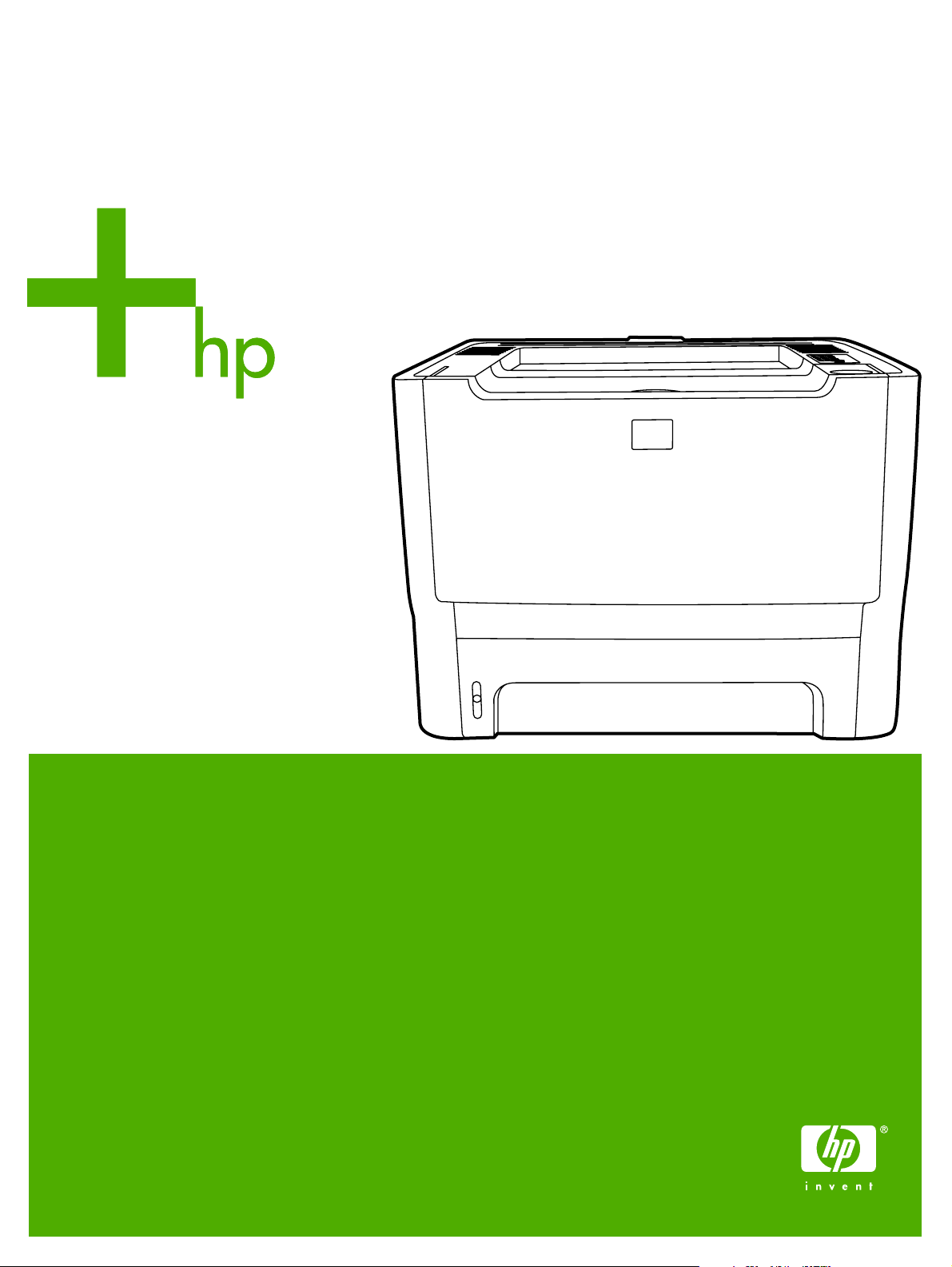
HP LaserJet P2015 Series
Kullanım Kılavuzu
Page 2

Page 3
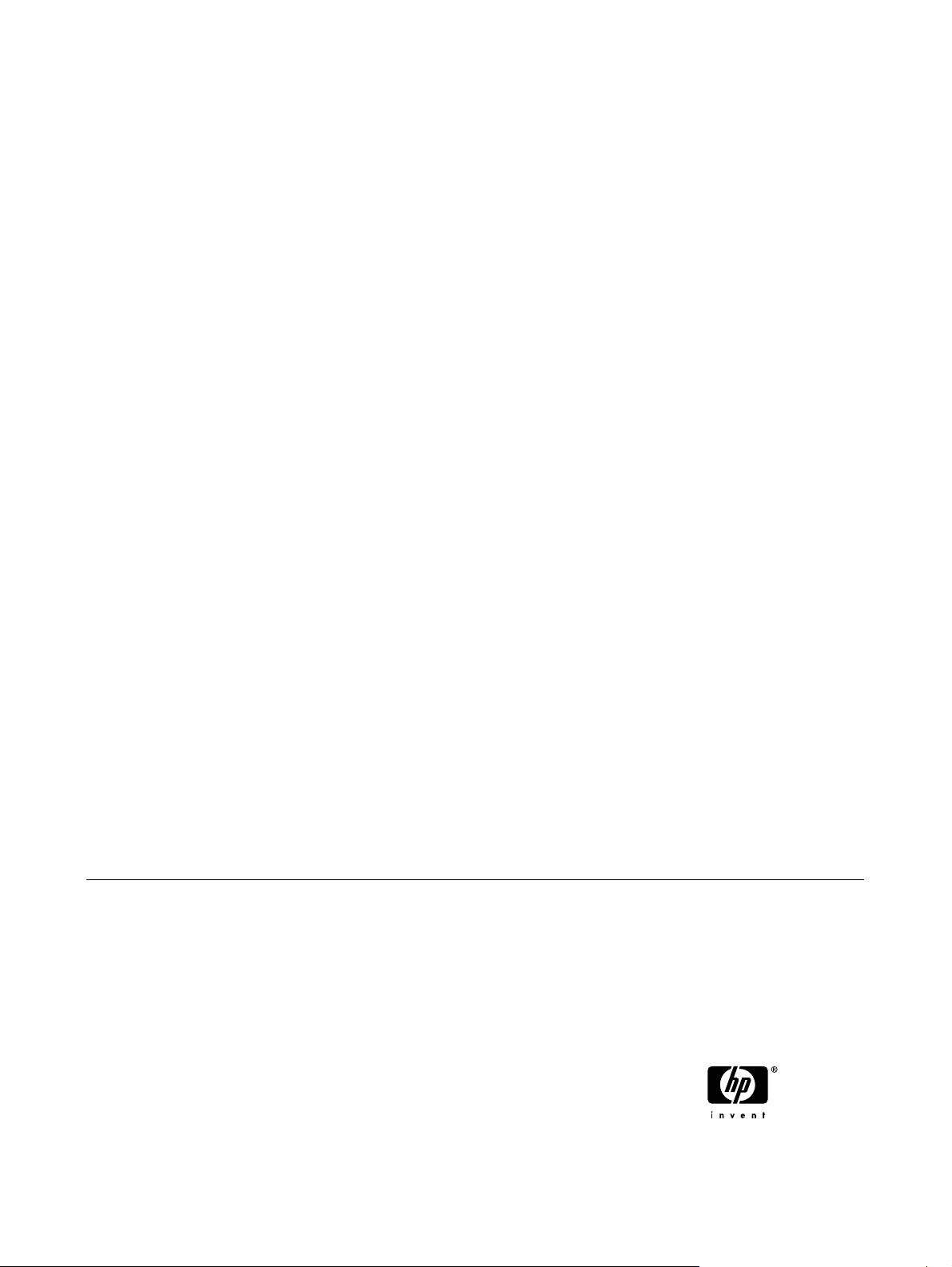
HP LaserJet P2015 Series
Kullanım Kılavuzu
Page 4
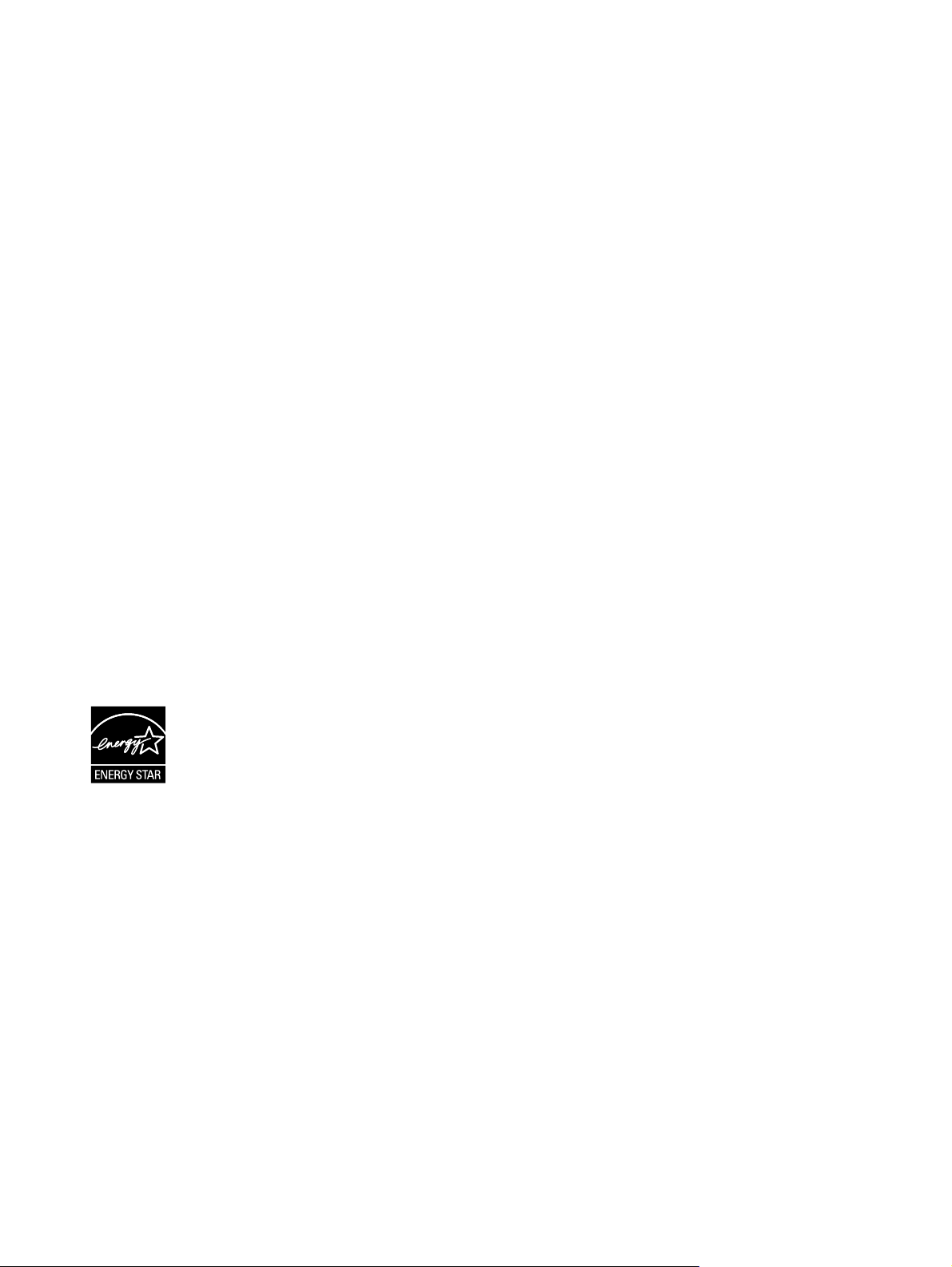
Telif Hakkı bilgileri
© 2006 Copyright Hewlett-Packard
Development Company, L.P.
Telif hakkı yasalarının izin verdiği durumlar
dışında, önceden yazılı izin alınmadan
çoğaltılması, uyarlanması veya çevrilmesi
yasaktır.
Parça numarası: CB366-90973
Edition 1, 09/2006
Bu belgede sağlanan bilgiler, önceden haber
verilmeksizin değiştirilebilir.
HP ürünleri ve hizmetleri için verilen yegane
garantiler, bu ürün ve hizmetlerle birlikte
verilen özel garanti bildirimlerinde açık olarak
belirtilir. Bu belge herhangi bir ek garanti
içermemektedir ve verilen bilgilerden hiçbiri
ek garanti olarak yorumlanmamalıdır. HP, bu
belgedeki teknik hatalardan, baskı ve yazım
hatalarından veya eksikliklerden sorumlu
tutulamaz.
Ticari markalar
Microsoft
®
ve Windows®, ABD'de Microsoft
Corporation'ın kayıtlı ticari markalarıdır.
PostScript
®
, Adobe Systems Incorporated'ın
tescilli ticari markasıdır.
Energy Star
®
ve Energy Star markası®, ABD
Çevre Koruma Dairesi'nin ABD'de tescilli
ticari markalarıdır.
Page 5
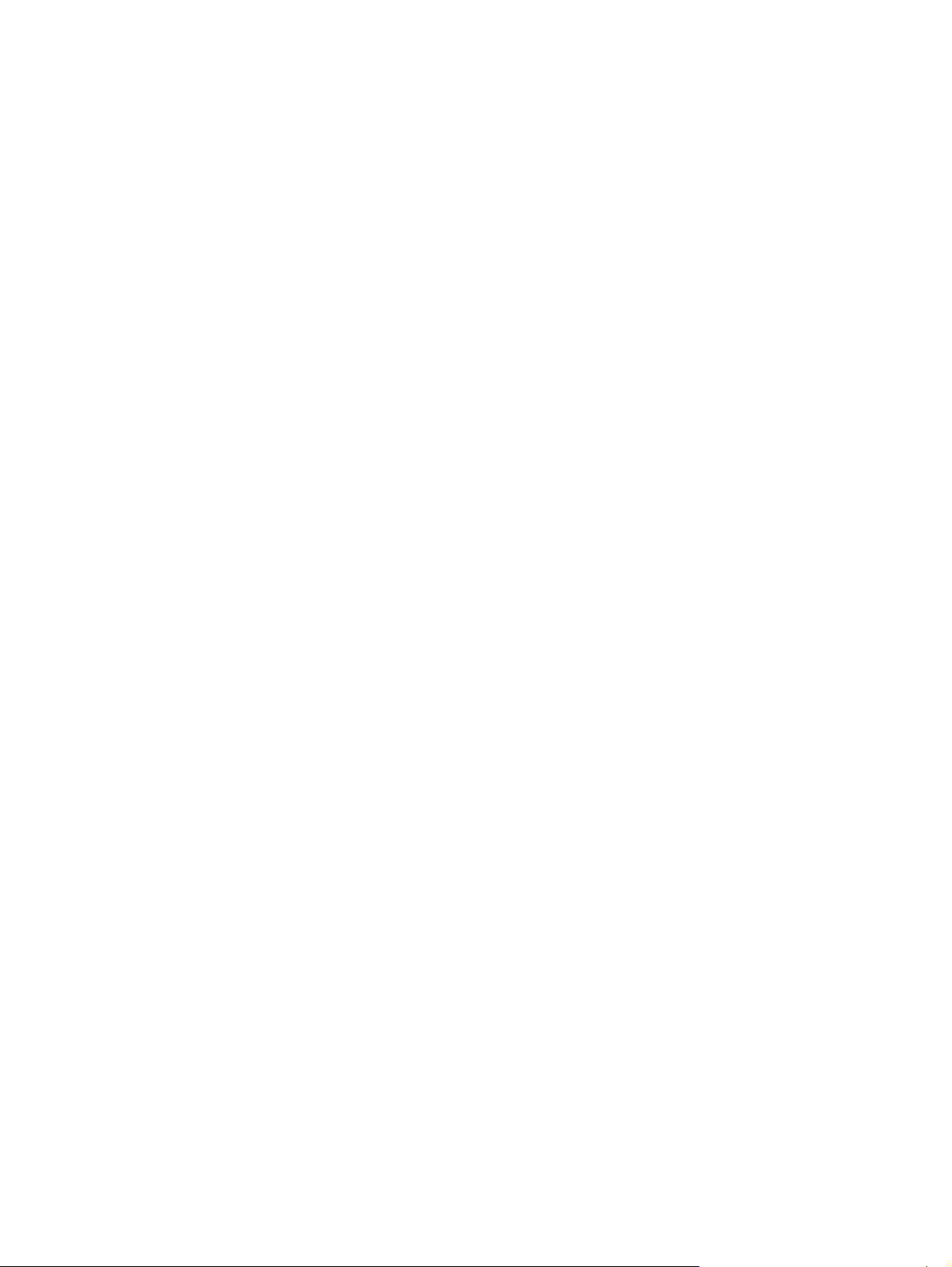
İçindekiler
1 Ürün bilgileri
Ürün özellikleri ...................................................................................................................................... 2
HP LaserJet P2015 yazıcı ................................................................................................... 2
HP LaserJet P2015d yazıcı ................................................................................................. 2
HP LaserJet P2015n yazıcı ................................................................................................. 3
HP LaserJet P2015dn yazıcı ............................................................................................... 3
HP LaserJet P2015x yazıcı ................................................................................................. 3
Ürün parçalarını tanımlama .................................................................................................................. 4
2 Kontrol paneli
3 Ürün yazılımı
Desteklenen işletim sistemleri ............................................................................................................ 10
Yazıcı bağlantıları ............................................................................................................................... 11
USB bağlantıları ................................................................................................................. 11
Ağ bağlantıları .................................................................................................................... 11
Windows için Yazılım ......................................................................................................................... 13
Windows yazıcı sürücüleri ................................................................................................. 13
HP ToolboxFX ................................................................................................................... 14
Katıştırılmış Web sunucusu ............................................................................................... 14
Macintosh için Yazılım ........................................................................................................................ 15
Macintosh yazıcı sürücüleri ............................................................................................... 15
PostScript Yazıcı Tanımı dosyaları (PPD'ler) .................................................................... 16
Yazıcıyı ağa bağlama ........................................................................................ 11
Ağ yazıcısının yazıcı yazı
Windows sürücü türleri ...................................................................................... 13
Windows yazıcı yazılımını yükleme .................................................................. 13
Windows XP (64-bit) ve Windows Server 2003 için yazıcı
yazılımını yüklemek üzere ................................................................ 13
Windows 98 (yalnızca sürücü), Me (yalnızca yazıcı sürücü), 2000
ve XP (32–bit) için yazıcı yazılımını yüklemek üzere ....................... 13
Windows yazıcı sürücüsünü yapılandırma ........................................................ 13
Macintosh yazıc
Macintosh yazıcı sürücüsünü yapılandırma ...................................................... 15
ı sürücüsünü yükleme ............................................................. 15
lımını yükleme .......................................................... 12
4 Desteklenen kağıt ve diğer ortamlar
Baskı ortamı türleri için baskı kalitesini en iyi duruma getirme ........................................................... 18
Ortam kullanımıyla ilgili yönergeler .................................................................................................... 19
HP ortamı ........................................................................................................................... 19
TRWW iii
Page 6
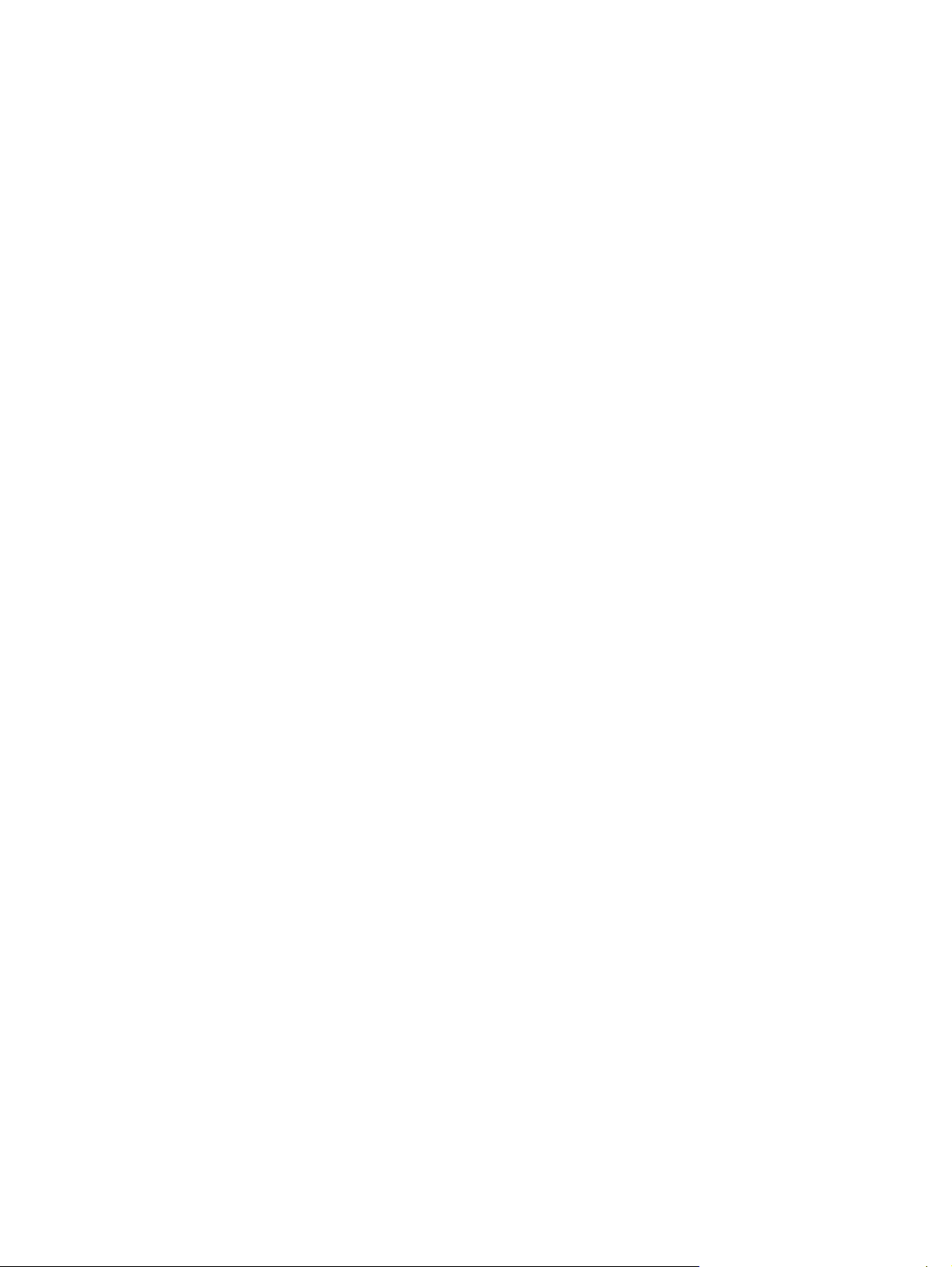
Kullanılmaması gereken ortamlar ...................................................................................... 19
Yazıcıya zarar verebilecek ortamlar .................................................................................. 19
Kağıt .................................................................................................................................. 20
Etiketler .............................................................................................................................. 20
Asetatlar ............................................................................................................................. 20
Zarflar ................................................................................................................................ 20
Kart stoku ve ağır ortam .................................................................................................... 21
Antetli kağıtlar ve hazır formlar .......................................................................................... 22
5 Yazdırma görevleri
Ortamı yerleştirme .............................................................................................................................. 24
Tepsi 1 ............................................................................................................................... 24
Tepsi 2 ve isteğe bağlı tepsi 3 ........................................................................................... 24
Düz çıkış yolu .................................................................................................................... 25
El ile besleme .................................................................................................................... 25
Baskı kalitesi ayarları ......................................................................................................................... 26
Özel ortama yazdı
Zarfa yazdırma ................................................................................................................... 27
Asetatlara veya etiketlere yazdırma ................................................................................... 28
Antetli kağıtlara ve hazır formlara yazdırma ...................................................................... 29
Özel boyutlu ortama ve kart stoğuna yazdırma ................................................................. 30
Sayfanın her iki tarafına yazdırma (dupleks) ...................................................................................... 32
El ile iki taraflı yazdırma ..................................................................................................... 32
Otomatik iki taraflı yazdırma .............................................................................................. 38
Tek bir yaprağa birden çok sayfa yazdırma (forma yazdırma) ........................................................... 40
Kitapçık yazdırma ............................................................................................................................... 41
Filigran yazdırma ................................................................................................................................ 42
Yazdırma işini iptal etme .................................................................................................................... 43
Etiket yapısı ....................................................................................................... 20
Zarf yapısı ......................................................................................................... 20
İki taraflı birleşme kenarı olan zarflar ................................................................ 21
Yapışkan şeritli veya parçalı zarflar .................................................................. 21
Zarfların depolanması ....................................................................................... 21
Kart yapısı ......................................................................................................... 21
Kart yönergeleri ................................................................................................. 22
rma ........................................................................................................................ 27
Üst çıkış bölmesini kullanarak elle iki taraflı yazdırma ...................................... 32
Düz çıkış bölmesini kullanarak elle iki taraflı yazdırma ..................................... 35
6 Yönetme ve bakım
Yazıcı bilgileri sayfaları ....................................................................................................................... 46
Deneme sayfası ................................................................................................................. 46
Configuration (Yapılandırma) sayfası ................................................................................ 46
Sarf Malzemeleri Durumu sayfas
Ağ Yapılandırma sayfası .................................................................................................... 46
HP ToolboxFX .................................................................................................................................... 47
HP ToolboxFX yazılımını görüntülemek için ...................................................................... 47
Durum ................................................................................................................................ 47
Uyarılar .............................................................................................................................. 48
Durum uyarılarını ayarla .................................................................................... 48
E-posta uyarılarını ayarla .................................................................................. 48
iv TRWW
ı ...................................................................................... 46
Page 7
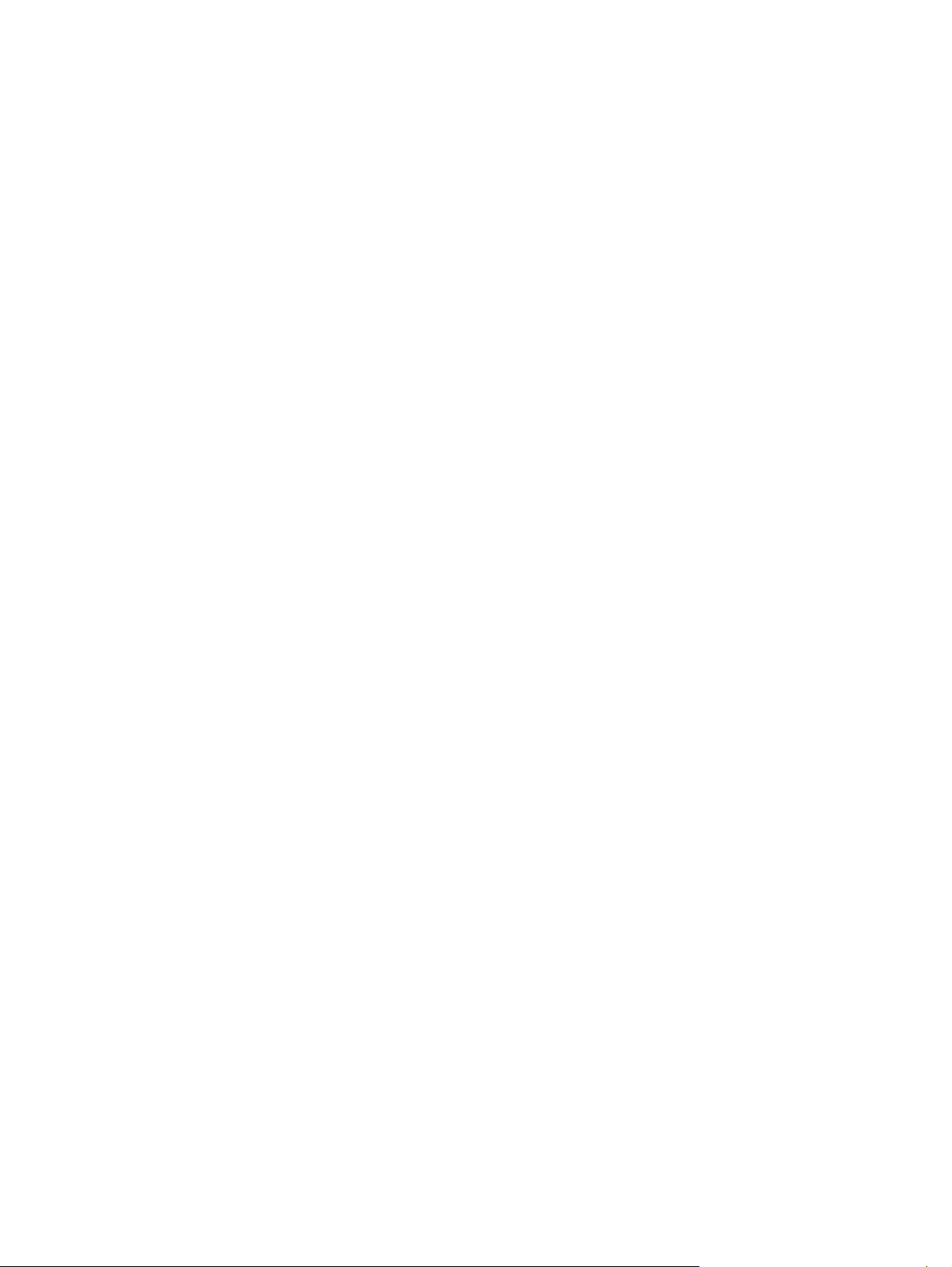
Yardım ............................................................................................................................... 48
Aygıt ayarları ...................................................................................................................... 49
Aygıt bilgileri ...................................................................................................... 49
Kağıt işleme ...................................................................................................... 49
Baskı kalitesi ..................................................................................................... 49
Kağıt türleri ........................................................................................................ 50
Sistem kurulumu ............................................................................................... 50
Servis ................................................................................................................ 50
Yazdırma ayarları .............................................................................................................. 50
Yazdırma ........................................................................................................... 50
PCL 5e .............................................................................................................. 51
PCL 6 ................................................................................................................ 51
PostScript .......................................................................................................... 51
Ağ ayarları ......................................................................................................................... 51
Katıştırılmış Web sunucusu ................................................................................................................ 52
Katıştırılmış Web sunucusunu açma ................................................................................. 52
Durum sekmesi .................................................................................................................. 53
Settings (Ayarlar) sekmesi ................................................................................................. 53
Networking (Ağ) sekmesi ................................................................................................... 53
Bağlantılar .......................................................................................................................... 54
Yazdırma kartuşunu değiştirme .......................................................................................................... 55
Toneri eşit şekilde dağıtma ................................................................................................................ 57
Yazıcıyı temizleme ....................................................................................................................
Baskı kartuşu alanını temizleme ........................................................................................ 58
Yazıcı ortam yolunu temizleme .......................................................................................... 59
Kağıt alma silindirini temizleme (tepsi 1) ............................................................................................ 61
Kağıt alma silindirini temizleme (tepsi 2) ............................................................................................ 64
EconoMode ........................................................................................................................................ 70
......... 58
7 Sorun çözme
Çözüm bulma ..................................................................................................................................... 72
Durum ışığı düzenleri ......................................................................................................................... 75
Macintosh’ta sık karşıla
HP postscript düzey 3 öykünmesi hataları ......................................................................................... 85
Ortam sorunlarını çözme .................................................................................................................... 86
Yazdırılan sayfa ekranda görünenden farklı ....................................................................................... 88
Yazıcı yazılımı sorunları ..................................................................................................................... 90
Baskı kalitesini artırma ....................................................................................................................... 91
Adım 1: Yazıcı doğru kuruldu mu? .................................................................................... 72
Adım 2: Hazır ışığı yanıyor mu? ........................................................................................ 72
Adım 3: Deneme sayfası yazdırabiliyor musunuz? ............................................................ 72
Adım 4: Baskı kalitesi yeterli mi? ....................................................................................... 73
Adım 5: Yazıcı bilgisayarla iletişim kuruyor mu? ............................................................... 73
Adım 6: Yazdırılan sayfa beklendiği gibi mi? ..................................................................... 73
HP desteğe başvurma ....................................................................................................... 74
şılan sorunlar ................................................................................................ 82
Bozuk, hatalı veya eksik metin .......................................................................................... 88
Eksik grafik, metin veya boş sayfalar ................................................................................. 88
Sayfa biçimi, başka bir HP LaserJet yazıcıdakinden farklı ................................................ 89
Grafik kalitesi ..................................................................................................................... 89
Açık veya soluk yazdırma .................................................................................................. 91
TRWW v
Page 8
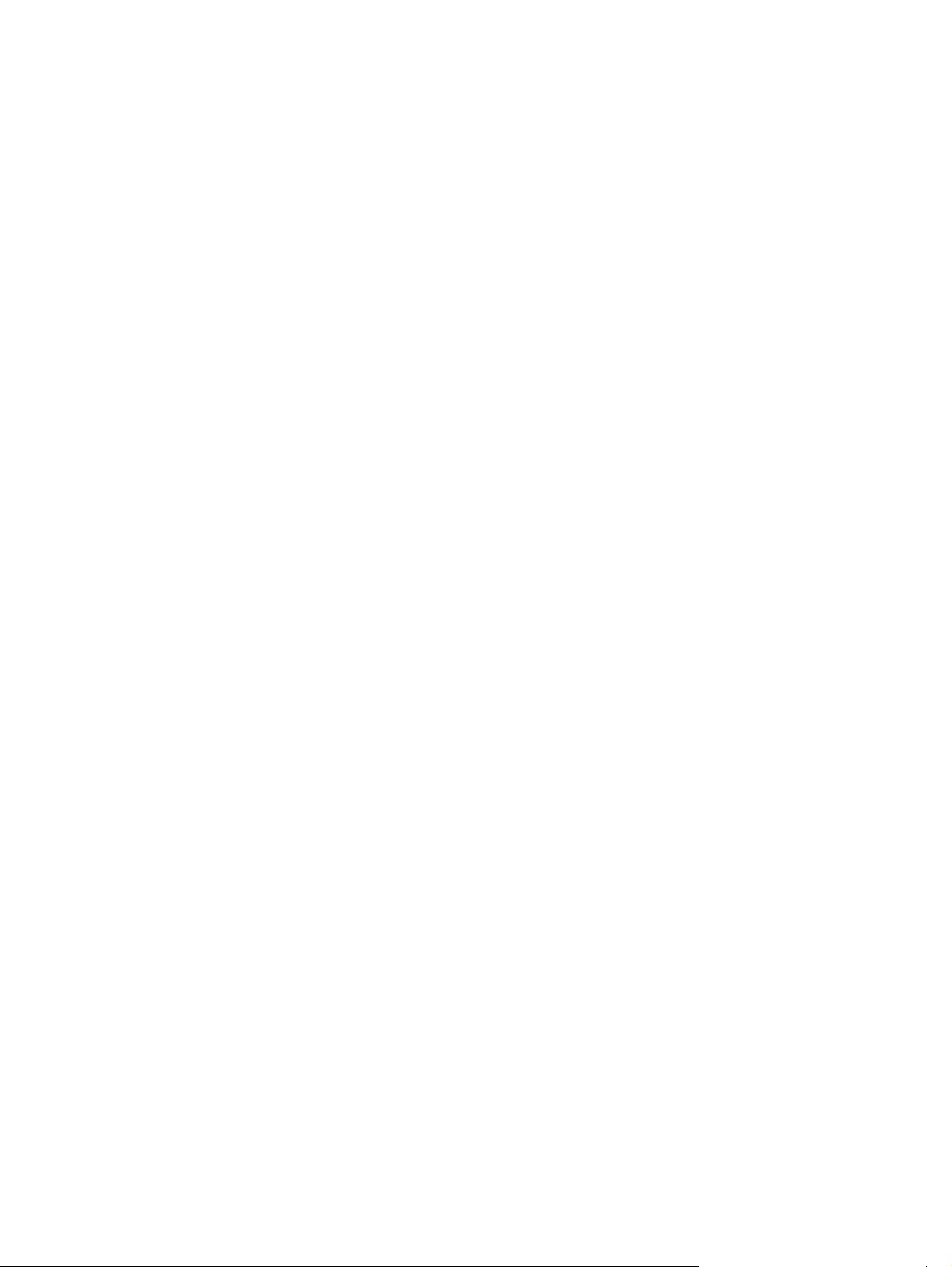
Toner lekeleri ..................................................................................................................... 91
Eksiklikler ........................................................................................................................... 91
Dikey çizgiler ...................................................................................................................... 92
Gri arka plan ...................................................................................................................... 92
Toner bulaşması ................................................................................................................ 92
Yapışmamış toner .............................................................................................................. 93
Yinelenen dikey bozukluklar .............................................................................................. 93
Bozuk karakterler ............................................................................................................... 93
Eğri sayfa ........................................................................................................................... 94
Kıvrılma veya dalgalanma ................................................................................................. 94
Kırışma veya katlanmalar .................................................................................................. 94
Toner dağılması ................................................................................................................. 95
Sıkışmaları giderme ........................................................................................................................... 96
Baskı kartuşu alanı ............................................................................................................ 96
Giriş tepsileri ...................................................................................................................... 98
Çıkış bölmesi ................................................................................................................... 101
Düz çıkış yolu .................................................................................................................. 102
Otomatik iki taraflı yazdırma yolu ..................................................................................... 103
Ağ kurulumu sorunlarını giderme ..................................................................................................... 108
Ek A Aksesuar/Sarf malzemesi eki
Sarf malzemeleri ve aksesuarlar sipariş etme .................................................................................. 110
10/100 ağ bağlantısı
HP baskı kartuşları ........................................................................................................................... 112
HP'nin, HP ürünü olmayan baskı kartuşları konusundaki ilkeleri ..................................... 112
Baskı kartuşlarını saklama ............................................................................................... 112
Baskı kartuşunun tahmini ömrü ....................................................................................... 112
Toner tasarrufu ................................................................................................................ 112
DIMM'ler (bellek veya yazı tipi) ........................................................................................................ 113
Bellek DIMM'ini takma .................................................................................................... 113
DIMM takılmasını sınama ................................................................................................ 115
DIMM'i çıkarma ................................................................................................................ 115
baskı sunucuları .............................................................................................. 111
Ek B Servis ve destek
Donanım servisi ................................................................................................................................ 120
Uzatılmış garanti .............................................................................................................................. 120
Yazıcıyı yeniden paketleme hakkında yönergeler ............................................................................ 121
HP'ye başvurma ............................................................................................................................... 121
Ek C Yazıcı belirtimleri
Ortam bildirimleri .............................................................................................................................. 124
Akustik yayılım ................................................................................................................................. 124
Elektrik belirtimleri ............................................................................................................................ 125
Fiziksel bildirimler ............................................................................................................................. 127
Yazıcı kapasiteleri ve derecelendirmeleri ......................................................................................... 128
Bellek özellikleri ............................................................................................................
Bağlantı noktası kullanılabilirliği ....................................................................................................... 128
Ek D Yasal düzenleme bilgileri
vi TRWW
.................... 128
Page 9
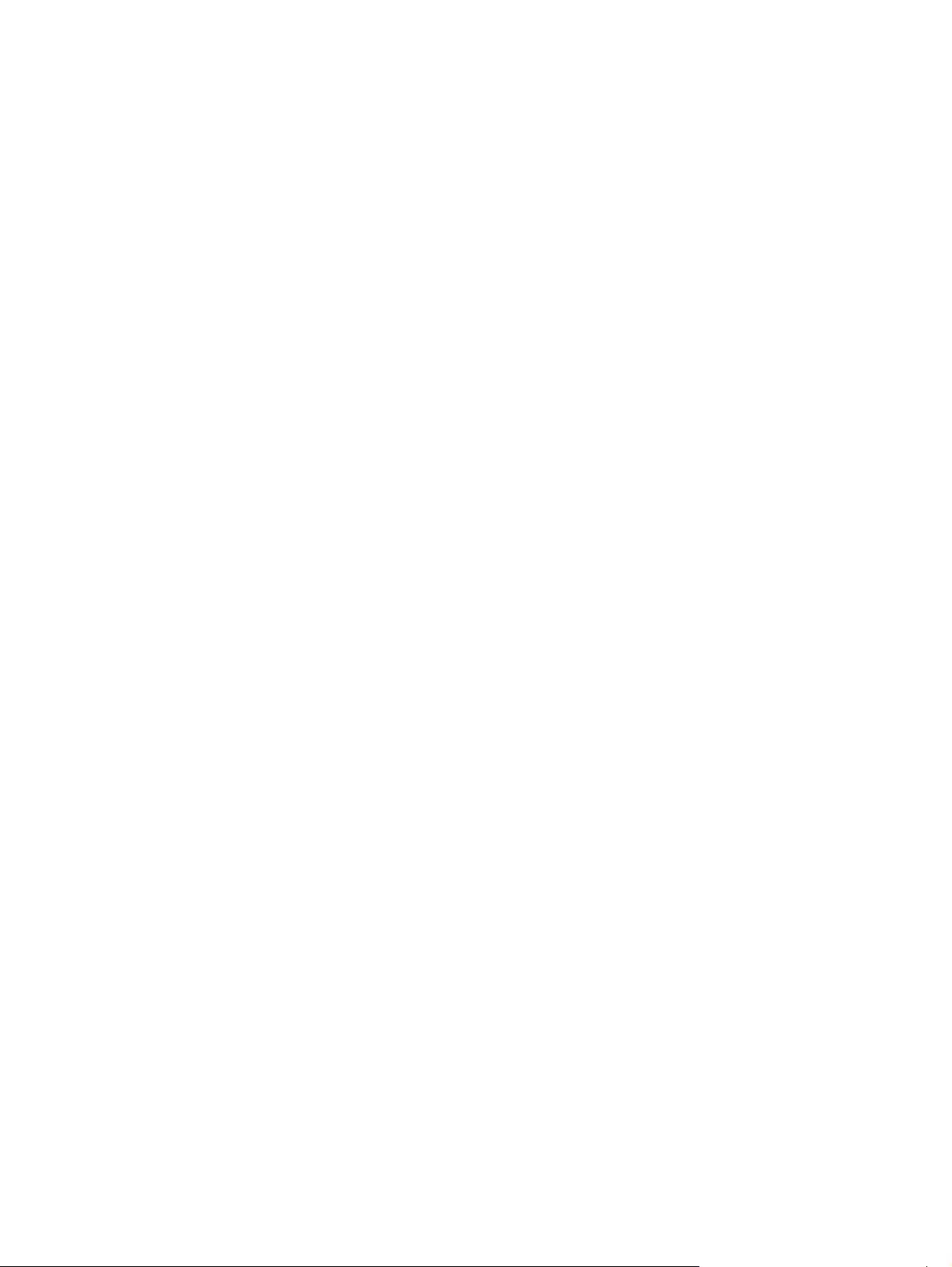
FCC uyumu ...................................................................................................................................... 130
Uygunluk Bildirimi ............................................................................................................................. 131
Yasal düzenlemeler .......................................................................................................................... 132
Lazer güvenliği bildirimi ................................................................................................... 132
Kanada DOC yönetmelikleri ............................................................................................ 132
Kore EMI bildirimi ............................................................................................................. 132
Finlandiya için lazer bildirimi ............................................................................................ 133
Çevre korumayla ilgili ürün yönetim programı .................................................................................. 134
Çevreyi koruma ................................................................................................................ 134
Ozon üretimi .................................................................................................................... 134
Güç tüketimi ..................................................................................................................... 134
Toner tüketimi .................................................................................................................. 134
Kağıt kullanımı ................................................................................................................. 134
Plastikler .......................................................................................................................... 134
HP LaserJet yazdırma sarf malzemeleri .......................................................................... 134
HP yazdırma sarf malzemeleri iade ve geri dönüştürme programı bilgileri ..................... 135
Kağıt ................................................................................................................................ 135
Malzeme sınırlamaları ..................................................................................................... 135
Avrupa Birliği'nde Ev Kullanıcılarının Kullanılmayan Cihazları Atmalarıyla İlgili Bilgi ...... 136
Malzeme güvenliği veri listesi .......................................................................................... 136
Daha fazla bilgi için .......................................................................................................... 136
Ek E Garanti ve lisans verme
Hewlett-Packard sınırlı garanti bildirimi ............................................................................................ 138
Hewlett-Packard yazılım lisans sözleşmesi ...................................................................................... 139
Baskı kartuşu ömrü konusunda s
Dizin ................................................................................................................................................................. 141
ınırlı garanti .................................................................................. 140
TRWW vii
Page 10
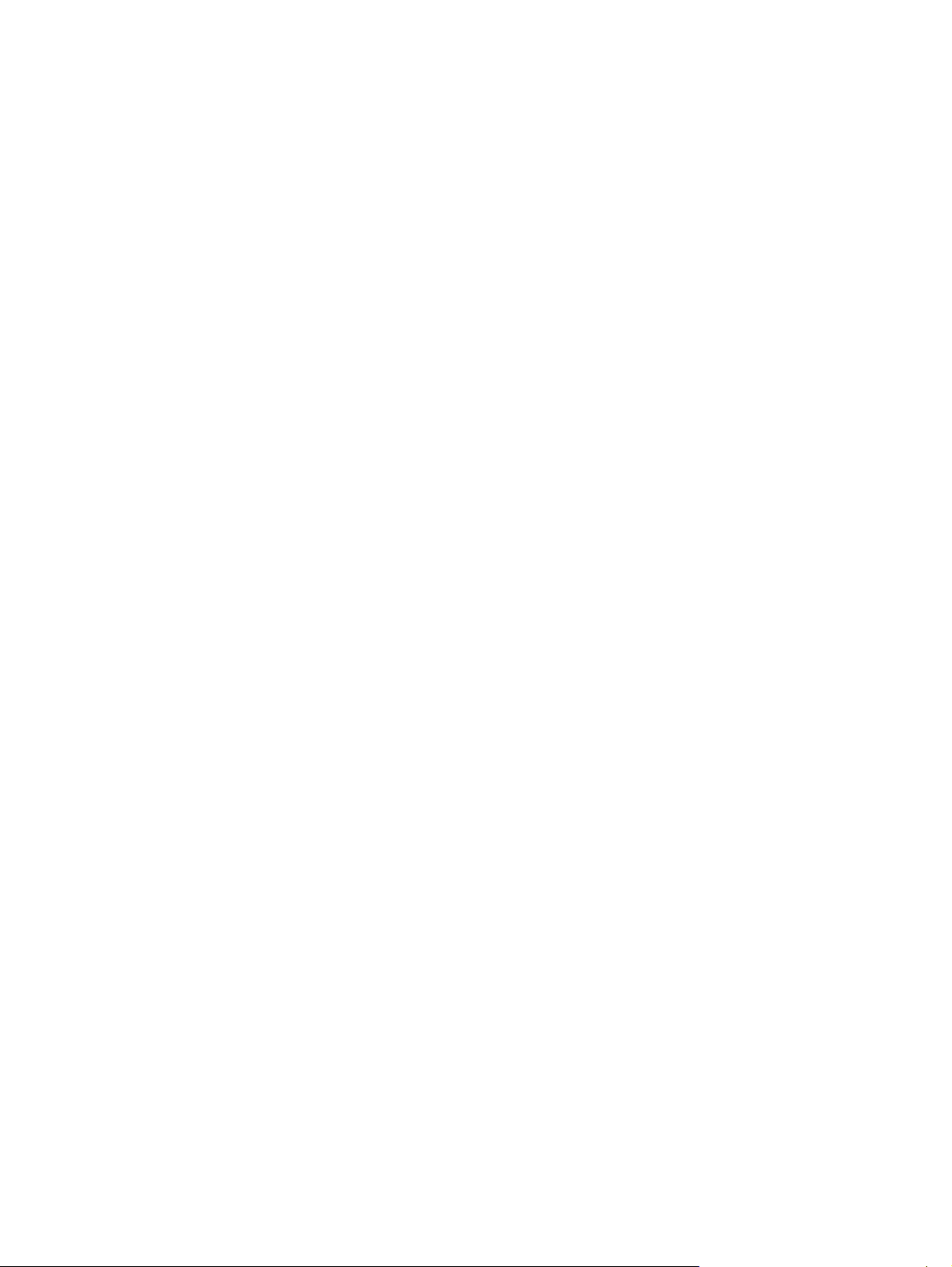
viii TRWW
Page 11
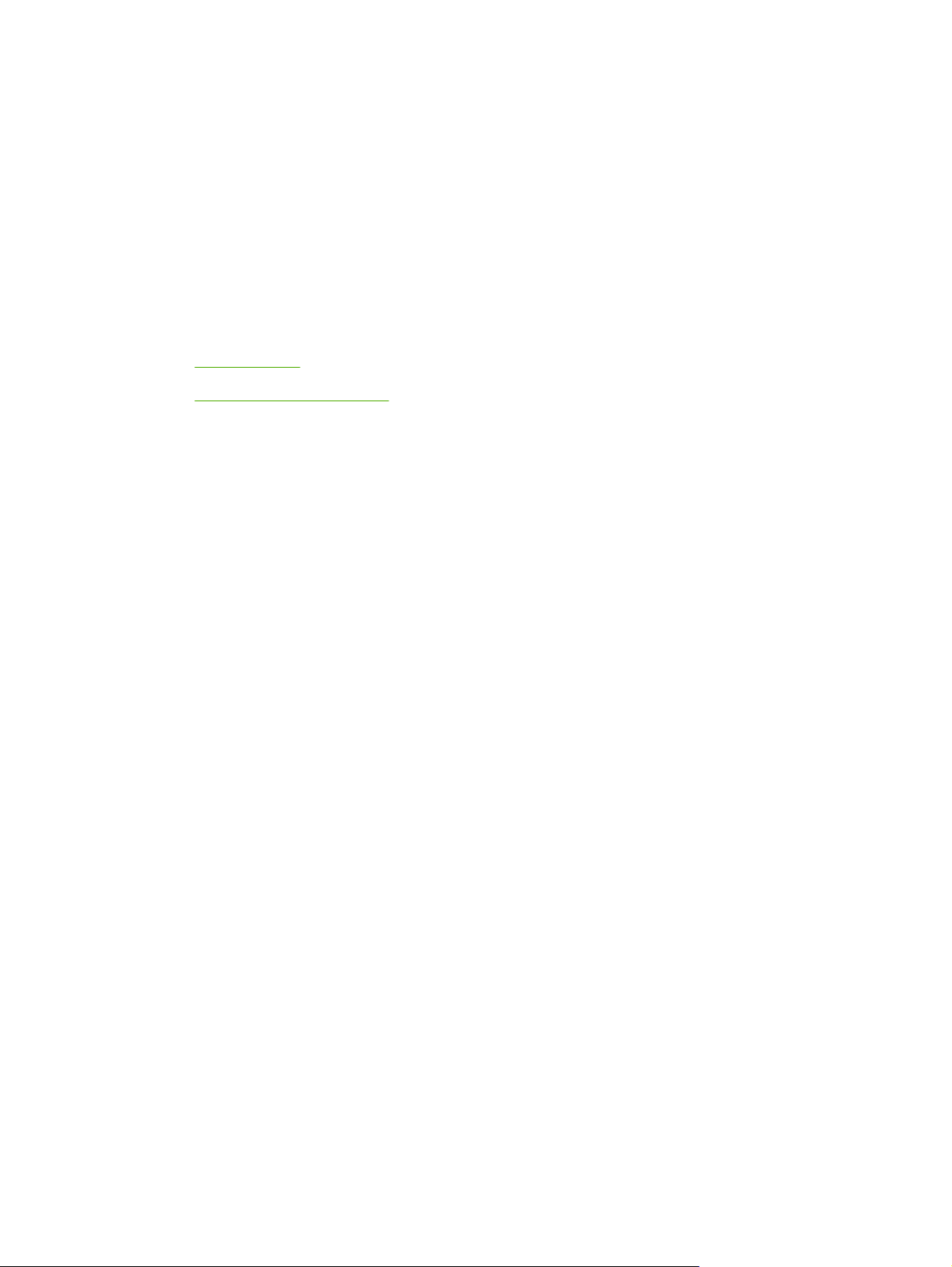
1 Ürün bilgileri
Bu bölümde aşağıdaki konularla ilgili bilgiler bulunmaktadır:
Ürün özellikleri
●
Ürün parçalarını tanımlama
●
TRWW 1
Page 12

Ürün özellikleri
Aşağıdakiler HP LaserJet P2015 Series yazıcılar için standart yapılandırmalardır.
HP LaserJet P2015 yazıcı
Dakikada 27 sayfa (letter boyutu), dakikada 26 sayfa (A4 boyutu)
●
İlk sayfanın çıkışı 8,5 saniyede
●
ProRes 1200 (1.200 x 1.200 dpi çözünürlüğünde ince çizgi ayrıntısı sağlar)
●
600 dpi (geliştirilmiş metin için Resolution Enhancement Teknolojisi (REt) ile 600 x 600 dpi
●
çözünürlüğünde çıkış sağlar)
50 sayfalık çok amaçlı tepsi (tepsi 1)
●
250 sayfalık kapalı giriş tepsisi (tepsi 2)
●
İsteğe bağlı ek 250 sayfalık giriş tepsisi (tepsi 3)
●
EconoMode
●
Filigranlar, kitapçıklar, bir yaprağa birden çok sayfa (Forma) ve belgenin ilk sayfasını diğerlerinden
●
farklı bir ortama yazdırma
32 MB RAM
●
Bellek 288 MB'a yükseltilebilir
●
3.000 sayfalık veya 7.000 sayfalık baskı kartuşu
●
PCL 6, PCL 5e ve HP postscript düzey 3 öykünmesi (yazıcı uygun dili otomatik olarak belirler ve
●
bu dile geçer)
USB 2.0 özellikleriyle uyumlu
●
Windows® 98 (yalnızca yazıcı sürücüsü), Me (yalnızca yazıcı sürücüsü), 2000, Server 2003
●
(yalnızca yazıcı sürücüsü), XP 32-bit, XP 64-bit (yalnızca yazıcı sürücüsü) tarafından desteklenir
Macintosh OS X V10.2.8, V10.3.9, V10.4.3 tarafından desteklenir
●
Açma/kapama anahtarı
●
HP ToolboxFX (yazıcı durumu bilgileri, sorun giderme bilgileri ve yazıcı yapılandırma bilgileri
●
sağlar)
16 dilde yerelleştirilmiş dahili sayfaları olan katıştırılmış Web sunucusu (EWS)
●
46 HP yazı tipi
●
35 HP postscript öykünmesi düzey 3 yazı tipi
●
HP LaserJet P2015d yazıcı
HP LaserJet P2015d yazıcı, HP LaserJet P2015'in tüm özelliklerine ek olarak otomatik iki taraflı
(dupleks) yazdırmayı içerir.
2 Bölüm 1 Ürün bilgileri TRWW
Page 13
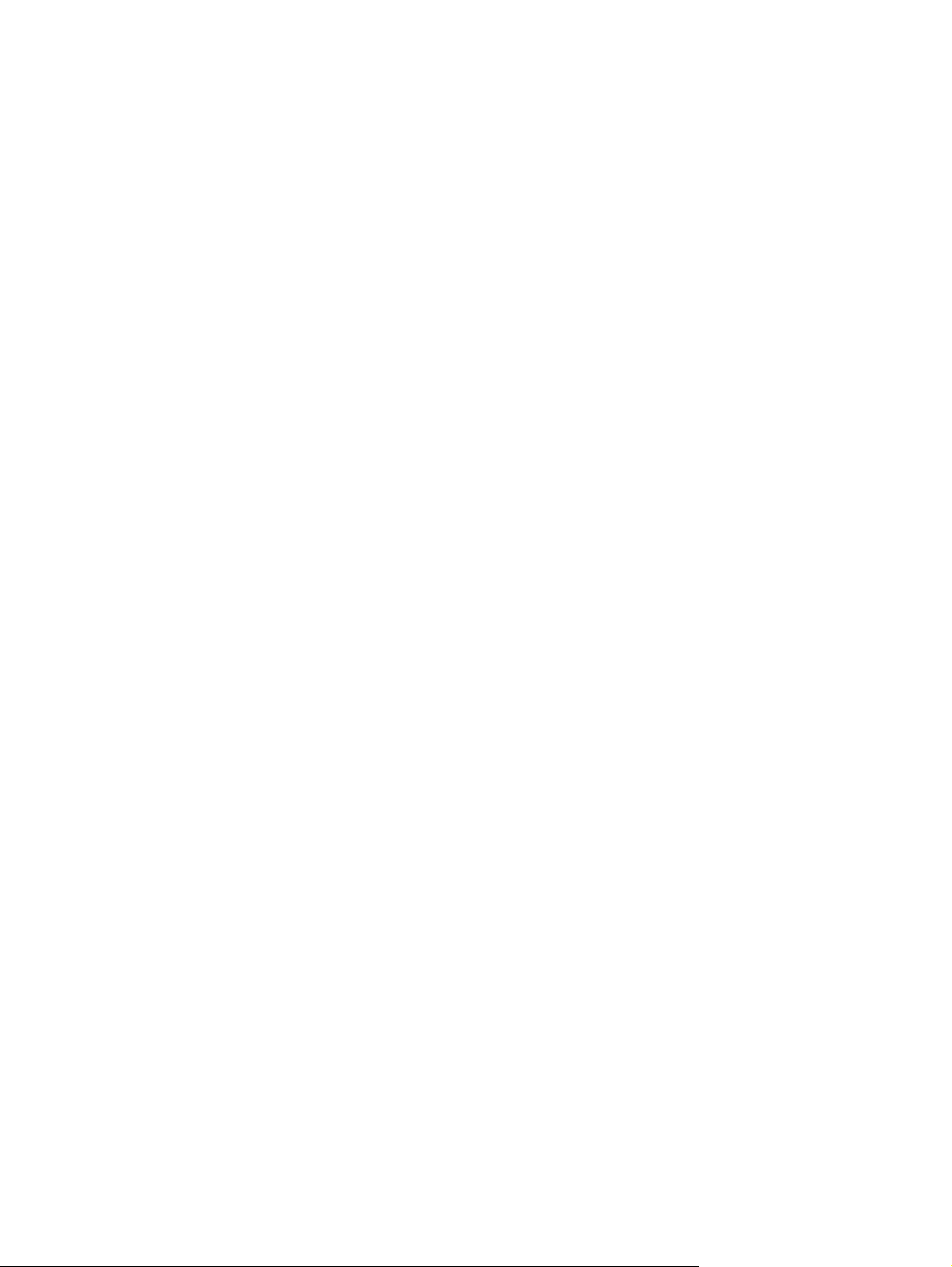
HP LaserJet P2015n yazıcı
HP LaserJet P2015n yazıcıda, HP LaserJet P2015'in tüm özelliklerine ek olarak bir HP dahili ağ portu
vardır.
HP LaserJet P2015dn yazıcı
HP LaserJet P2015dn yazı cıda, HP LaserJet P2015d'nin tüm özelliklerine ek olarak bir HP dahili ağ
portu vardır.
HP LaserJet P2015x yazıcı
HP LaserJet P2015x yazıcıda, HP LaserJet P2015dn'nin tüm özelliklerine ek olarak ek bir 250 sayfalık
giriş tepsisi (tepsi 2) vardır.
TRWW Ürün özellikleri 3
Page 14
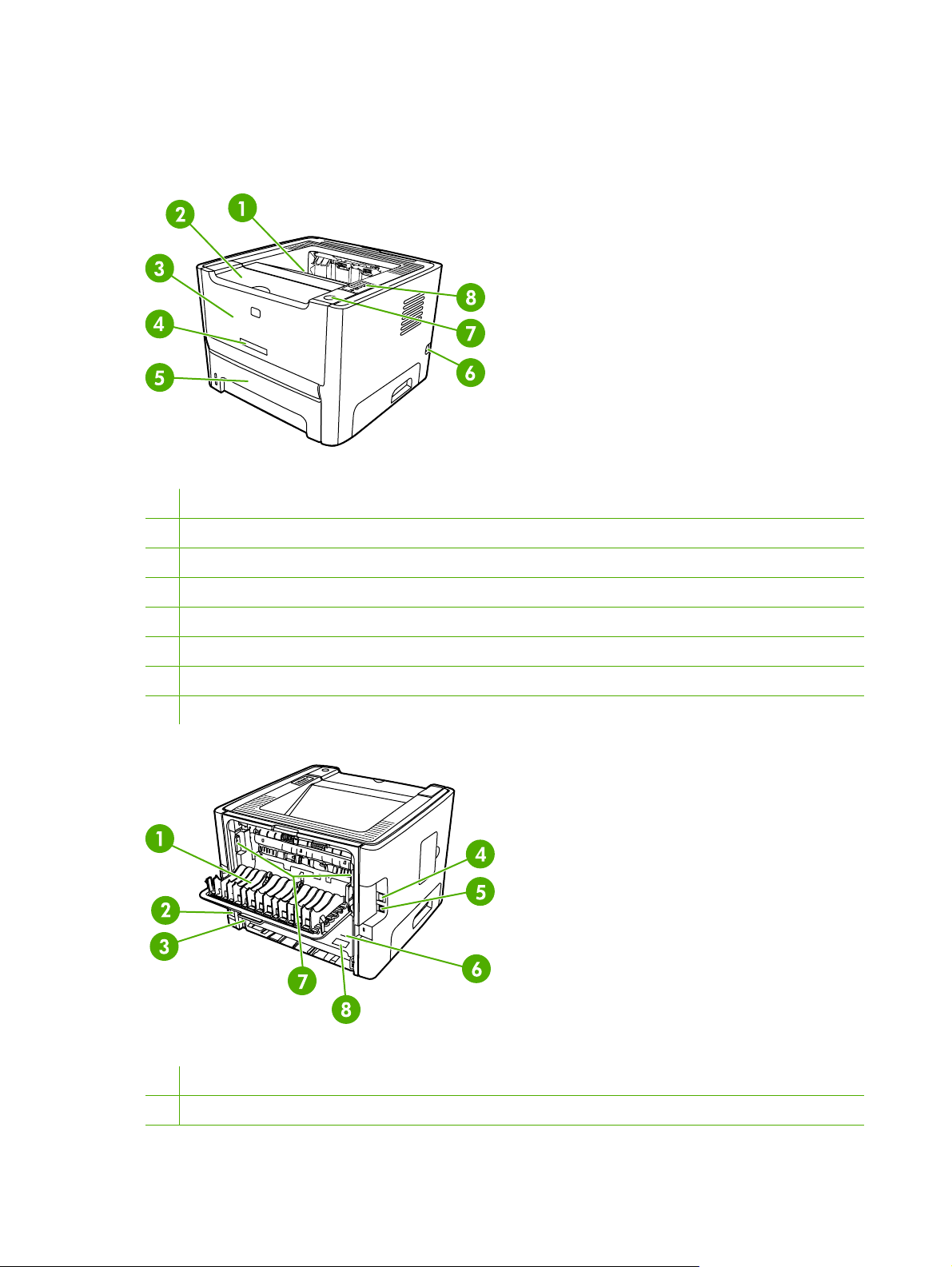
Ürün parçalarını tanımlama
Aşağıdaki resimler HP LaserJet P2015 Series yazıcıların bileşenlerini tanımlar. HP LaserJet P2015dn
modeli gösterilmektedir.
Şekil 1-1 HP LaserJet P2015dn, önden görünüş
1 Çıkış bölmesi
2 Yazdırma kartuşu kapağı
3 Tepsi 1 (50 sayfalık çok amaçlı tepsi)
4 Model numarası
5 Tepsi 2 (250 sayfalık kapalı giriş tepsisi)
6 Açma/kapama anahtarı
7 Baskı kartuşu kapağı düğmesi
8 Kontrol paneli
Şekil 1-2 HP LaserJet P2015dn, arkadan görünüş
1 Düz çıkış kapağı
2 Elektrik kablosu girişi
4 Bölüm 1 Ürün bilgileri TRWW
Page 15
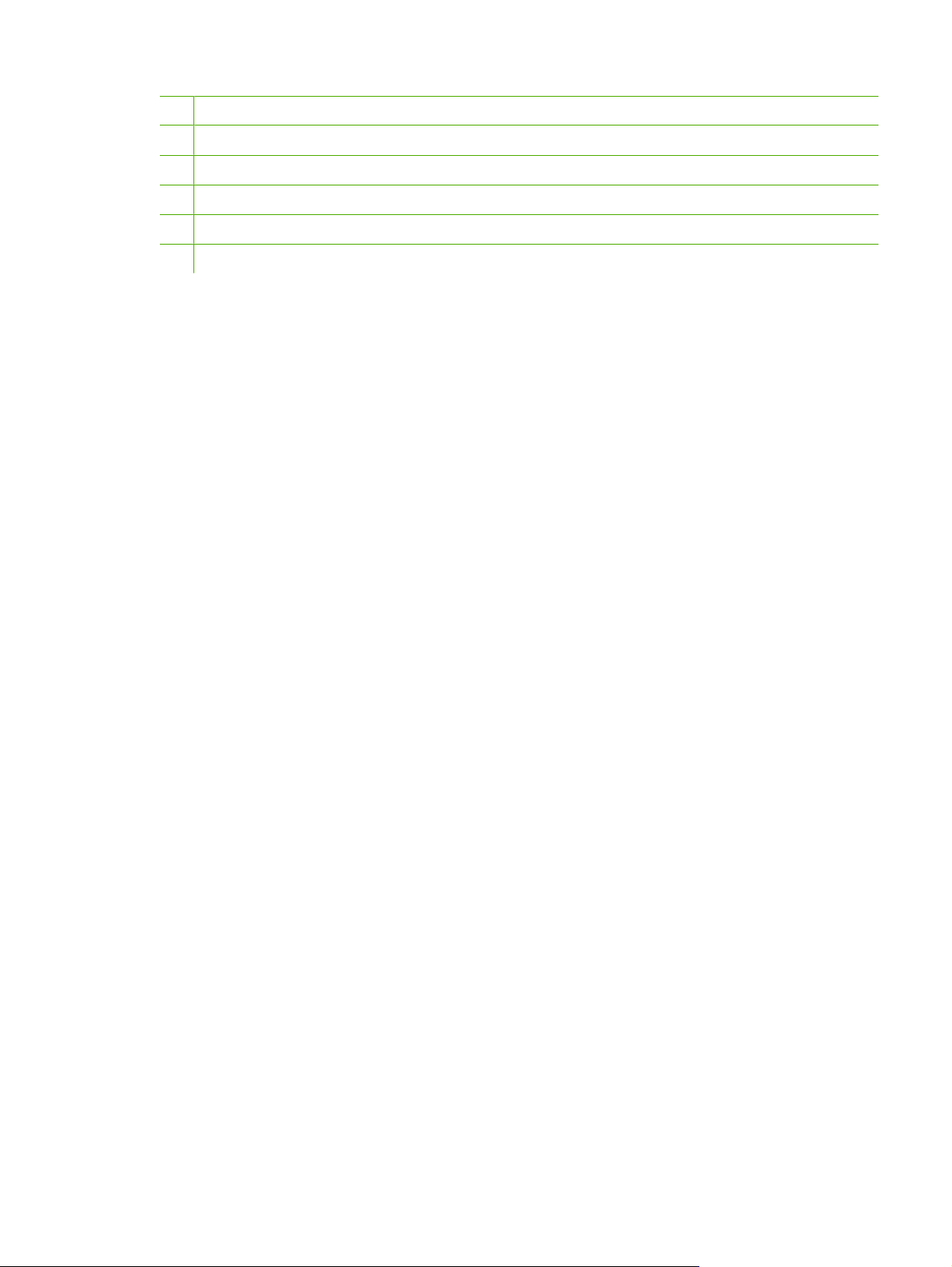
3 Otomatik iki taraflı yazdırma kağıt boyutu seçici (yalnızca iki taraflı yazdırma modelleri)
4 HP dahili ağ portu (yalnızca ağ için hazır olan modeller)
5 USB bağlantı noktası
6 Arka otomatik iki taraflı yol kapağını (yalnızca iki taraflı yazdırma modelleri)
7 Sıkışma giderme kolları
8 Seri numarası
TRWW Ürün parçalarını tanımlama 5
Page 16
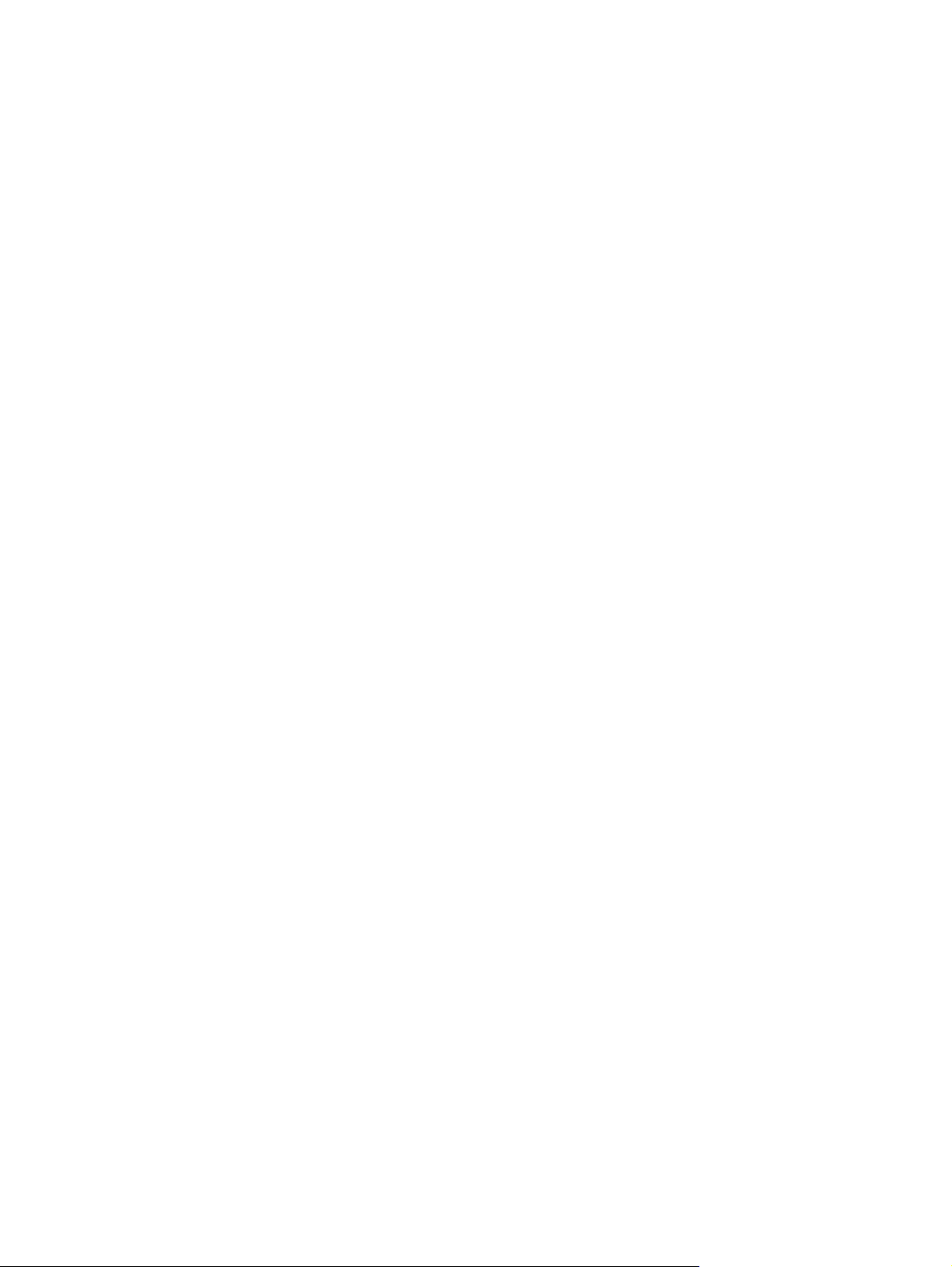
6 Bölüm 1 Ürün bilgileri TRWW
Page 17
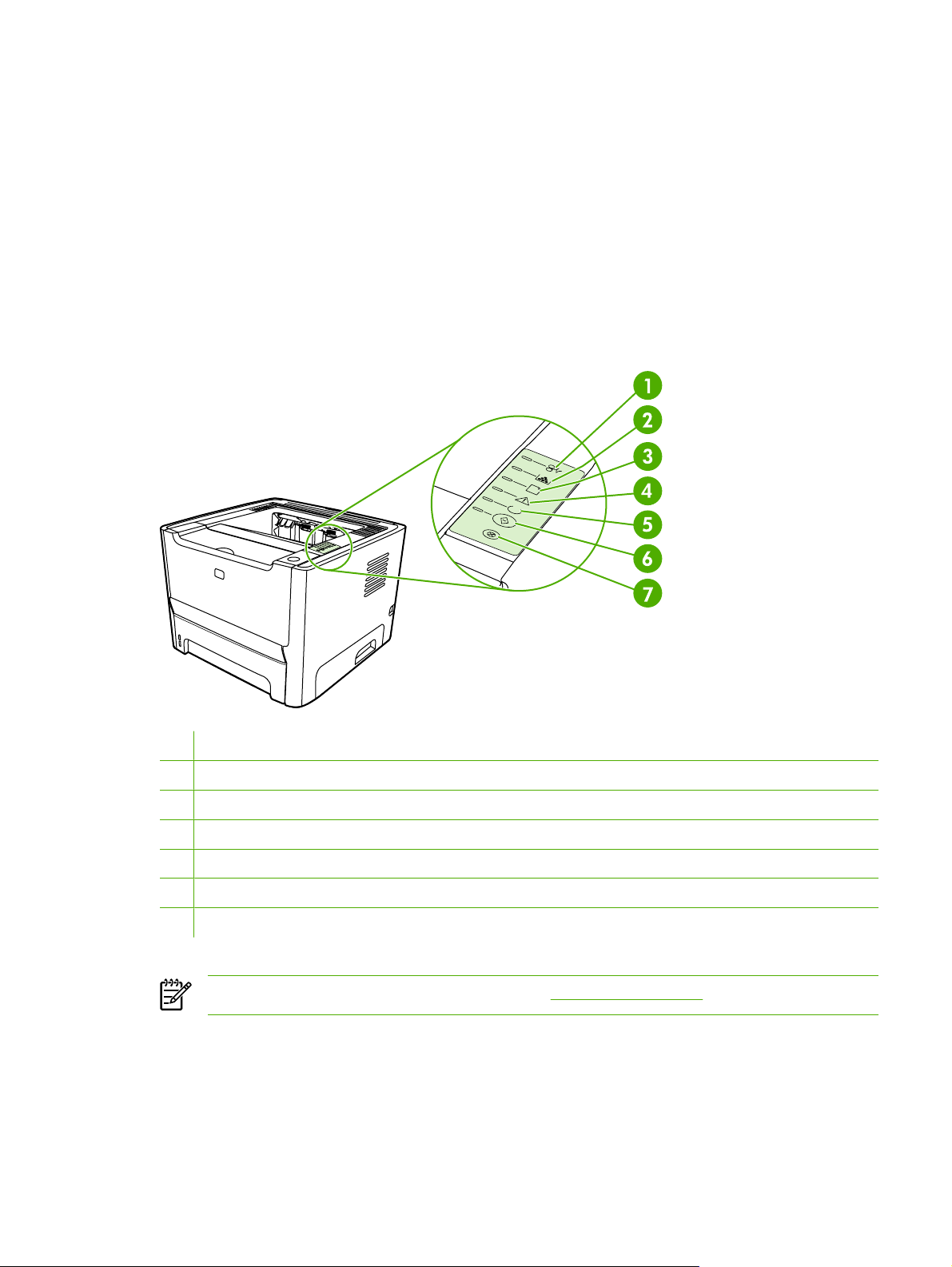
2 Kontrol paneli
Yazıcı kontrol paneli, altı ışıktan ve iki düğmeden oluşur. Işıklar, yazıcının durumunu izlemeyi sağlayan
ışık düzenlerini oluşturur.
1 Sıkışma ışığı: Yazıcıda bir sıkışma olduğunu gösterir.
2 Toner ışığı: Baskı kartuşu azaldığında Toner ışığı yanar. Baskı kartuşu yazıcıdan çıkarıldığında Toner ışığı yanıp söner.
3 Kağıt bitti ışığı: Yazıcıda kağıdın bittiğini gösterir.
4 Dikkat ışığı: Baskı kartuşu kapağının açık olduğunu veya başka hatalar olduğunu gösterir.
5 Hazır ışığı: Yazıcının yazdırmaya hazır olduğunu gösterir.
6 Devam düğmesi ve ışığı.
7 İptal düğmesi: O anda yazdırılmakta olan yazdırma işini iptal etmek için İptal düğmesine basın.
Not Işık düzenlerinin açıklamasını görmek için Durum ışığı düzenleri konusuna bakın.
TRWW 7
Page 18
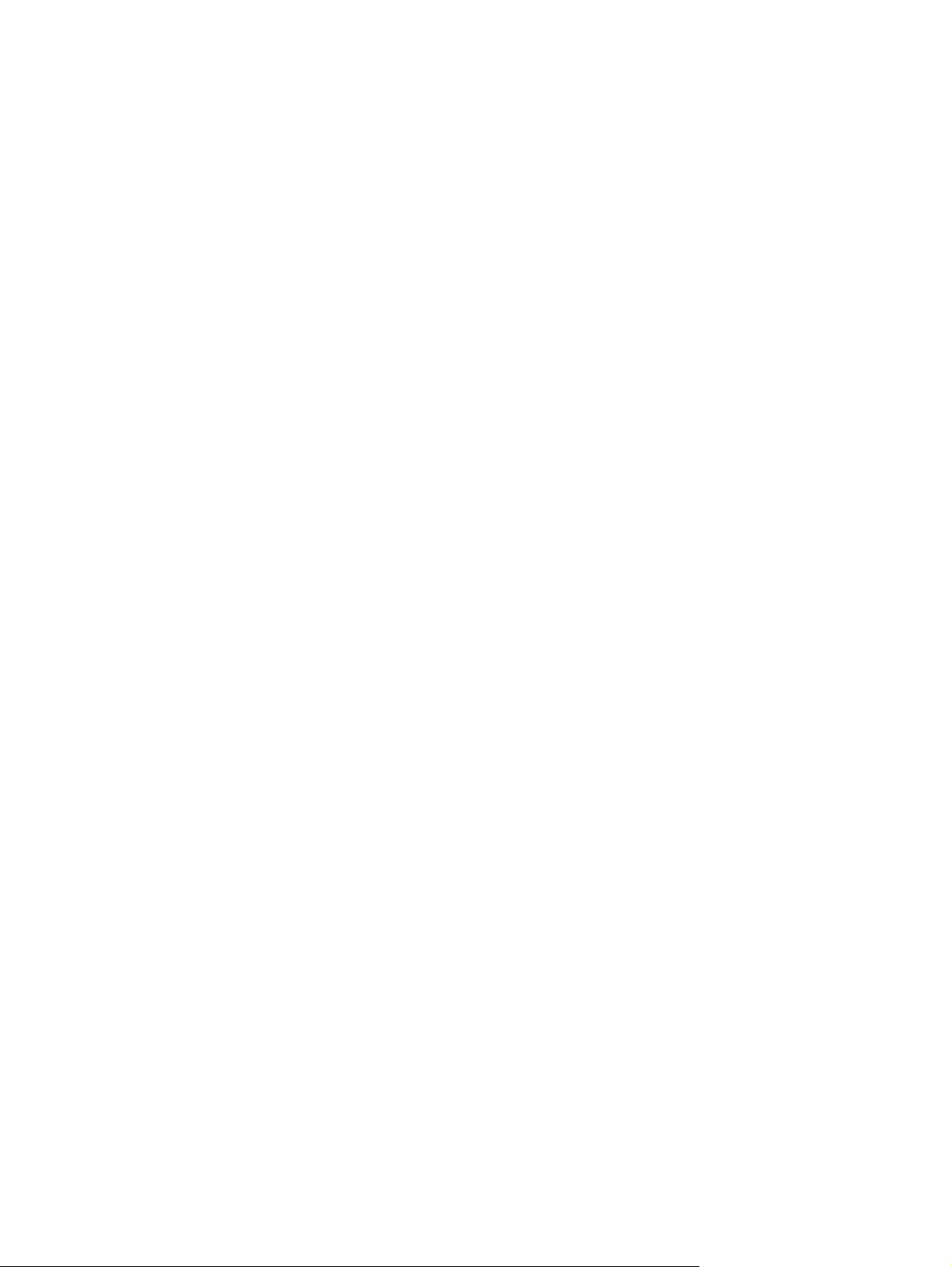
8 Bölüm 2 Kontrol paneli TRWW
Page 19
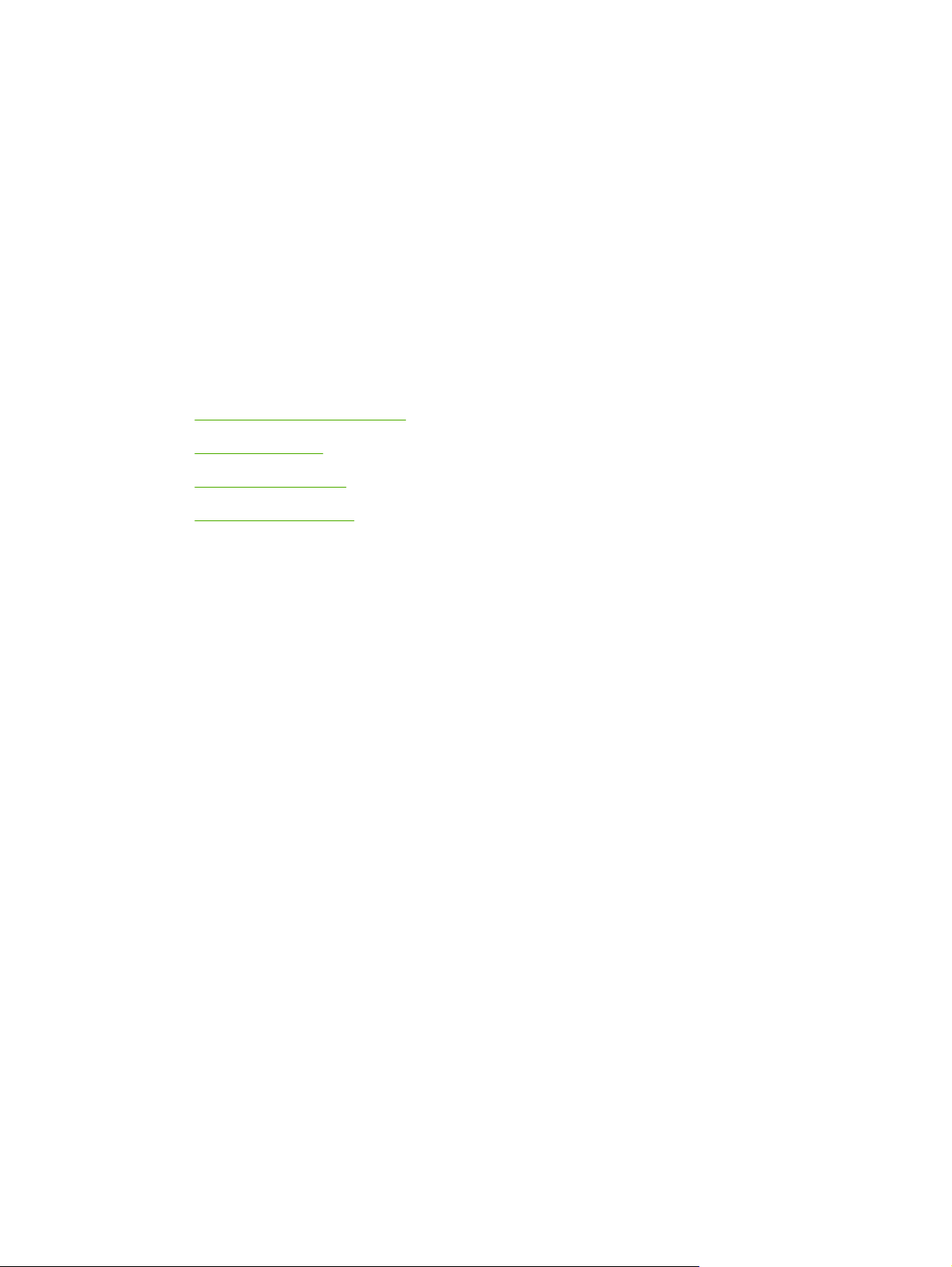
3 Ürün yazılımı
Yazıcı yükleme işlemini kolaylaştırmak ve tüm yazıcı özelliklerinden faydalanmak için HP, yazıcıyla
birlikte gönderilen yazılımı yüklemenizi önerir.
Aşağıdaki bölümlerde HP LaserJet P2015 Series yazıcılarla birlikte verilen yazılım açıklanmaktadır.
Desteklenen işletim sistemleri
●
Yazıcı bağlantıları
●
Windows için Yazılım
●
Macintosh için Yazılım
●
TRWW 9
Page 20
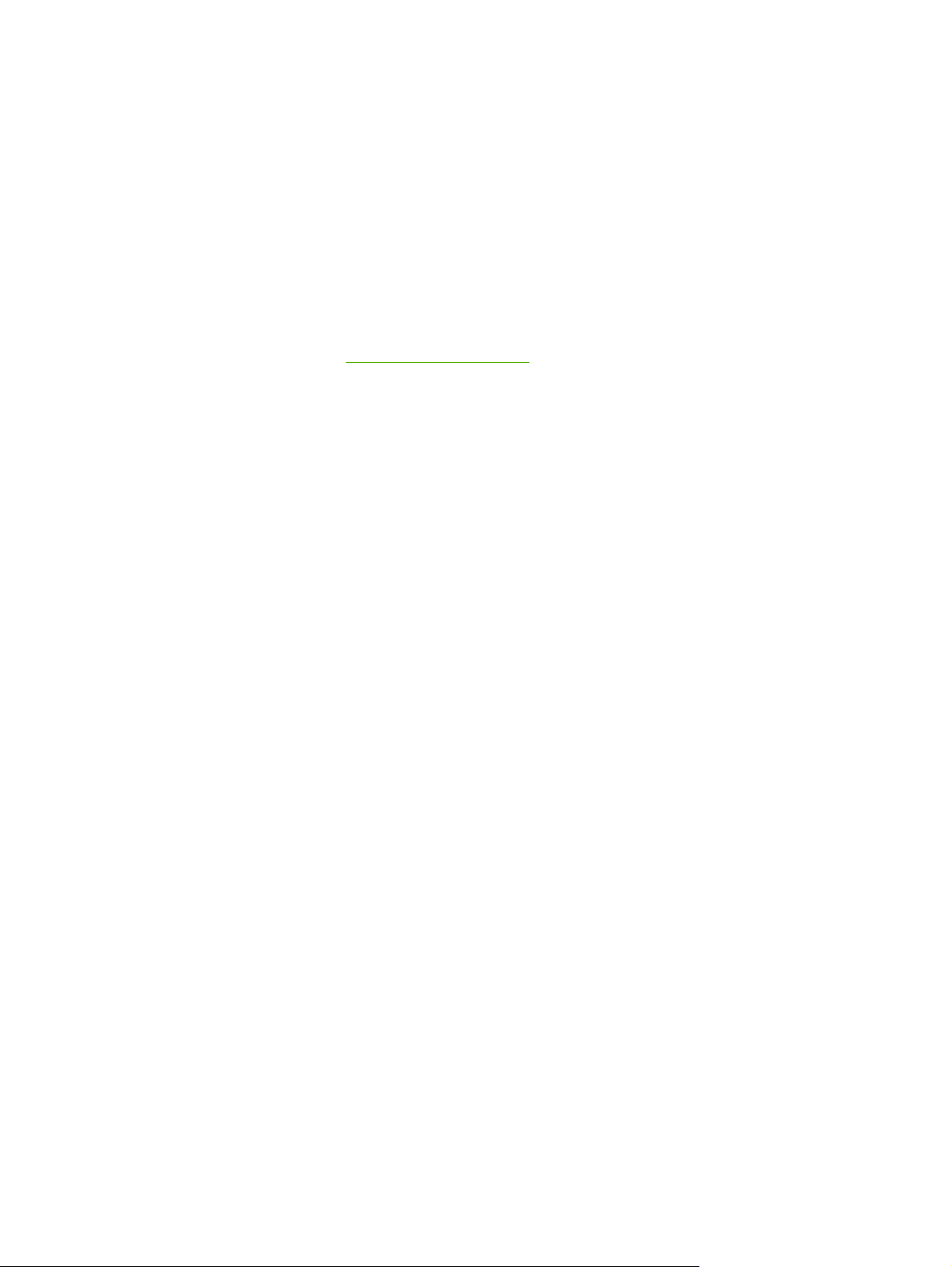
Desteklenen işletim sistemleri
Yazıcıyla birlikte aşağıdaki işletim sistemlerinde çalışan yazılımlar verilir:
Windows 98 (yalnızca yazıcı sürücüsü)
●
Windows Me (yalnızca yazıcı sürücüsü)
●
Windows 2000
●
Windows Server 2003 (yalnızca yazıcı sürücüsü)
●
Windows 2000 Server'ı Windows Server 2003'e yükseltme hakkında daha fazla bilgi için; Windows
Server 2003 Point and Print'i kullanarak veya Windows Server 2003 Terminal Hizmetleri ve
Yazdırma'yı kullanarak
Windows XP (32-bit)
●
Windows XP (64-bit) (yalnızca yazıcı sürücüsü)
●
Macintosh OS X V10.2.8, V10.3.9 ve V10.4.3
●
http://www.microsoft.com/ adresine gidin.
10 Bölüm 3 Ürün yazılımı TRWW
Page 21

Yazıcı bağlantıları
Bu bölümde, yazıcıyı USB veya ağ bağlantısıyla bilgisayarınıza veya ağa nasıl bağlayabileceğiniz
gösterilmektedir.
USB bağlantıları
Tüm HP LaserJet P2015 Series yazıcılar USB bağlantılarını destekler.
1. Yazılım yükleme CD'sini bilgisayarın CD-ROM sürücüsüne yerleştirin.
2. Yükleme programı otomatik olarak başlamazsa, CD'nin içeriğine göz atın ve SETUP.EXE
dosyasını çalıştırın.
3. Ekrandaki yönergeleri izleyin.
Ağ bağlantıları
HP LaserJet P2015n, HP LaserJet P2015dn ve HP LaserJet P2015x yazıcıları, HP dahili ağ portu
üzerinden ağlara bağlanabilir. HP LaserJet P2015 ve HP LaserJet P2015d yazıcıları için harici ağ baskı
sunucuları mevcuttur. Aşağıdaki tablo bir HP LaserJet P2015 Series yazıcıya ağ iletişimi eklemek için
nelerin gerekli olduğunu tanımlar.
Tablo 3-1 Ağ seçenekleri
HP LaserJet modeli 10/100Base-TX
P2015 ve P2015d HP Jetdirect 175x
HP Jetdirect en3700
P2015n, P2015dn, P2015x Dahil
Baskı sunucusunu sipariş etmek için 10/100 ağ bağlantısı baskı sunucuları bölümüne bakın.
Yazıcıyı ağa bağlama
Ağ bağlantısı bulunan bir HP LaserJet P2015 Series yazıcıyı ağınıza bağlamak için aşağıdaki öğelere
gereksiniminiz vardır:
Çalışır durumda kablolu ağ
●
CAT-5 Ethernet kablosu
●
Yazıcıyı ağınıza bağlamak için aşağıdaki adımları gerçekleştirin:
1. CAT-5 Ethernet kablosunu, Ethernet hub'ında veya yönlendiricisinde bulunan bir bağlantı
noktasına bağlayın.
TRWW Yazıcı bağlantıları 11
Page 22
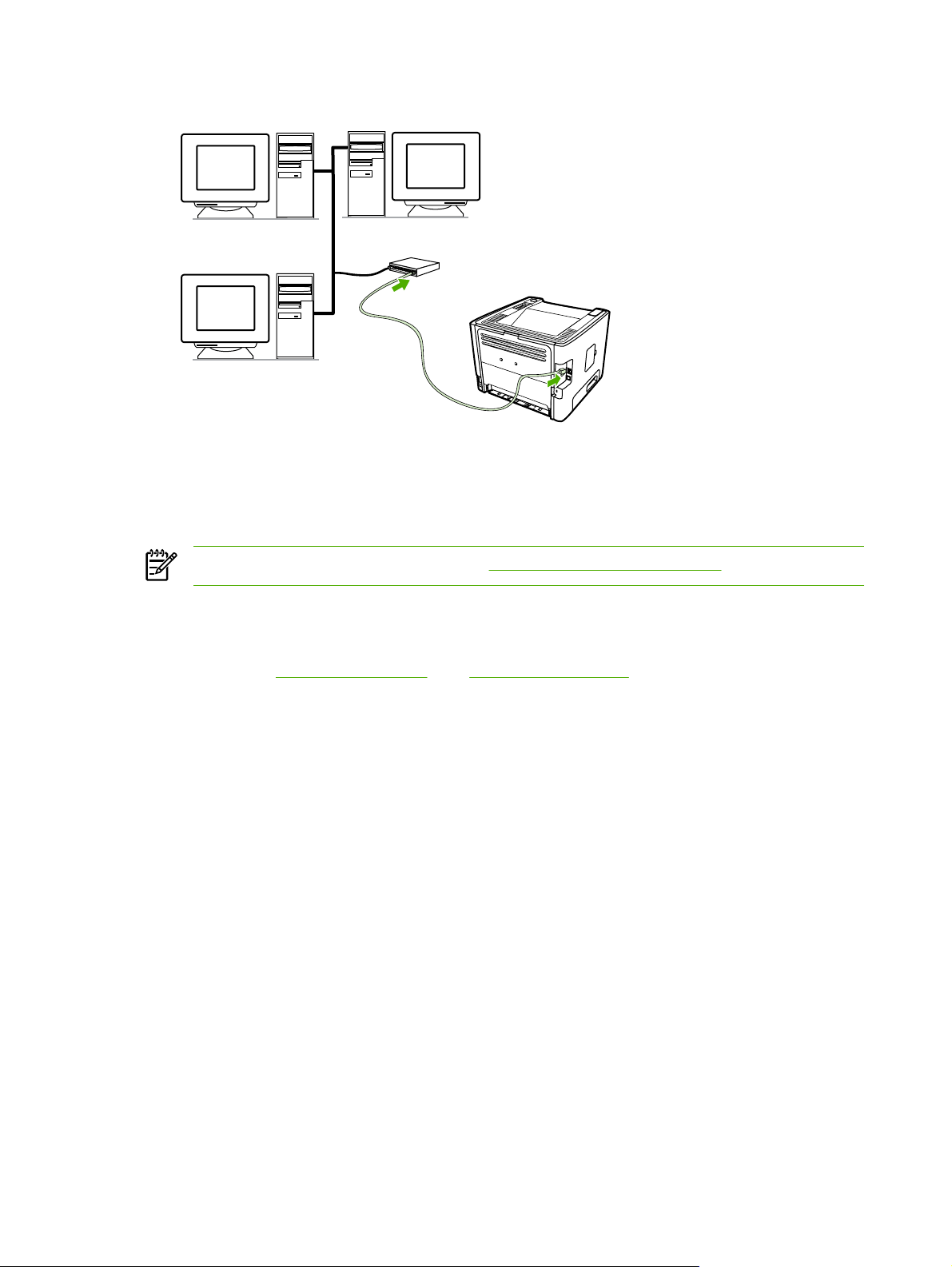
2. Ethernet kablosunu yazıcının arka bölümündeki Ethernet bağlantı noktasına bağlayın.
3. Yazıcının arka bölümünde bulunan ağ bağlantı noktasındaki ağ ışıklarından (10 veya 100) birinin
yandığından emin olun.
4. Ağ Yapılandırma sayfası yazdırın: Yazıcı Hazır durumdayken, Devam düğmesini 5 saniye süreyle
basılı tutun. Ağ Yapılandırma sayfası otomatik olarak Yapılandırma sayfasıyla birlikte yazdırılır.
Not Ağ bağlantı sorunlarını çözmek için Ağ kurulumu sorunlarını giderme bölümüne bakın.
Ağ yazıcısının yazıcı yazılımını yükleme
Yazıcıyı ağda kullanmak için, yazıcı yazılımını ağa bağlı bir bilgisayara yükleyin. Yazıcı yazılımı yükleme
hakkında bilgi için
Windows için Yazılım veya Macintosh için Yazılım bölümüne bakın.
12 Bölüm 3 Ürün yazılımı TRWW
Page 23
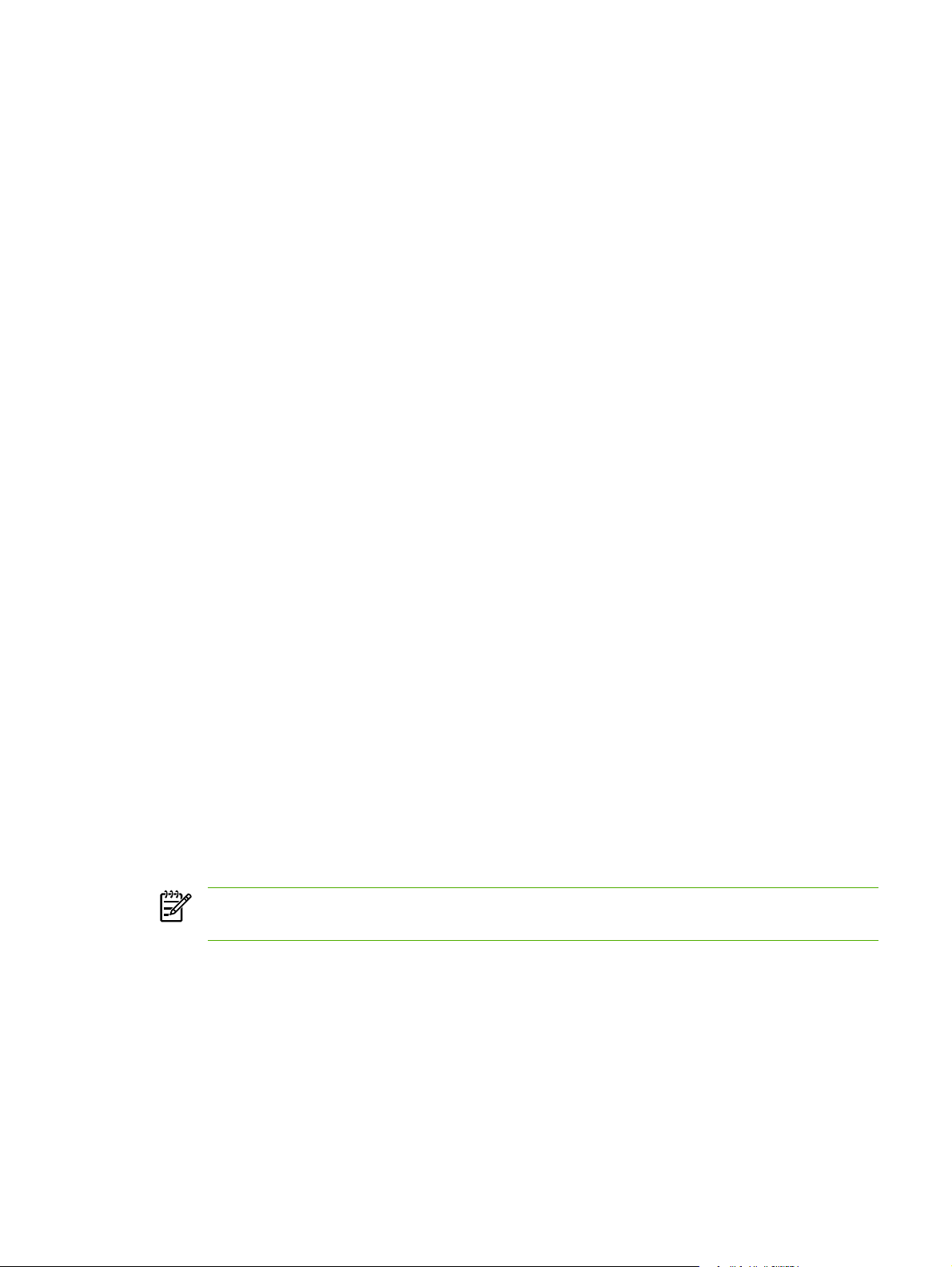
Windows için Yazılım
Aşağıdaki bölümlerde HP LaserJet P2015 Series yazıcılarla birlikte kullanılabilen Windows yazılımı
açıklanmaktadır.
Windows yazıcı sürücüleri
Yazıcı sürücüsü, yazıcı özelliklerine erişimi ve bilgisayarın yazıcıda yazdırması için gerekenleri
sağlayan yazılımdır.
Windows sürücü türleri
Üç Windows yazıcı sürücüsü kullanılabilir: PCL 5e, PCL 6 ve HP postscript düzey 3 öykünmesi. Yazıcıyı
kullanma şeklinize bağlı olarak bir yazıcı sürücüsü seçin.
Yazdırma işlerinin görünümünün daha eski HP LaserJet yazıcılardan çıkan işlerle uyumlu olmasını
●
istiyorsanız, PCL 5e yazıcı sürücüsünü kullanın. Belli bazı özellikler bu yazıcı sürücüsünde yoktur.
Tüm yazıcı özelliklerinden tam olarak yararlanabilmek için PCL 6 yazıcı sürücüsünü kullanın.
●
Önceki PCL sürücüleriyle veya eski yazıcılarla geriye dönük tam uyum gerekmediği sürece PCL 6
sürücüsü önerilir.
HP postscript düzey 3 öykünmesi için HP postscript düzey 3 öykünmesi yazıcı sürücüsünü
●
kullanın. Belirli yazıcı özellikleri bu yazıcı sürücüsünde yoktur.
Seçtiğiniz sürücüye ba
otomatik olarak geçiş yapar.
ğlı olarak yazıcı, HP postscript düzey 3 öykünmesi ve PCL yazıcı dilleri arasında
Windows yazıcı yazılımını yükleme
Aşağıdaki bölümlerde, yazıcı sürücüsünün Windows işletim sistemlerinde kurulmasıyla ilgili yönergeler
sağlanmaktadır.
Windows XP (64-bit) ve Windows Server 2003 için yazıcı yazılımını yüklemek üzere
Yazıcı sürücüsü yükleme hakkında yönergeler için işletim sistemi belgelerine bakın.
Windows 98 (yalnızca sürücü), Me (yalnızca yazıcı sürücü), 2000 ve XP (32–bit) için yazıcı
yazılımını yüklemek üzere
Yazıcıyla birlikte verilen CD'yi bilgisayarınızın CD-ROM sürücüsüne takın. Ekranda görüntülenen
yükleme yönergelerini izleyin.
Not Hoş Geldiniz ekranı açılmazsa, Windows görev çubuğundaki Başlat'ı, sonra da Çalıştır'ı
tıklatın ve Z:\setup (Z CD sürücünüzün harfidir) yazın ve Tamam'ı tıklatın.
Windows yazıcı sürücüsünü yapılandırma
Windows yazıcı sürücüsünü bilgisayarınızdan açmak için aşağıdaki yöntemlerden birini kullanın:
TRWW Windows için Yazılım13
Page 24
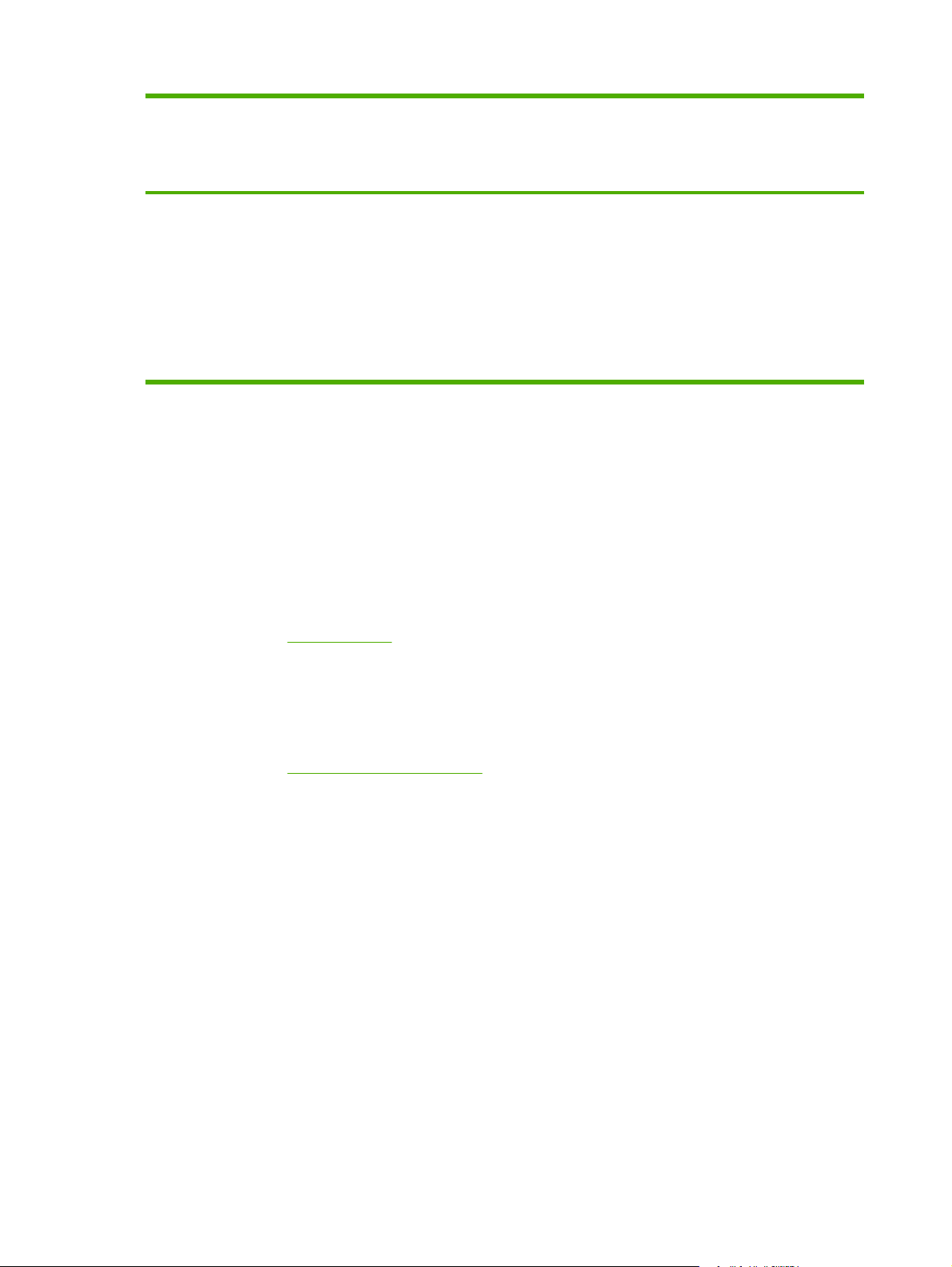
İşletim sistemi Yazılım programı kapatılana
kadar tüm yazdırma işlerinin
ayarlarını değiştirmek için
Yazdırma işi varsayılan
ayarlarını değiştirmek için
(örneğin Her İki Yüze de
Yazdırma özelliğini varsayılan
olarak açma)
Yapılandırma ayarlarını
değiştirmek için (örneğin bir
tepsi ekleme veya Manuel
Duplekslemeyi etkinleştirme/
devre dışı bırakma)
Windows 98, Me,
2000, XP (32–bit ve
64–bit) ve Server
2003
1. Yazılım programının
Dosya menüsünde
Yazdır'ı tıklatın.
2. Yazıcının adını seçin ve
ardından Özellikler'i veya
Tercihler'i tıklatın.
Adımlar değişebilir, ancak en
yaygını bu yordamdır.
1. Başlat'ı tıklatın, Ayarlar'ı
tıklatın ve ardından
Yazıcılar veya Yazıcılar ve
Fakslar'ı tıklatın.
2. Yazıcı simgesini sağ tıklatın
ve ardından Yazdırma
Tercihleri'ni seçin.
1. Başlat'ı tıklatın, Ayarlar'ı
tıklatın ve ardından
Yazıcılar veya Yazıcılar ve
Fakslar'ı tıklatın.
2. Yazıcı simgesini sağ tıklatın
ve ardından Özellikler'i
seçin.
3. Aygıt Ayarları sekmesini
tıklatın.
HP ToolboxFX
HP ToolboxFX, aşağıdaki görevleri tamamlamak için kullanabileceğiniz yazılımdır:
Yazıcı durumunu denetleme
●
Yazıcı ayarlarını yapılandırma
●
Sorun giderme bilgilerini görüntüleme
●
Çevrimiçi belgeleri görüntüleme
●
Daha fazla bilgi için
HP ToolboxFX bölümüne bakın.
Katıştırılmış Web sunucusu
Katıştırılmış web sunucusunu kullanarak yazıcıyı yapılandırabilir, durum bilgilerini görebilir ve sorun
çözme bilgileri elde edebilirsiniz.
Daha fazla bilgi için
Katıştırılmış Web sunucusu bölümüne bakın.
14 Bölüm 3 Ürün yazılımı TRWW
Page 25
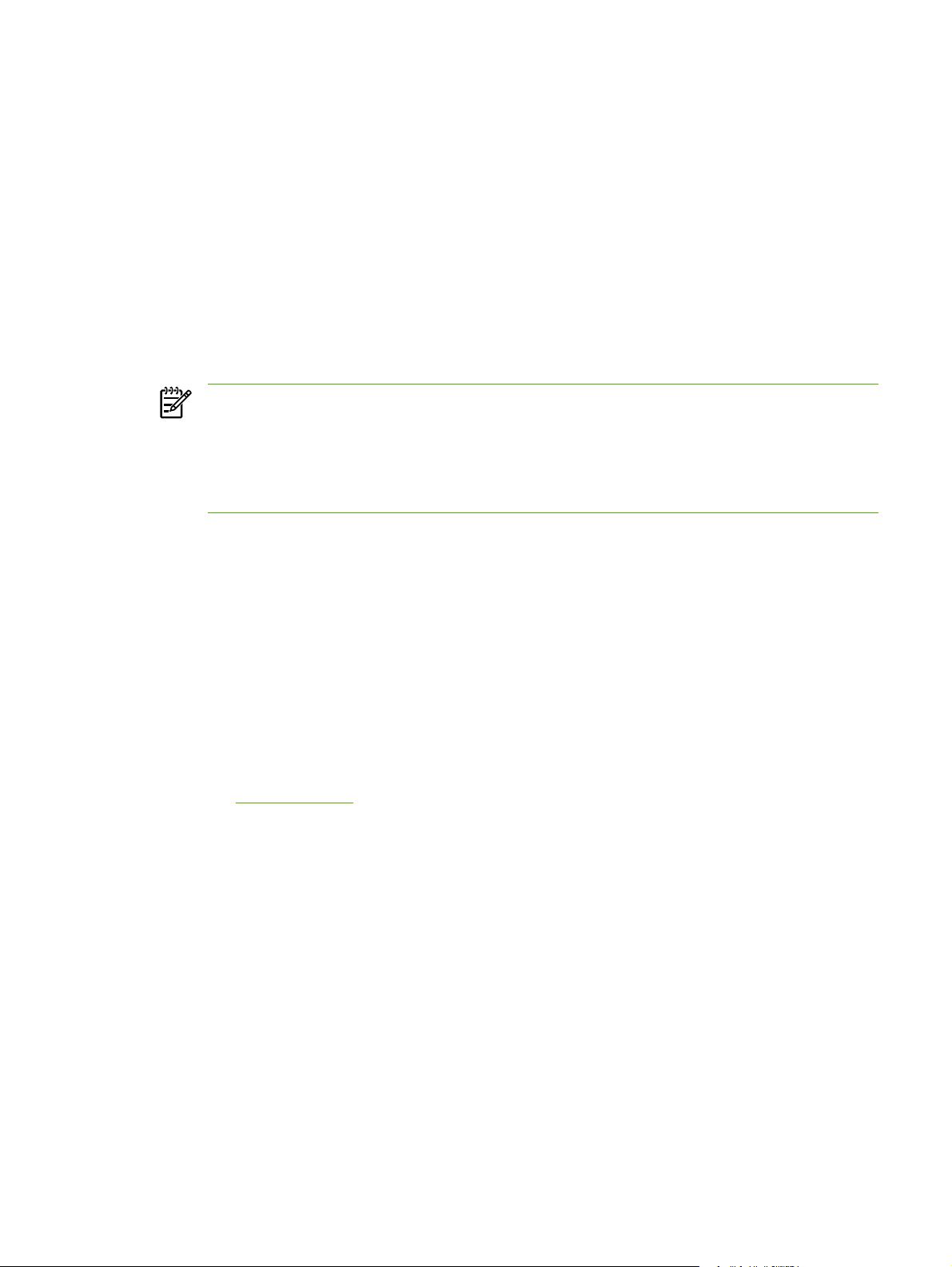
Macintosh için Yazılım
Aşağıdaki bölümlerde HP LaserJet P2015 Series yazıcılarla birlikte kullanılabilen Macintosh yazılımı
açıklanmaktadır.
Macintosh yazıcı sürücüleri
Yazıcı sürücüsü, yazıcı özelliklerine erişimi ve bilgisayarın yazıcıyla iletişimi için gerekenleri sağlayan
yazılım bileşenidir.
Macintosh yazıcı sürücüsünü yükleme
Bu bölümde Macintosh OS X V10.2.8, V10.3.9 ve V10.4.3 için baskı sistemi yazılımının nasıl
yükleneceği açıklanmaktadır.
Not Yazıcı bilgisayara bağlandığında USB kuyrukları otomatik olarak oluşturulur. Ancak,
yükleyici USB kablosu bağlanmadan önce çalıştırılmadıysa kuyruk genel bir PPD kullanır. Kuyruk
PPD'sini değiştirmek için Baskı Merkezi'ni veya Yazıcı Ayarlama İzlencesi'ni açın, doğru baskı
kuyruğunu seçin ve ardından Yazıcı Bilgisi iletişim kutusunu açmak için Bilgi Ver'i tıklatın. Açılan
menüde Yazıcı Modeli'ni seçin ve ardından Genel'in seçili olduğu açılan menüde yazıcı için
doğru PPD'yi seçin.
Macintosh yazıcı sürücüsünü yüklemek için aşağıdaki yordamı kullanın:
1. Yazıcı CD'sini CD-ROM sürücüsüne yerleştirin ve yükleyiciyi çalıştırın.
2. Masaüstünde CD simgesini çift tıklatın.
3. Yükleyici simgesini çift tıklatın.
4. Bilgisayar ekranındaki yönergeleri izleyin.
5. Yazıcı yazılımının doğru yüklendiğinden emin olmak için bir test sayfası veya herhangi bir yazılım
programından bir sayfa yazdırın.
Yükleme başarısız olursa yazılımı yeniden yükleyin. Bu başarısız olursa Yükleme Notları'ndaki En Yeni
Bilgiler bölümüne bakın. Yükleme Notlar
adresi için
HP'ye başvurma bölümüne bakın).
ı yazıcı CD'sinde veya destek Web sitesinde bulunur (Web
Macintosh yazıcı sürücüsünü yapılandırma
Macintosh yazıcı sürücüsünü bilgisayarınızdan açmak için aşağıdaki yöntemlerden birini kullanın:
TRWW Macintosh için Yazılım15
Page 26

İşletim Sistemi Yazılım programı kapatılana
kadar tüm yazdırma işlerinin
ayarlarını değiştirmek için
Yazdırma işi varsayılan
ayarlarını değiştirmek için
(örneğin Her İki Yüze de
Yazdırma özelliğini varsayılan
olarak açma)
Yapılandırma ayarlarını
değiştirmek için (örneğin, bir
tepsi ekleme veya Manuel
Duplekslemeyi etkinleştirme/
devre dışı bırakma)
Macintosh OS X V10
.2.8, V10.3.9 ve
V10.4.3
1. Dosya menüsünde
Yazdır'ı tıklatın.
2. Çeşitli açılan menülerde
istediğiniz ayarları
değiştirin.
1. Dosya menüsünde
Yazdır'ı tıklatın.
2. Çeşitli açılan menülerde
istediğiniz ayarları
değiştirin.
3. Presets (Önayarlar) açılan
menüsünde, Farklı
Kaydet'i tıklatıp, ardından
önayar için bir ad yazın.
Bu ayarlar Presets (Önayarlar)
menüsüne kaydedilir. Yeni
ayarları kullanmak için, her
program açışınızda veya
yazdırma işleminde, kaydedilmiş
önayar seçeneğini belirlemeniz
gerekir.
1. Printer Setup Utility'yi
(Yazıcı Kurulumu
Programı) açmak için
Applications'ı
(Uygulamalar) tıklatın,
Utilities'i (Yardımcı
Programlar) tıklatın, sonra
Printer Setup Utility'yi
(Yazıcı Kurulumu
Programı) çift tıklatın.
2. Yazdırma kuyruğunu
tıklatın.
3. Yazıcılar menüsünde
Bilgileri Göster'i tıklatın.
4. Installable Options
(Yüklenebilir Seçenekler)
menüsünü tıklatın.
PostScript Yazıcı Tanımı dosyaları (PPD'ler)
PPD'ler, HP postscript düzey 3 öykünmesi sürücüsüyle beraber yazıcının özelliklerine erişir ve
bilgisayarın yazıcıyla iletişim kurmasını sağlar. HP LaserJet P2015 Series yazıcı CD'sinde PPD'ler için
bir kurulum programı sağlanmıştır.
16 Bölüm 3 Ürün yazılımı TRWW
Page 27
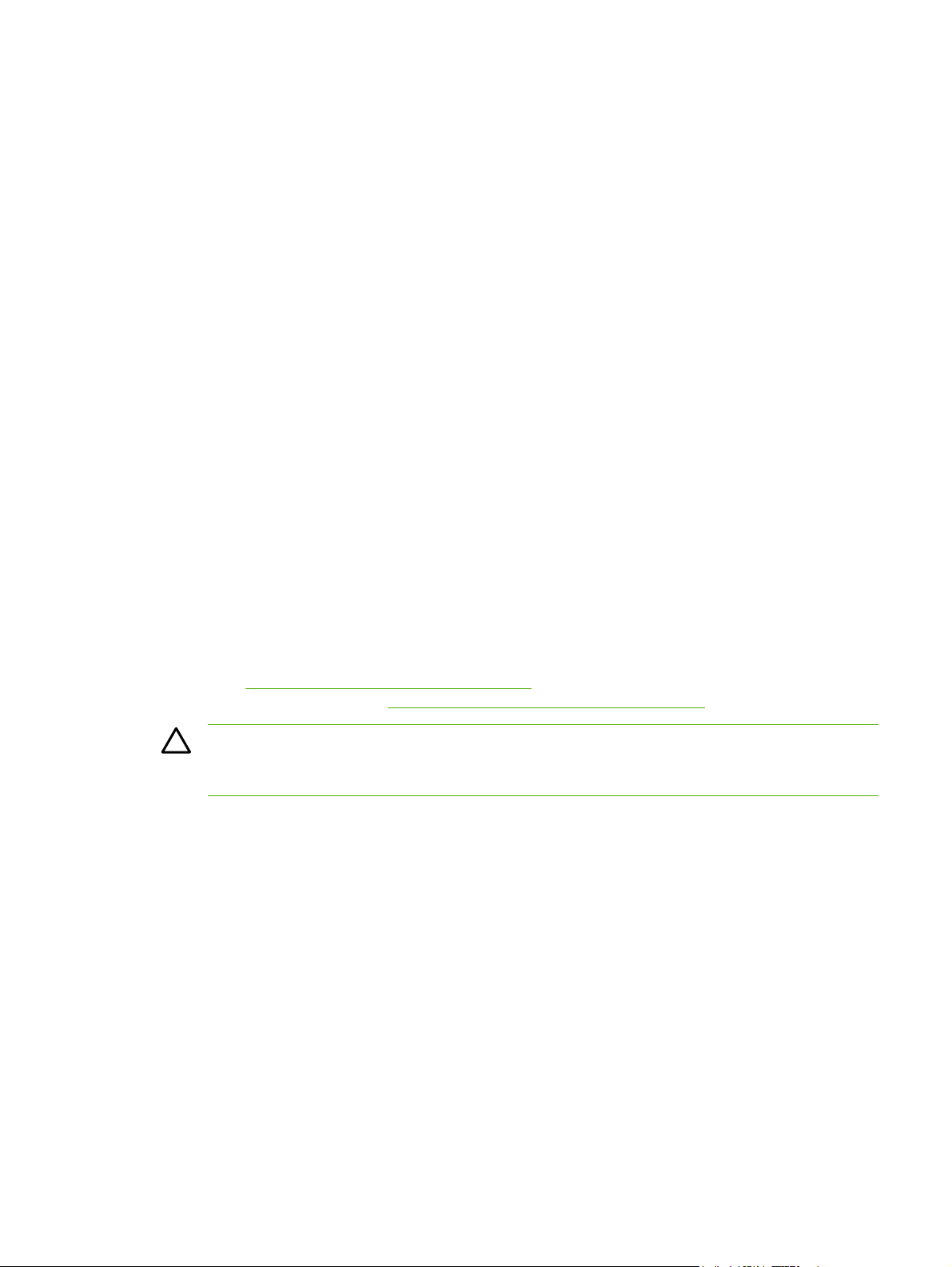
4 Desteklenen kağıt ve diğer ortamlar
HP LaserJet P2015 Series yazıcı, bu kullanıcı kılavuzunda yer alan kurallara uygun olarak, birçok çeşit
kağıt ve diğer ortamları kullanabilir. Bu kurallara uygun olmayan ortamlar aşağıdaki sorunlara neden
olabilir:
Düşük baskı kalitesi
●
Sıkışmaların artması
●
Yazıcının erken yıpranması, onarma gereği
●
En iyi sonuçlar için, yalnızca HP markalı kağıt ve ortam kullanın. Hewlett-Packard Company, başka
markaların kullanılmasını önermez. HP ürünü olmadıklarından HP bunların kalitelerini etkileyemez veya
denetleyemez.
Bu kullanıcı kılavuzunda yer alan tüm kurallara uyan ortamın yine de hoşnut edici sonuçlar verememesi
olasıdır. Bunun nedeni, hatal
Packard'ın denetimi dışında olan başka etkenler olabilir.
ı kullanım, ortamdaki uygun olmayan sıcaklık ve nem seviyeleri ve Hewlett-
Çok miktarda ortam satın almadan önce, ortamı sınayın ve bu kullanıcı kılavuzunda ve HP LaserJet
printer family print media guide'da belirlenen gereksinimlere uyup uymadığından emin olun.
Yönergeleri
etmekle ilgili daha fazla bilgi için
http://www.hp.com/support/ljpaperguide/ adresinden indirebilir veya yönergeleri sipariş
Sarf malzemeleri ve aksesuarlar sipariş etme bölümüne bakabilirsiniz.
DİKKAT Hewlett-Packard belirtimlerine uymayan ortamların kullanılması, yazıcıda onarım
gerektiren sorunlara neden olabilir. Bu onarım Hewlett-Packard garantisi veya servis anlaşmaları
kapsamına girmez.
TRWW 17
Page 28

Baskı ortamı türleri için baskı kalitesini en iyi duruma getirme
HP LaserJet P2015 Series yazıcılar, birimin çeşitli ortamlara uyum sağlamasına olanak veren çeşitli
yazdırma modları sağlar. Yazdırma modlarını, yazıcı sürücüsündeki Kağıt sekmesinden,
HP ToolboxFX'den veya katıştırılmış Web sunucusundan değiştirebilirsiniz.
Not KART STOĞU, ZARF, ETİKET ve KABA modları kullanılırken, yazıcı sayfaların arasında
duraklar ve dakika başına sayfa sayısı düşer.
Tablo 4-1 Sürücü yazdırma modları
Mod Ortam türü
DÜZ
HAFİF
AĞIR
KART STOĞU Kart stoğu veya kalın ortam
ASETAT 4-mil, 0,1 Tek Renkli Tepegöz Asetatları (OHT)
ZARF Standart HP LaserJet zarfları
ETİKET Standart HP LaserJet etiketleri
BOND Bond kağıt
KABA Kaba kağıt
75 - 104 g/m
75 g/m2'den az
90 - 105 g/m
2
2
18 Bölüm 4 Desteklenen kağıt ve diğer ortamlar TRWW
Page 29
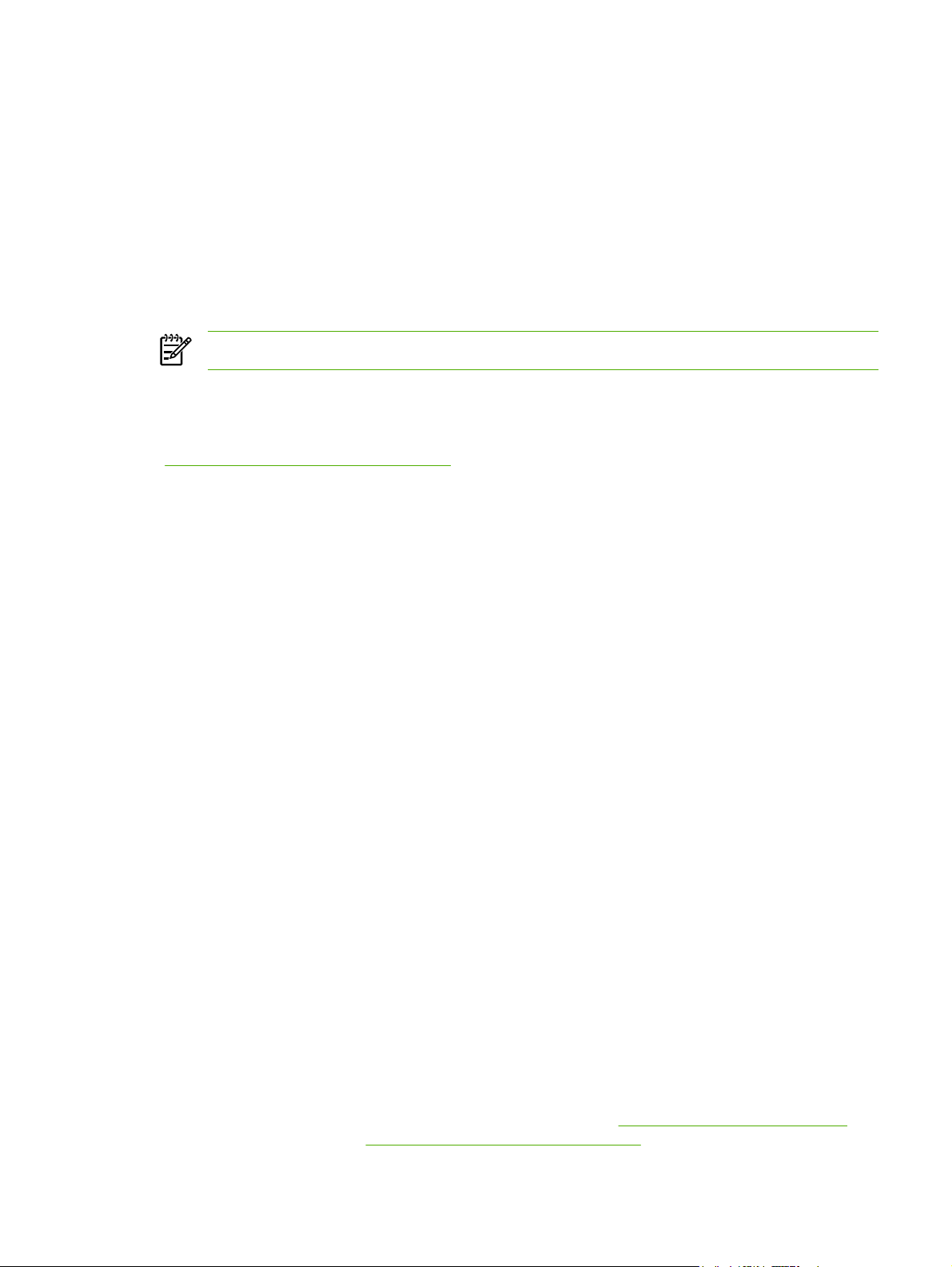
Ortam kullanımıyla ilgili yönergeler
Kağıt (%100'e kadar geri dönüştürülmüş elyaf içerikli kağıtlar dahil), zarf, etiket, asetat ve özel boyutta
ortamlar gibi çok farklı ortamlara baskı alabilirsiniz. Desteklenen ortam boyutları şunlardır:
En düşük: 76 x 127 mm
●
Maksimum: 216 x 356 mm
●
Ağırlık, gren ve nem içeriği gibi özellikler, yazıcının performansını ve kalitesini etkileyen önemli
etkenlerdir. Mümkün olan en iyi baskı kalitesini elde etmek için, yalnızca lazer yazıcılar için tasarlanmış
yüksek kalitede ortamlar kullanın.
Not Büyük miktarda satın almadan önce, ortamın bir örneğini edinip test edin.
HP ortamı
HP, birçok ortam çeşidi önerir. Tam liste için HP LaserJet Printer Family Print Media Guide'a
http://www.hp.com/support/ljpaperguide/) bakın.
(
Kullanılmaması gereken ortamlar
Yazıcı belirtimlerine uygun olmayan ortam, baskı kalitesinde kayba ve sıkışmaların oluşmasında
artmaya yol açar.
Çok kaba olan kağıt kullanmayın.
●
Standart 3 delikli kağıt dışında, kesilmiş bölümleri veya ayırma delikleri olan kağıtları kullanmayın.
●
Birden çok bölümlü veya birden çok sayfalı formlar kullanmayın.
●
Tüm desenler yazdı rırken filigranlı kağıt kullanmayın.
●
Yazıcıya zarar verebilecek ortamlar
Yazıcıya zarar verebilecek ortamlardan kaçının.
Zımba teli takılı olan ortamları kullanmayın.
●
Inkjet yazıcılar veya diğer düşük sıcaklıklı yazıcılar için tasarlanmış asetatları kullanmayın.
●
Yalnızca HP LaserJet yazıcılar için uygun asetatları kullanın.
Mürekkep püskürtmeli yazıcılar için üretilen fotoğraf kağıtlarını kullanmayın.
●
Kabartmalı veya kaplamalı olan ve yazıcının resim füzerinin sıcaklıkları için tasarlanmamış kağıtları
●
kullanmayın. 0,1 saniye süreyle 200 °C sıcaklığa dayanabilen ortamları seçin. HP tarafından,
HP LaserJet P2015 Series yazıcılar için tasarlanmış çeşitli baskı ortamları üretilmektedir.
Boya sıcaklığı veya termografisi düşük olan antetli kağıtları kullanmayın. Hazır formlarda veya
●
antetli kağıtlarda 0,1 saniye süreyle 200 °C sıcaklığa dayanabilecek mürekkeplerin kullanılması
gerekir.
0,1 saniye süreyle 200 °C sıcaklıkla karşılaştığında eriyen, bozulan veya renk kaybına uğrayan
●
veya tehlikeli yayılıma neden olan ortamları kullanmayın.
HP LaserJet baskı sarf malzemelerini sipariş etmek için, ABD'de
adresine veya diğer yerlerde
TRWW Ortam kullanımıyla ilgili yönergeler 19
http://www.hp.com/ghp/buyonline.html/ adresine gidin.
http://www.hp.com/go/ljsupplies/
Page 30
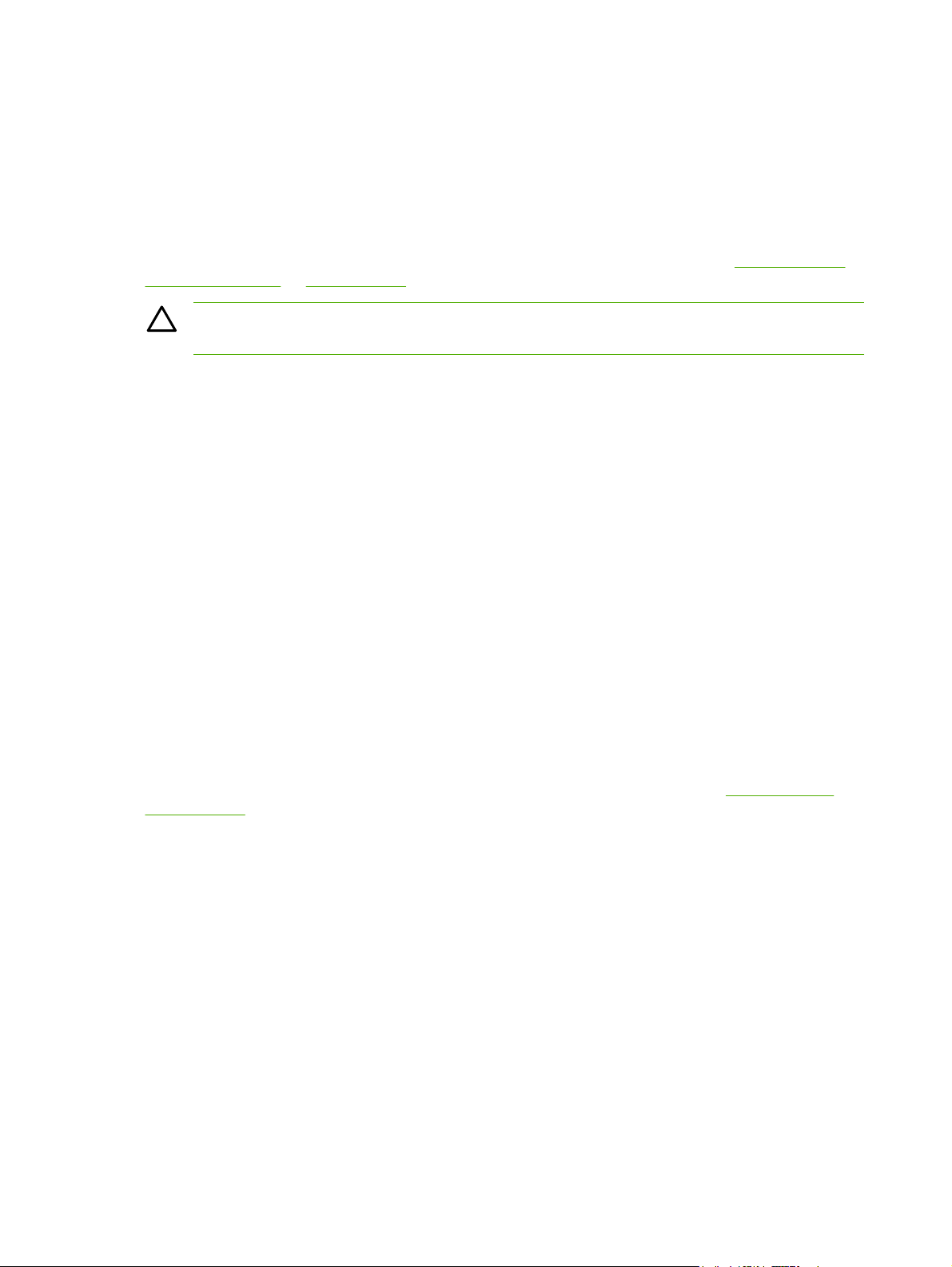
Kağıt
En iyi sonuç için standart 75 g/m2 kağıt kullanın. Kağıdın kalitesinin iyi olduğundan ve kesiksiz, kertiksiz,
yırtıksız, pürüzsüz, tozsuz, buruşuksuz, eksiksiz, gevşek parçalı ve kenarlarının kıvrık veya bükülmüş
olmadığından emin olun.
Etiketler
Etiketleri, düz çıkış yolunu kullanarak tepsi 1'den yazdırın. Daha fazla bilgi için bkz. Asetatlara veya
etiketlere yazdırma ve Düz çıkış yolu.
DİKKAT Yazıcıya etiket yapraklarını bir kereden fazla beslemeyin. Yapışkan bozulur ve
yazıcıya zarar verebilir.
Etiket yapısı
Etiket seçerken, aşağıdaki bileşenlerin kalitesine dikkat edin:
Yapışkan Malzemeler: Yapışkan malzemeler, yazıcının en yüksek sıcaklığı olan 200 °C ısıya
●
dayanıklı olmalıdır.
Düzenleme: Sadece etiketler arasında açık alanı olmayan etiketler kullanın. Etiketlerin arasında
●
boşlukları olan sayfalarda etiketler soyulabilir, ciddi sıkışmalar oluşabilir.
Kıvrılma: Etiketler yazdırılmadan önce, herhangi bir yönde 13 mm'den fazla olmayan kıvrıklıklarla
●
yatay olarak yerleştirilmelidir.
Durum: Kırışık, içinde hava kabarcığı bulunan ya da herhangi bir ş
●
olan etiketleri kullanmayın.
ekilde tabakasından ayrılmakta
Asetatlar
Asetatlar, yazıcının en yüksek sıcaklığı olan 200 °C ısıya dayanıklı olmalıdır.
Zarflar
Zarfları, düz kağıt yolunu kullanarak tepsi 1'den yazdırın. Daha fazla bilgi için bkz. Zarfa yazdırma ve
Düz çıkış yolu.
Zarf yapısı
Zarf yapısı önemlidir. Zarf katlama çizgileri sadece farklı üreticilerin zarfları arasında değil, aynı üreticinin
bir paketi içinde de çok farklılık gösterebilir. Zarf seçerken aşağıdaki bileşenlere özen gösterin:
Ağırlık: Zarf kağıdının ağırlığı en çok 90 g/m
●
Yapısı: Zarflar yazdırılmadan önce, herhangi bir yönde 6 mm'den fazla olmayan kıvrılmalarla yatay
●
olarak yerleştirilmelidir ve hiç hava içermemelidir. Hava tutan zarflar sorunlara neden olabilir. Ataç,
kıstırıcı, bağlama teli, şeffaf pencere, delik, gözenek, kesik, sentetik malzeme, zımba veya
kabartma bulunan zarfları kullanmayın. Nemlendirme gerektirmeyen, onun yerine kapamak için
bastırılan türde yapışkanlı zarfları kullanmayın.
2
olmalıdır, yoksa sıkışma oluşur.
Durum: Zarfların buruşuk, çentikli veya başka şekilde zarar görmüş olmadığından emin oldun.
●
Zarflarda açıkta yapışkan olmamasına dikkat edin.
Boyutlar: 90 x 160 mm - 178 x 254 mm arası.
●
20 Bölüm 4 Desteklenen kağıt ve diğer ortamlar TRWW
Page 31

İki taraflı birleşme kenarı olan zarflar
İki taraflı birleşme kenarlı yapısı olan bir zarfın iki ucunda da dikey birleşme kenarının olması, çapraz
kenarlarının olmasına tercih edilir. Bu biçim, buruşmaya daha yatkın olabilir. Birleşme kenarlarının
aşağıdaki resimde gösterildiği gibi zarfın köşesine kadar uzandığından emin olun:
1 kabul edilebilir zarf yapısı
2 kabul edilemez zarf yapısı
Yapışkan şeritli veya parçalı zarflar
Üzerinde soyulan koruyucusu olan yapıştırıcı şeritler veya kapatmak için birden fazla katlanan kenarı
olan parçalar için yazıcının sıcaklığı ve basıncıyla uyumlu yapıştırıcılar kullanılmalıdır. 200 °C. Ek
yapıştırıcı parçalar ve şeritler buruşmaya, kıvrılmaya veya sıkışmaya neden olabilir.
Zarfların depolanması
Zarfların doğru şekilde saklanması iyi baskı kalitesini destekler. Zarfları yatay şekilde saklamalısınız.
Zarfta kabarcık oluşturacak hava kaldıysa, zarf, yazdırma sırasında buruşabilir.
Kart stoku ve ağır ortam
Kağıt girişi tepsisinden, dizin kartları ve posta kartları dahil olmak üzere, birçok çeşit karta
yazdırabilirsiniz. Bazı kart stokları, lazer yazıcıyı beslemek için yapıları daha uygun olduğundan,
diğerlerinden daha iyi sonuç verir.
En iyi yazıcı performansı için en çok 157 g/m
sorunlu istiflemeye, kağıt sıkışıklığı, zayıf toner erimesi, düşük baskı kalitesi veya aşırı mekanik
aşınmaya neden olabilir.
Not Giriş tepsisini tamamen doldurmaz ve pürüzsüzlük derecesi 100-180 Sheffield olan kağıtlar
kullanırsanız daha ağır kağıtlara baskı alabilirsiniz.
Kart yapısı
2
ağırlığında kağıt kullanın. Ağır kağıt, yanlış besleme,
2
Pürüzsüzlük: 135-157 g/m
●
olmalıdır. 60-135 g/m
Yapısı: Kartlar 5 mm'den az bir kıvrılmayla yatay olarak yatırılmış olmalıdır.
●
kartlar, 100-180 Sheffield arasında pürüzsüzlük oranına sahip
2
kartlar, 100-250 Sheffield arasında pürüzsüzlük oranına sahip olmalıdır.
TRWW Ortam kullanımıyla ilgili yönergeler 21
Page 32
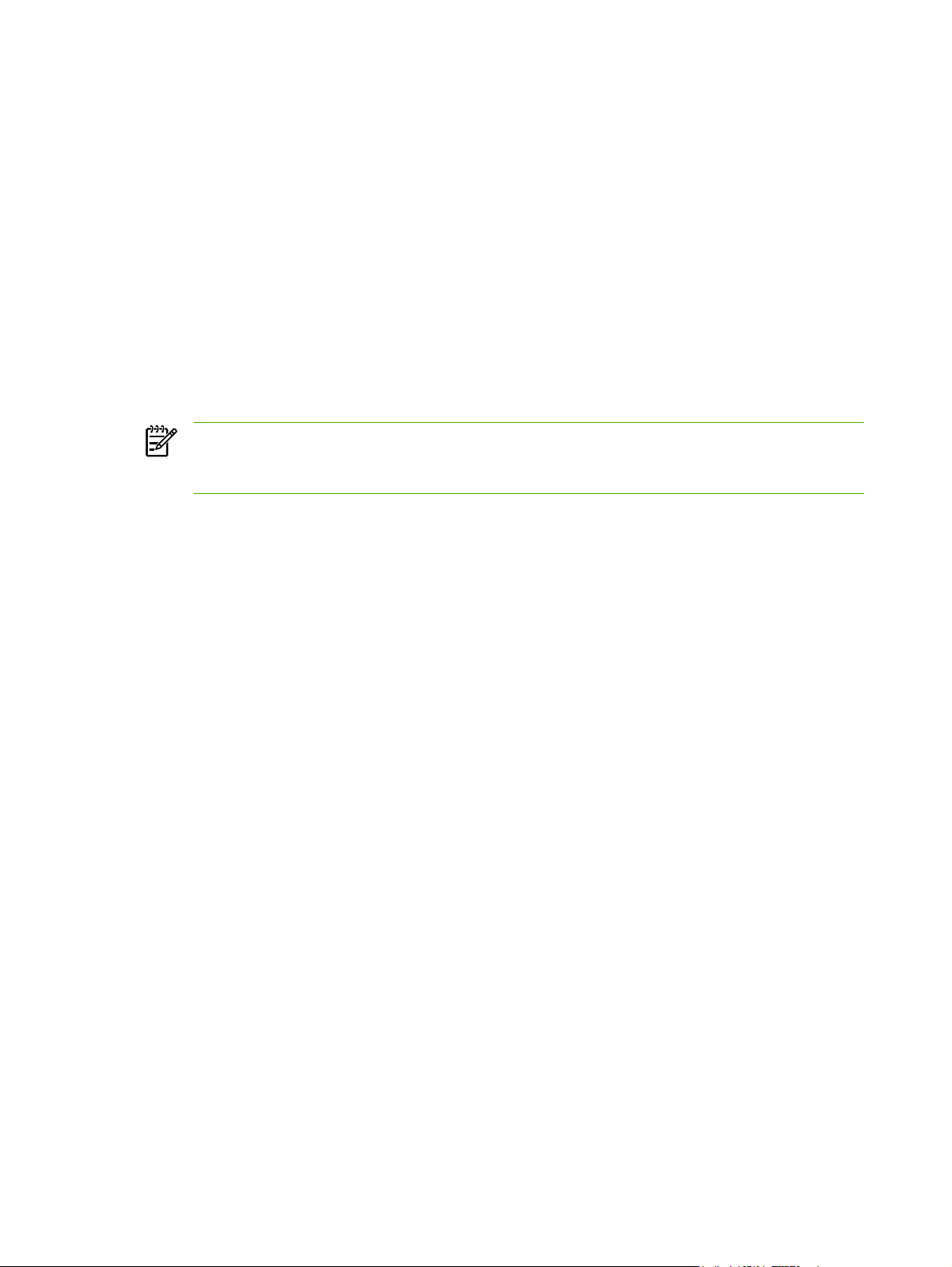
Durum: Kartların buruşuk, çentikli veya başka şekilde zarar görmüş olmadığından emin oldun.
●
Boyutlar: Yalnız aşağıdaki boyut aralıklarında olan kartları kullanın:
●
Minimum: 76 x 127 mm
●
Maksimum: 216 x 356 mm
●
Kart yönergeleri
Kenar boşluklarını kenarlardan en az 2 mm uzağa ayarlayın.
Antetli kağıtlar ve hazır formlar
Birçok üretici artık lazer uyumlu veya lazer garantili olarak tanıtılan birinci kalite kağıdı satışa sunmuştur.
Buruşuk, papye kuşe veya keten gibi bazı kaba yüzey tabakaları, bazı yazıcı modellerinde tonerin
yeterince yapışmasını sağlamak için kullanılan özel füzer modları gerektirebilir.
Not Lazer yazıcılarla yazdırırken sayfadan sayfaya bazı değişiklikler normaldir. Düz kağıda
yazdırırken bu değişiklik görülemez. Ancak, çizgiler ve kutular sayfaya önceden
yerleştirildiğinden, hazır formlara yazdırma sırasında bu değişiklik belirgindir.
Hazır form, kabartmalı kağıt veya antetli kağıt kullanırken sorunlardan kaçınmak için aşağıdaki
yönergeleri uygulayın:
Düşük sıcaklık mürekkeplerini kullanmaktan kaçının (termografinin bazı türlerinde kullanılır).
●
Ofset litografi veya klişe ile basılmış hazır formları ve antetli kağıtları kullanın.
●
0,1 saniye boyunca 200 °C sıcaklığa kadar ısıtıldığında erimeyen, buharlaşmayan veya
●
istenmeyen yayılım yapmayan ısıya dayanıklı mürekkeplerle oluşturulmuş formları kullanın.
Genelde oksidasyonla yapılmış veya yağ bazlı mürekkepler bu koşulu karşılar.
Hazır form kullanırken, kağıdın nem içeriğini değiştirmemeye dikkat edin ve kağıdın elektrik veya
●
işlenme özelliklerini değiştiren malzemeleri kullanmayın. Depolama sırasında nem değişikliklerini
engellemek için formları nem geçirmeyen sargılarla kapatın.
Üzerinde tabaka veya kaplama bulunan hazır formları işlemekten kaçının.
●
Fazla kabartmalı veya kabarık antetli kağıt kullanmayın.
●
Yüzeyleri yoğun dokulu olan kağıtları kullanmayın.
●
Hazır formların birbirine yap
●
kullanmayın.
ışmasını engelleyen ofset tozlarını veya diğer malzemeleri
22 Bölüm 4 Desteklenen kağıt ve diğer ortamlar TRWW
Page 33

5Yazdırma görevleri
Bu bölümde aşağıdaki konularla ilgili bilgiler bulunmaktadır:
Ortamı yerleştirme
●
Baskı kalitesi ayarları
●
Özel ortama yazdırma
●
Sayfanın her iki tarafına yazdırma (dupleks)
●
Tek bir yaprağa birden çok sayfa yazdırma (forma yazdırma)
●
Kitapçık yazdırma
●
Filigran yazdırma
●
Yazdırma işini iptal etme
●
TRWW 23
Page 34
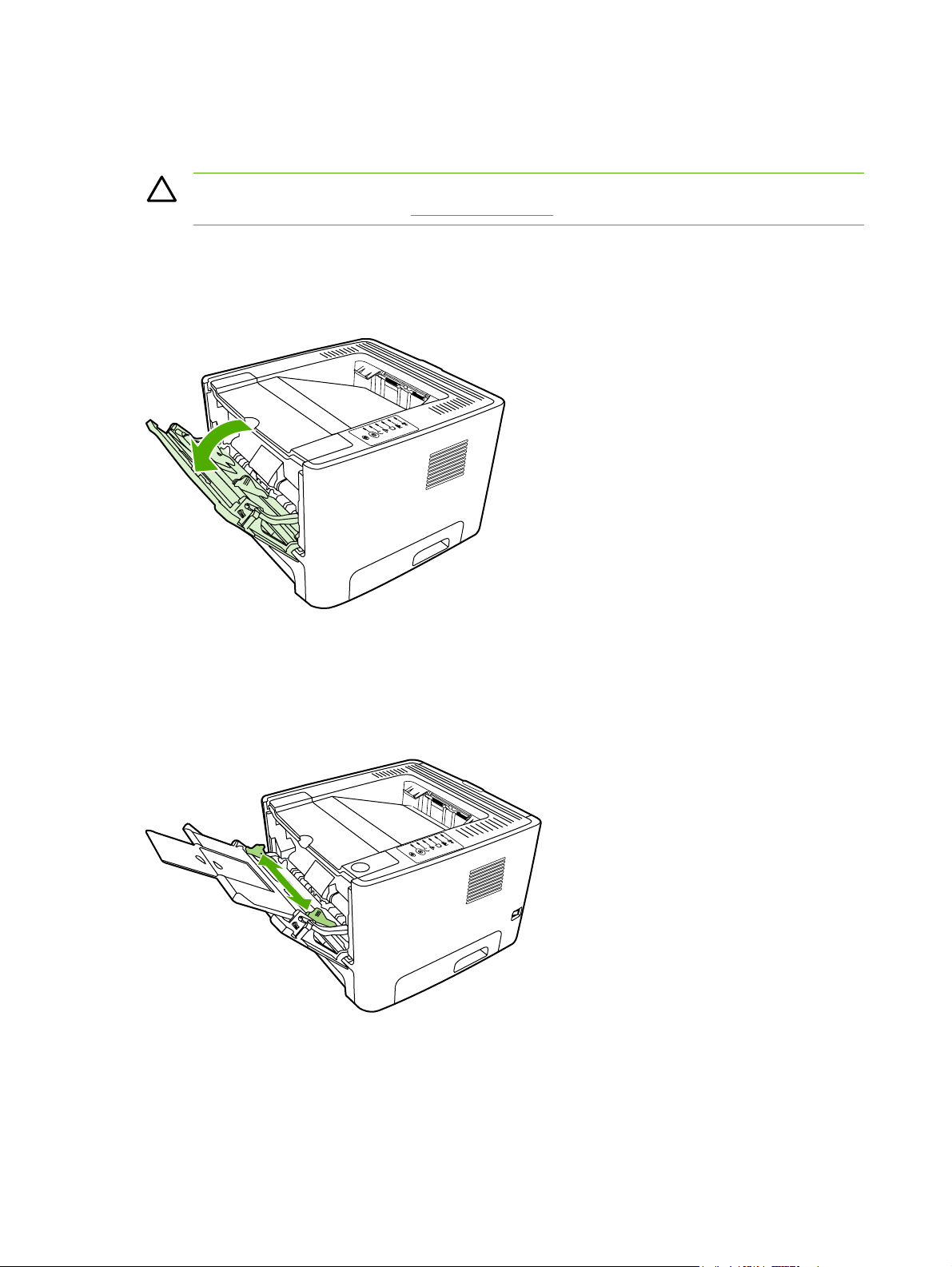
Ortamı yerleştirme
Aşağıdaki bölümlerde, farklı giriş tepsilerine nasıl ortam yüklendiği açıklanmaktadır.
DİKKAT Kırışmış, katlanmış veya zarar görmüş bir ortama yazdırmayı denerseniz, ortam
sıkışabilir. Daha fazla bilgi için
Tepsi 1
Tepsi 1'e yazıcının önünden erişilir. Yazıcı, diğer tepsilerden yazdırmaya çalışmadan önce tepsi 1'den
yazdırır.
Sıkışmaları giderme bölümüne bakın.
Tepsi 1 en çok 75 g/m2 ağırlığında elli yaprak ortam ya da on zarf, on asetat veya on kart alır. İlk sayfayı
belgenin geri kalanından farklı bir ortama yazdırmak için tepsi 1'i kullanabilirsiniz.
Ortam kılavuzları, ortamın yazıcıya düzgün biçimde beslenmesini sağlar ve baskının ortam üzerinde
eğri olmasını önler. Ortamı yüklerken, ortam kılavuzlarını, kullandığınız ortamın genişliğine uyacak
biçimde ayarlayın.
Tepsi 2 ve isteğe bağlı tepsi 3
Tepsi 2 ve isteğe bağlı tepsi 3 en fazla 250 sayfa 75 g/m2 kağıt veya daha az sayıda ağır ortam alır
(25 mm veya daha ince deste). Ortamı üst kısmı önce ve yazdırılacak yüzü aşağı gelecek şekilde
yerleştirin.
24 Bölüm 5 Yazdırma görevleri TRWW
Page 35
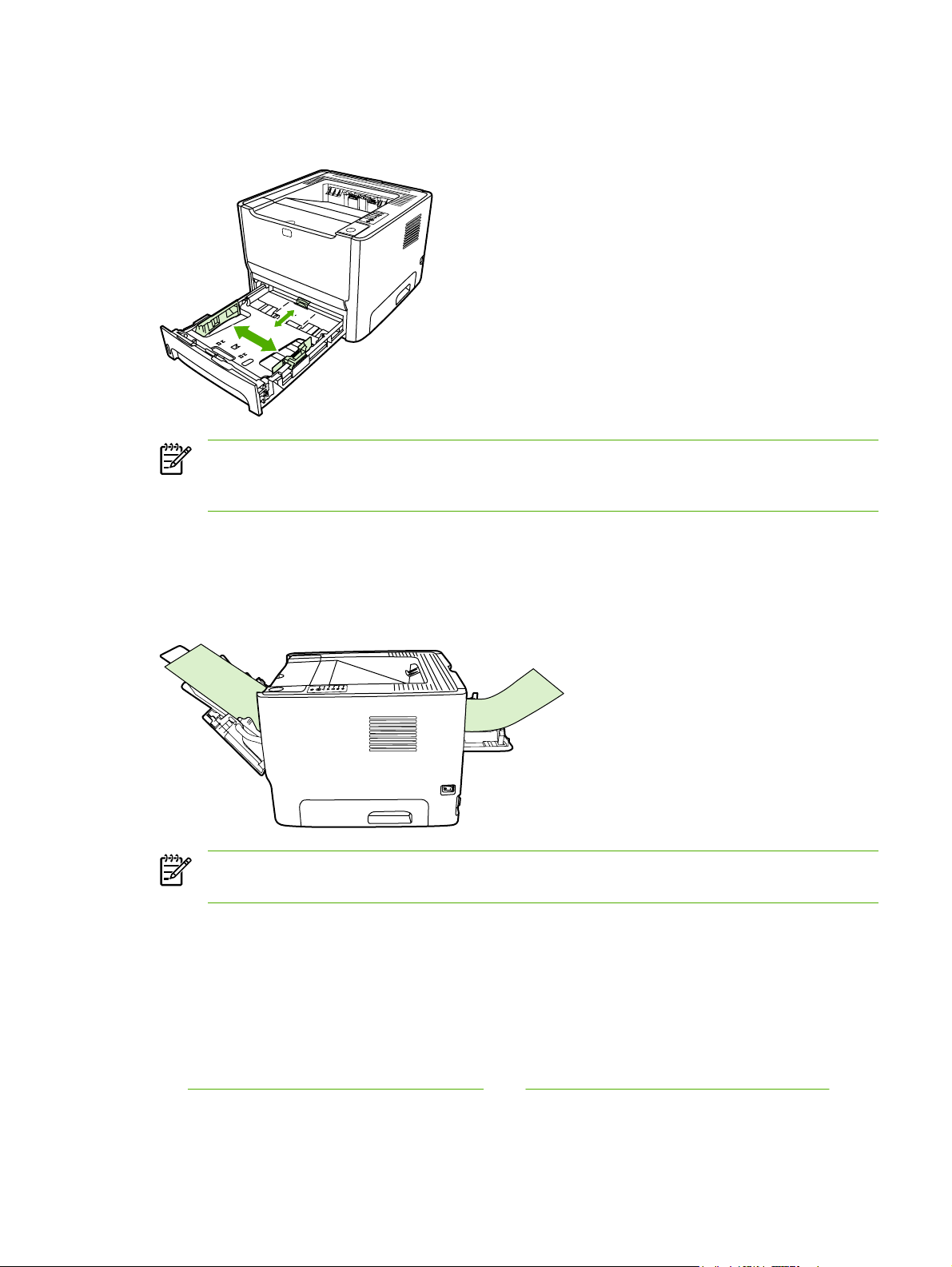
Ortam kılavuzları, ortamın yazıcıya düzgün biçimde beslenmesini ve baskının eğri olmamasını sağlar.
Tepsi 2, yan ve arka ortam kılavuzlarını içerir. Ortamı yüklerken, ortam kılavuzlarını, kullandığınız
ortamın uzunluk ve genişliğine uyacak biçimde ayarlayın.
Not Yeni ortam eklerken, giriş tepsisindeki ortamların tümünü çıkarın ve yeni ortam yığınını
düzeltin. Bu işlem, yazıcıya aynı anda birden çok ortam yaprağı beslenmesini önleyerek
sıkışmaları azaltır.
Düz çıkış yolu
Zarf, asetat, yüksek gramajlı ortam veya yazdırıldığında kıvrılabilecek baskı ortamlarına yazdırırken düz
çıkış yolunu kullanın. Tepsi 1, tepsi 2 veya isteğe bağlı tepsi 3'ten ortam yazdırmadan önce düz çıkış
kapağını açarsanız, ortam düz çıkış kapağı aracılığıyla yazıcıdan çıkar.
Not Düz çıkış yolunu kullandığınızda, yazdırılan baskı ortamı yığınlanmaz. Yazıcıdan çıkan her
yaprağı tek tek toplamazsanız, basılan ortamlar yere düşer.
El ile besleme
Karma ortamlara yazdırırken el ile beslemeyi kullanabilirsiniz. Örneğin bir zarf, ardından bir mektup,
sonra yine bir zarf yazdırmak için el ile besleme yöntemini kullanabilirsiniz. Zarfları tepsi 1'e, antetli
kağıdı tepsi 2'ye yerleştirin.
El ile besleme yöntemiyle yazdırmak için, yazıcının Özellikler veya Yazıcı Ayarları menüsünü açın ve
ardından Kaynak Tepsi açılan listesinde El İle Besleme (tepsi 1) seçeneğini belirleyin. Yönergeler
Windows yazıcı sürücüsünü yapılandırma veya Macintosh yazıcı sürücüsünü yapılandırma
için
konusuna bakın. El ile beslemeyi etkinleştirdikten sonra, yazdırmak için Devam düğmesine basın.
TRWW Ortamı yerleştirme 25
Page 36
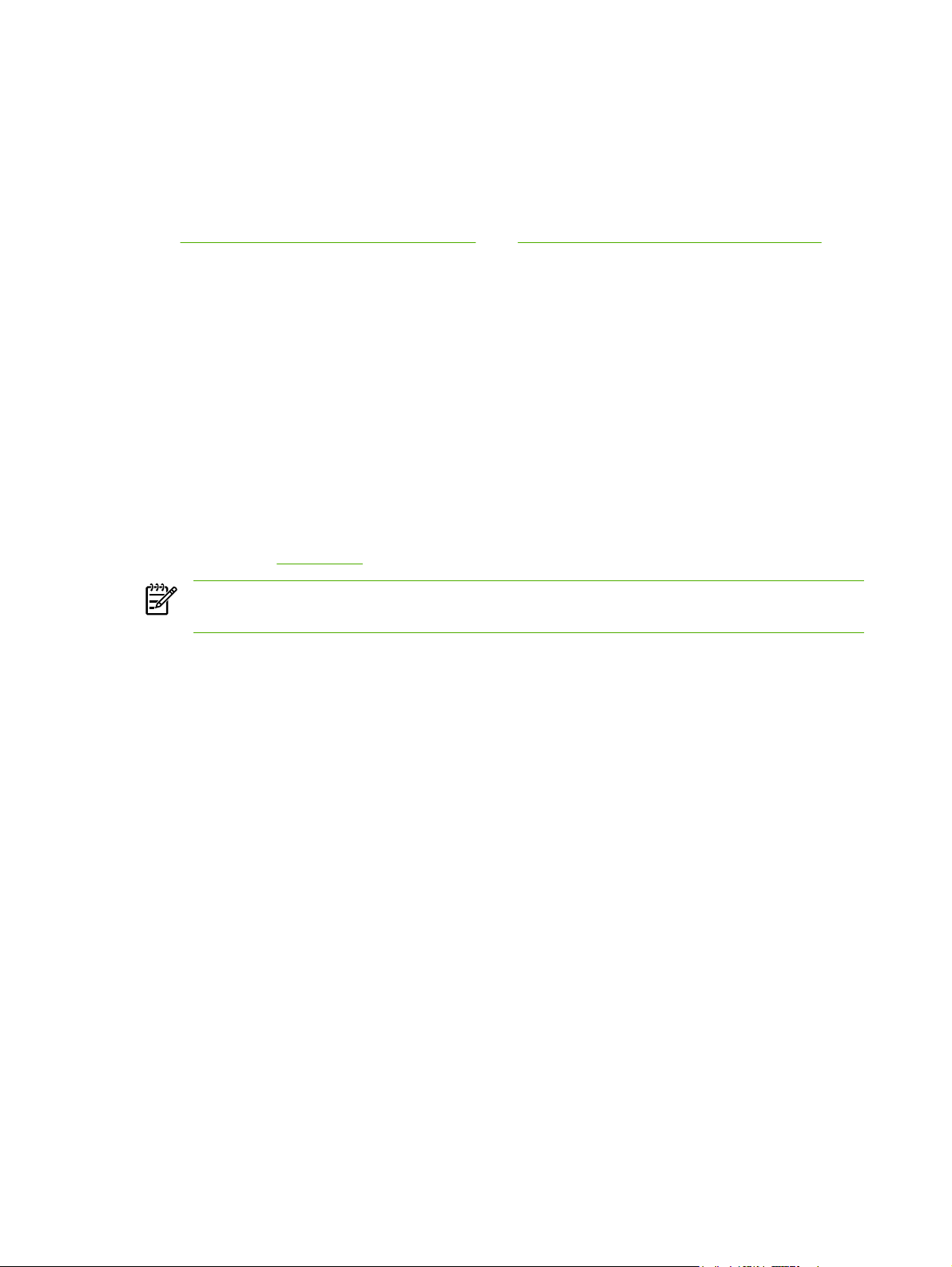
Baskı kalitesi ayarları
Baskı kalitesi ayarları, baskı çözünürlüğünü ve toner kullanımını etkiler.
Baskı kalitesi ayarlarını değiştirmek için aşağıdaki yordamı kullanın:
1. Yazıcı Özellikleri'ni (veya Windows 2000 ve XP'de Yazdırma Tercihleri'ni) açın. Yönergeler için
Windows yazıcı sürücüsünü yapılandırma veya Macintosh yazıcı sürücüsünü yapılandırma
konusuna bakın.
2. Kağıt/Kalite sekmesinde veya Son işlem sekmesinde (bazı Mac sürücülerinde Paper Type/
Quality (Kağıt Türü/Kalite) sekmesi) kullanmak istediğiniz baskı kalitesi ayarlarını seçin. Aşağıdaki
seçenekler mevcuttur:
1200 dpi: Bu ayar, 1200 x 1200 dpi çözünürlüğünde ince çizgi ayrıntısı sağlamak üzere
●
ProRes 1200 kullanır.
1200 dpi etkin çıktı kalitesi: Bu ayar, FastRes 1200 kullanarak 1200 dpi etkin çıktı kalitesi
●
sağlar.
600 dpi: Bu ayar, geliştirilmiş metin için Resolution Enhancement teknolojisi (REt) ile
●
600 x 600 dpi çözünürlüğünde çıkış sağlar.
EconoMode: Metin, daha az toner kullanılarak yazdırılı
●
yararlıdır. Bu özelliği diğer baskı kalitesi ayarlarından bağımsız olarak açabilirsiniz. Daha fazla
bilgi için
Not Tüm yazıcı özellikleri, tüm sürücülerde veya işletim sistemlerinde bulunmaz. Özelliğin o
sürücüde olup olmadığını öğrenmek için yazıcı Özellikler'i (sürücü) çevrimiçi Yardım'ına bakın.
EconoMode bölümüne bakın.
r. Taslakları yazdırırken bu özellik
26 Bölüm 5 Yazdırma görevleri TRWW
Page 37
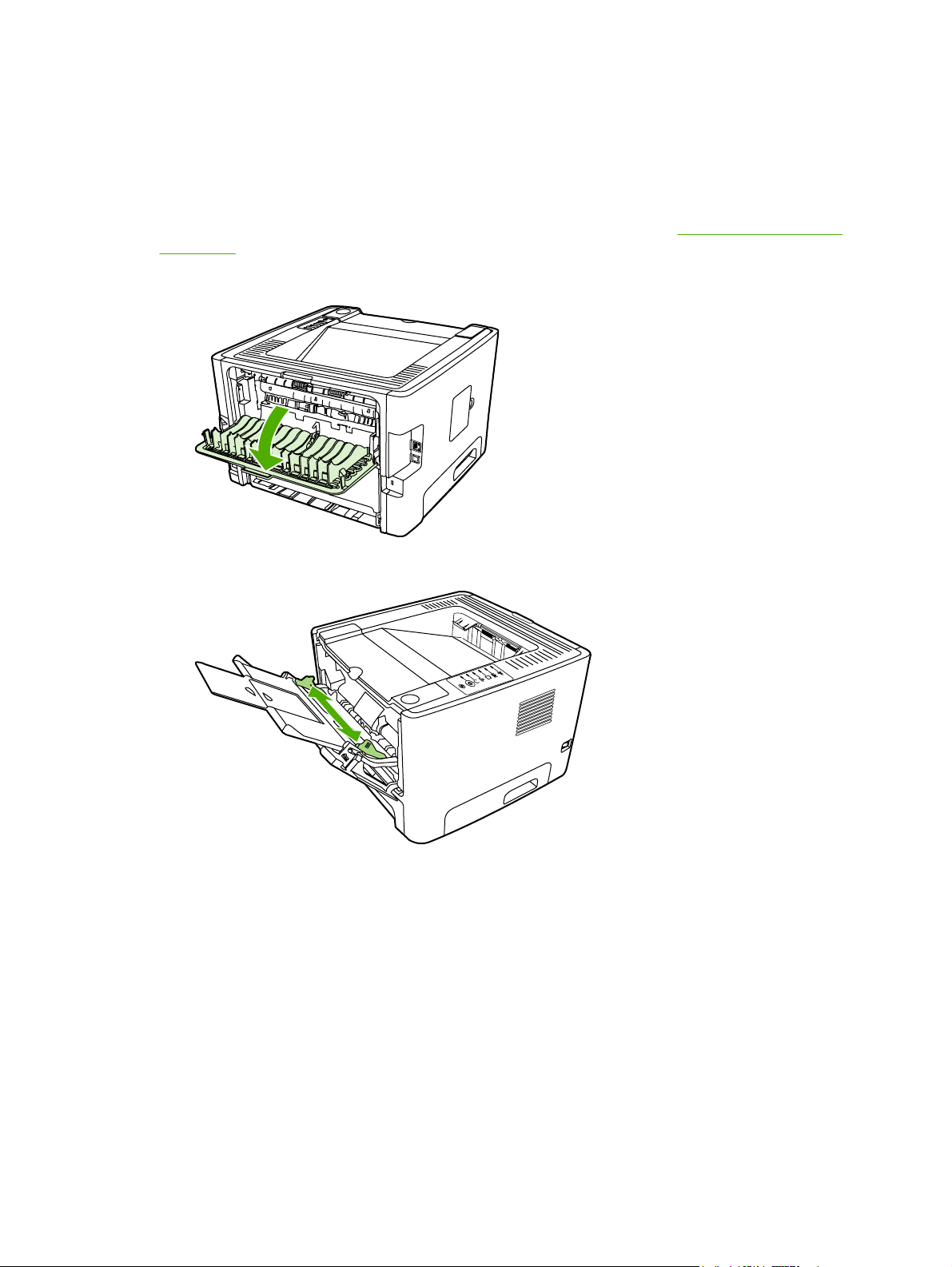
Özel ortama yazdırma
Aşağıdaki bölümlerde çeşitli ortamlara nasıl yazdırılacağı anlatılmaktadır.
Zarfa yazdırma
Yalnızca lazer yazıcılar için önerilen zarfları kullanın. Daha fazla bilgi için Ortam kullanımıyla ilgili
yönergeler bölümüne bakın.
1. Düz çıkış kapağını açın.
2. Tepsi 1'i açın ve ortam kılavuzlarını zarfın genişliğine ayarlayın.
TRWW Özel ortama yazdırma 27
Page 38

3. Zarfı yazdırılacak yüzü yukarıya ve üst kenarı sol ortam kılavuzuna gelecek biçimde yerleştirin.
Not Zarfın kapağı kısa kenarındaysa, yazıcıya önce bu kenarı besleyin.
4. Yazıcı Özellikleri'ni (veya Windows 2000 ve XP'de Yazdırma Tercihleri'ni) açın. Yönergeler için
Windows yazıcı sürücüsünü yapılandırma veya Macintosh yazıcı sürücüsünü yapılandırma
konusuna bakın.
5. Kağıt/Kalite sekmesinde veya Kağıt sekmesinde (bazı Mac sürücülerinde Paper Type/Quality
(Kağıt Türü/Kalite) sekmesi) doğru ortam türünü seçin.
Not Tüm yazıcı özellikleri, tüm sürücülerde veya işletim sistemlerinde bulunmaz. Özelliğin
o sürücüde olup olmadığını öğrenmek için yazıcı Özellikler'i (sürücü) çevrimiçi Yardım'ına
bakın.
6. Belgeyi yazdırın.
El ile beslemeyi kullanarak yazdırmak için
El ile besleme bölümüne bakın.
Asetatlara veya etiketlere yazdırma
Lazer yazıcılar için önerilen asetatları ve etiketleri kullanın. Daha fazla bilgi için Ortam kullanımıyla ilgili
yönergeler bölümüne bakın.
DİKKAT Yazıcı ayarlarında, aşağıdaki yönergelerde anlatılan doğru ortam ayarlarının
seçildiğinden emin olun. Yazıcı, füzer sıcaklığını ortam türü ayarına göre belirler. Asetatlar veya
etiketler gibi özel ortamlara yazdırırken bu ayar, füzerin yazıcı boyunca hareket ederken ortamı
zedelemesi engeller.
DİKKAT Ortamı inceleyerek kırışmış, kıvrılmış veya köşelerinin yırtılmış olmamasına ve
etiketlerin eksiksiz olmasına dikkat edin.
1. Düz çıkış kapağını açın.
2. Tepsi 1'i açın ve ortam kılavuzlarını ortamın genişliğine ayarlayın.
3. Ortamı tepsi 1'e yerleştirin. Ortamın üst bölümünün öne, yazdırılacak (kaba) yüzünün yukarıya
gelmesine dikkat edin.
Not Asetatlar tepsi 2'den yazdırılabilir, ancak yazdırma hızı düşüktür. Asetatlar isteğe
bağlı tepsi 3'ten yazdırılmamalıdır.
28 Bölüm 5 Yazdırma görevleri TRWW
Page 39

4. Yazıcı Özellikleri'ni (veya Windows 2000 ve XP'de Yazdırma Tercihleri'ni) açın. Yönergeler için
Windows yazıcı sürücüsünü yapılandırma veya Macintosh yazıcı sürücüsünü yapılandırma
konusuna bakın.
5. Kağıt/Kalite sekmesinde veya Kağıt sekmesinde (bazı Mac sürücülerinde Paper Type/Quality
(Kağıt Türü/Kalite) sekmesi) doğru ortam türünü seçin.
Not Tüm yazıcı özellikleri, tüm sürücülerde veya işletim sistemlerinde bulunmaz. Özelliğin
o sürücülerde olup olmadığını öğrenmek için yazıcı Özellikleri (sürücü) çevrimiçi Yardım'a
bakın.
6. Belgeyi yazdırın. Sayfaların birbirine yapışmasını önlemek için, yazdırılan ortamları yazıcının
arkasından alın ve düz bir yüzeye yerleştirin.
Antetli kağıtlara ve hazır formlara yazdırma
Ortam belirtimleri için Ortam kullanımıyla ilgili yönergeler bölümüne bakın.
1. Tepsi 1'i açın ve ortam kılavuzlarını ortamın genişliğine ayarlayın.
TRWW Özel ortama yazdırma 29
Page 40
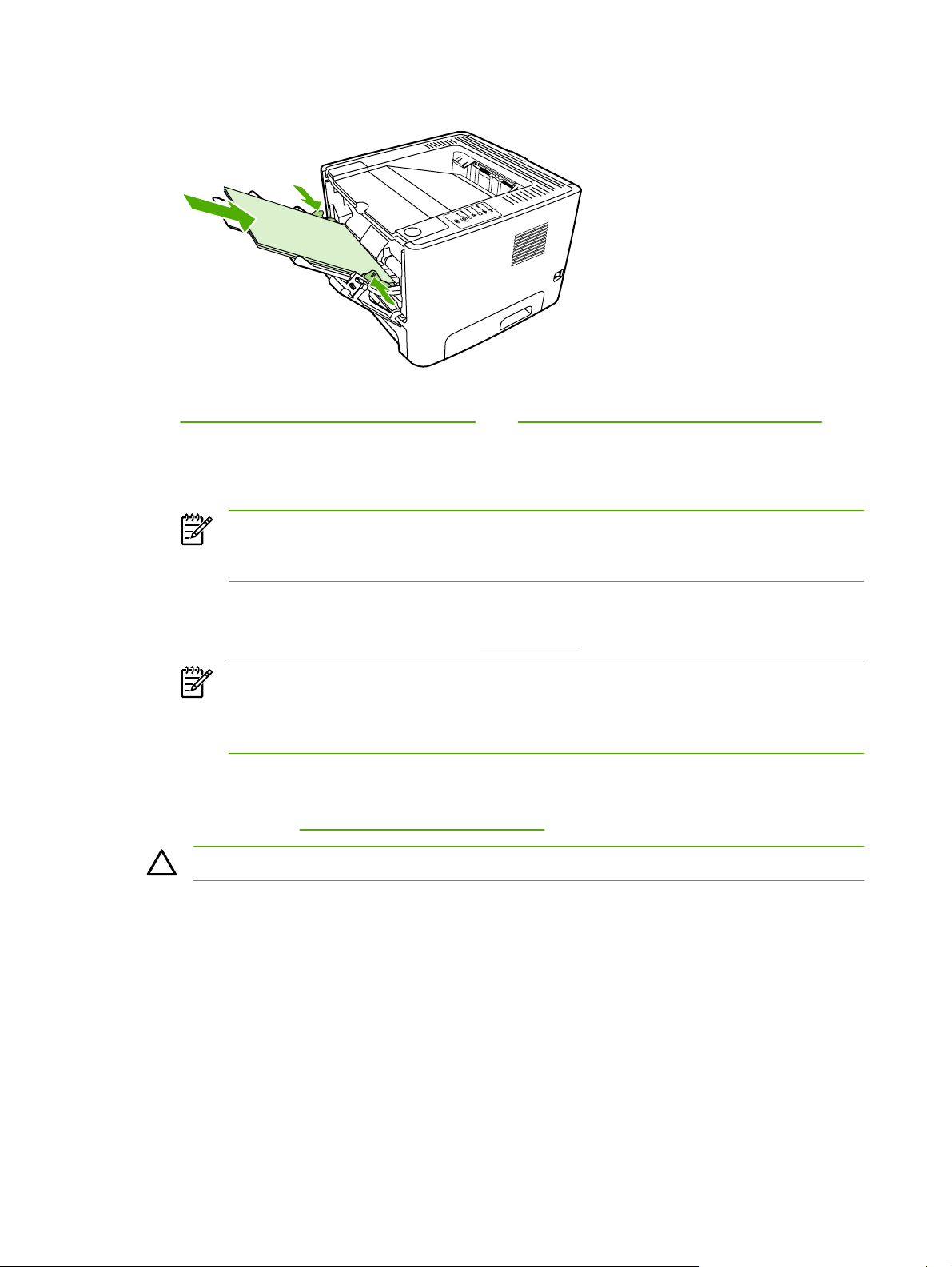
2. Ortamı üst bölümü öne, yazılacak yüzü yukarı gelecek biçimde besleyin.
3. Yazıcı Özellikleri'ni (veya Windows 2000 ve XP'de Yazdırma Tercihleri'ni) açın. Yönergeler için
Windows yazıcı sürücüsünü yapılandırma veya Macintosh yazıcı sürücüsünü yapılandırma
konusuna bakın.
4. Kağıt/Kalite sekmesinde veya Kağıt sekmesinde (bazı Mac sürücülerinde Paper Type/Quality
(Kağıt Türü/Kalite) sekmesi) doğru ortam türünü seçin.
Not Tüm yazıcı özellikleri, tüm sürücülerde veya işletim sistemlerinde bulunmaz. Özelliğin
o sürücülerde olup olmadığını öğrenmek için yazıcı Özellikleri (sürücü) çevrimiçi Yardım'a
bakın.
5. Belgeyi yazdırın.
El ile beslemeyi kullanarak yazdırmak için
Not Antetli forma tek sayfalık bir kapağın ardından birden fazla sayfadan oluşan bir belge
yazdırmak için, antetli formu tepsi 1'e yüzü yukarı bakacak şekilde yerleştirin, diğer
sayfaların kağıtlarını da tepsi 2'ye yerleştirin. Yazıcı otomatik olarak önce tepsi 1'den
yazdırır.
El ile besleme bölümüne bakın.
Özel boyutlu ortama ve kart stoğuna yazdırma
Ortam belirtimleri için Ortam kullanımıyla ilgili yönergeler bölümüne bakın.
DİKKAT Sayfaları yüklemeden önce, birbirlerine yapışmamış olmalarına dikkat edin.
1. Düz çıkış kapağını açın.
30 Bölüm 5 Yazdırma görevleri TRWW
Page 41

2. Tepsi 1'i açın ve ortam kılavuzlarını ortamın genişliğine ayarlayın.
3. Tepsi 1'e, dar kenarı öne, yazılacak yüzü yukarı gelecek biçimde ortam yükleyin.
4. Yazıcı Özellikleri'ni (veya Windows 2000 ve XP'de Yazdırma Tercihleri'ni) açın. Yönergeler için
Windows yazıcı sürücüsünü yapılandırma veya Macintosh yazıcı sürücüsünü yapılandırma
konusuna bakın.
5. Kağıt/Kalite sekmesinde veya Kağıt sekmesinde (bazı Mac sürücülerinde Paper Type/Quality
(Kağıt Türü/Kalite) sekmesi), özel boyut seçeneğini seçin. Özel boyutlu ortamın uzunluklarını
belirtin.
Not Tüm yazıcı özellikleri, tüm sürücülerde veya işletim sistemlerinde bulunmaz. Özelliğin
o sürücüde olup olmadığını öğrenmek için yazıcı Özellikler'i (sürücü) çevrimiçi Yardım'ına
bakın.
6. Belgeyi yazdırın.
El ile beslemeyi kullanarak yazdırmak için
El ile besleme bölümüne bakın.
TRWW Özel ortama yazdırma 31
Page 42

Sayfanın her iki tarafına yazdırma (dupleks)
Bu bölümde, kağıdın her iki tarafına el ile ve otomatik yazdırma yöntemleri anlatılmaktadır.
El ile iki taraflı yazdırma
Kağıdın her tarafına da el ile yazdırmak için, kağıdı yazıcıdan iki kez geçirmeniz gerekir. Bu
seçeneklerden birini kullanarak yazdırabilirsiniz:
Üst çıkış bölmesi (hafif kağıt için)
●
Düz çıkış kapağı (ağır veya kıvrılabilen ortamlar için)
●
Not El ile iki taraflı yazdırma, yazıcının kirlenmesine ve baskı kalitesinin düşmesine neden
olabilir. Yazıcı kirlendiğinde izlemeniz gereken yönergeler için
bakın.
Üst çıkış bölmesini kullanarak elle iki taraflı yazdırma
Aşağıdaki bölümlerde, farklı işletim sistemleri için yönergeler sağlanmaktadır.
Windows
1. Düz çıkış kapağını kapatın.
Yazıcıyı temizleme bölümüne
2. Windows masaüstünden Başlat, Ayarlar ve ardından Yazıcılar'ı (veya bazı Windows
sürümlerinde Yazıcılar ve Fakslar) tıklatın.
3. HP LaserJet P2015 Series yazıcıyı sağ tıklatın ve Özellikler'i seçin.
4. Aygıt Ayarları sekmesini tıklatın.
32 Bölüm 5 Yazdırma görevleri TRWW
Page 43

5. Yüklenebilir Seçenekler bölümünde, Dupleks Birimi (2 Taraflı Yazdırma için) açılan
listesinden Not Installed'u (Yüklü Değil) seçin.
6. OK (Tamam) düğmesini tıklatın.
7. Yazdırma işlemini yaptığınız yazılım programında Yazdır iletişim kutusunu açın. Programların
çoğunda bu işlem Dosya ve ardından Yazdır tıklatılarak yapılır.
8. HP LaserJet P2015 Series yazıcıyı seçin.
9. Özellikler'i veya Tercihler'i tıklatın. Tam seçenek adı, yazdırma işlemini yaptığınız yazılım
programına bağlıdır.
Son işlem sekmesini tıklatın.
10.
11. Correct Order for Straight Paper Path (Düz Kağıt Yolu için Doğru Sıra) onay kutusunu tıklatarak
temizleyin.
12. Print On Both Sides (Her İki Yüze de Yazdır) onay kutusunu tıklatın.
13. OK (Tamam) düğmesini tıklatın.
TRWW Sayfanın her iki tarafına yazdırma (dupleks) 33
Page 44

14. Tepsi 1'i kullanarak belgenin birinci yüzüne yazdırın.
15. İlk yüzler yazdırıldıktan sonra, tepsi 1'deki geri kalan kağıtları çıkarın ve elle iki taraflı yazdırma işi
sona erinceye kadar bir kenara ayırın.
16. Basılan sayfaları toplayın ve yığını düzeltin.
in
v
e
n
t
17. Yığını, yazdırılan yüzü aşağıya ve üst kenarı yazıcıya dönük olarak tepsi 1'e geri koyun.
18. İkinci yüzü yazdırmak için Devam düğmesine basın.
34 Bölüm 5 Yazdırma görevleri TRWW
Page 45

Mac OS X
1. Düz çıkış kapağını kapatın.
2. Yazıcı seçeneği olarak Manual Duplex (El ile Dupleksleme) görünmezse aşağıdaki adımları
gerçekleştirin:
a. Yazılım sürücüsü Custom Install (Özel Yükleme) seçeneğiyle yüklendiğinde HP Manual
Duplex&Booklet (Classic) (HP El ile Dupleksleme ve Kitapçık (Klasik)) seçeneğinin seçili
olduğunu doğrulayın.
b. File-Print (Dosya-Yazdır) işlemi yapın, Plug-In Preferences'ı (Eklenti Tercihleri) seçin ve
sağa dönük oku tıklatın. Sağa dönük ok aşağı dönük ok olur ve HP Manual Duplex&Booklet
özelliği görüntülenir.
c. Print Time Filters'ı (Yazdırma Süresi Filtreleri), HP Manual Duplex&Booklet'i (HP Manuel
Dupleksleme ve Kitapçı
d. Manual Duplex'i (El İle Dupleksleme) ve Print on Both Sides'ı (Her İki Yüze de Yazdır) seçin.
3. Belgeyi yazdırın.
4. İlk yüzler yazdırıldıktan sonra, tepsi 1'deki geri kalan kağıtları çıkarın ve elle iki taraflı yazdırma işi
sona erinceye kadar bir kenara ayırın.
5. Basılan sayfaları toplayın ve yığını düzeltin.
k) seçin ve Save Settings'i (Ayarları Kaydet) tıklatın.
6. Yığını, yazdırılan yüzü aşağıya ve üst kenarı yazıcıya dönük olarak tepsi 1'e geri koyun.
7. İkinci yüzü yazdırmak için kontrol panelinde Devam düğ
mesine basın.
Düz çıkış bölmesini kullanarak elle iki taraflı yazdırma
Aşağıdaki bölümlerde, farklı işletim sistemleri için yönergeler sağlanmaktadır.
Windows
1. Düz çıkış kapağını açın.
2. Yazıcı Özellikleri'ni (veya Windows 2000 ve XP'de Yazdırma Tercihleri'ni) açın. Yönergeler için
Windows yazıcı sürücüsünü yapılandırma konusuna bakın.
3. Son işlem sekmesinde Correct Order for Straight Paper Path (Düz Kağıt Yolu için Doğru Sıra)
onay kutusunu seçin.
TRWW Sayfanın her iki tarafına yazdırma (dupleks) 35
Page 46

Not Tüm yazıcı özellikleri, tüm sürücülerde veya işletim sistemlerinde bulunmaz. Özelliğin
o sürücüde olup olmadığını öğrenmek için yazıcı Özellikler'i (sürücü) çevrimiçi Yardım'ına
bakın.
4. Son işlem sekmesinde Her İki Yüze de Yazdır (El İle) onay kutusunu seçin.
5. OK (Tamam) düğmesini tıklatın.
6. Tepsi 1'den belgenin birinci yüzüne yazdırın.
7. Basılan sayfaları toplayın ve yığını düzeltin.
8. Yığını, yazdırılan yüzü aşağıya ve üst kenarı yazıcıya dönük olarak tepsi 1'e geri koyun.
9. İkinci yüzü yazdırmak için Devam düğmesine basın.
36 Bölüm 5 Yazdırma görevleri TRWW
Page 47

Mac OS X
1. Düz çıkış kapağını açın.
2. Yazıcı seçeneği olarak Manual Duplex (El ile Dupleksleme) görünmezse aşağıdaki adımları
gerçekleştirin:
a. Yazılım sürücüsü Custom Install (Özel Yükleme) seçeneğiyle yüklendiğinde HP Manual
Duplex&Booklet (Classic) (HP El ile Dupleksleme ve Kitapçık (Klasik)) seçeneğinin seçili
olduğunu doğrulayın.
b. File-Print (Dosya-Yazdır) işlemi yapın, Plug-In Preferences'ı (Eklenti Tercihleri) seçin ve
sağa dönük oku tıklatın. Sağa dönük ok aşağı dönük ok olur ve HP Manual Duplex&Booklet
özelliği görüntülenir.
c. Print Time Filters'ı (Yazdırma Süresi Filtreleri), HP Manual Duplex&Booklet'i (HP El İle
Dupleksleme ve Kitapçık) seçin ve Save Settings'i (Ayarları Kaydet) tıklatın.
d. Manual Duplex'i (El İl Dupleksleme) ve Print on Both Sides'ı (Her İki Yüze de Yazdır) seçin.
e. Alternate output bin is open (straight through paper path) (Farklı çıkış bölmesi açık (düz
kağıt yolu)) seçeneğini belirleyin.
3. Tepsi 1'den belgenin birinci yüzüne yazdırın.
4. Basılan sayfaları toplayın ve yığını düzeltin.
TRWW Sayfanın her iki tarafına yazdırma (dupleks) 37
Page 48

5. Yığını, yazdırılan yüzü aşağıya ve üst kenarı yazıcıya dönük olarak tepsi 2'ye geri koyun.
6. İkinci yüzü yazdırmak için Devam düğmesine basın.
Otomatik iki taraflı yazdırma
Otomatik iki taraflı yazdırma HP LaserJet P2015d, HP LaserJet P2015dn ve HP LaserJet P2015x
yazıcılarda kullanılabilir.
Otomatik iki taraflı yazdırma aşağıdaki ortam boyutları için desteklenir:
A4
●
Letter
●
Legal
●
Aşağıdaki bölümlerde, farklı işletim sistemleri için yönergeler sağlanmaktadır.
Windows
1. Düz çıkış kapağını kapatın.
2. Yazıcı Özellikleri'ni (veya Windows 2000 ve XP'de Yazdırma Tercihleri'ni) açın. Yönergeler için
Windows yazıcı sürücüsünü yapılandırma konusuna bakın.
3. Son işlem sekmesinde Correct Order for Straight Paper Path (Düz Kağıt Yolu için Doğru Sıra)
onay kutusunu tıklatarak temizleyin.
4. Print On Both Sides (Her İki Yüze de Yazdır) onay kutusunu seçin.
5. OK (Tamam) düğmesini tıklatın.
6. Belgeyi yazdırın.
38 Bölüm 5 Yazdırma görevleri TRWW
Page 49

Mac OS X
1. File-Print'ı (Dosya-Yazdır), Duplex'i (Dupleks) seçin ve Print on Both Sides (Her İki Yüze de
Yazdır) seçeneğini belirleyin.
2. Her İki Yüze de Yazdır onay kutusu görünmüyorsa aşağıdaki adımları gerçekleştirin:
a. Print Center'de (Mac OS X v10.3'te Printer Setup Utility (Yazıcı Kurulumu Yardımcı
Programı)), Printer queue (Yazıcı kuyruğu) seçeneğini tıklatın.
b. Menu (Menü) çubuğunda Printers-Show Info (Yazıcılar-Bilgileri Göster) seçeneğini
belirleyin.
c. Installable Options (Yüklenebilir Seçenekler) menüsünde Duplex Unit'i (Dupleks Birimi)
seçin.
d. Apply Changes'i (Değişiklikleri Uygula) tıklatın.
e. Menüyü kapatın.
TRWW Sayfanın her iki tarafı
na yazdırma (dupleks) 39
Page 50

Tek bir yaprağa birden çok sayfa yazdırma (forma yazdırma)
Tek bir basılı sayfaya birden çok belge sayfası yerleştirmek için forma yazdırmayı kullanın.
1. Yazıcı Özellikleri'ni (veya Windows 2000 ve XP'de Yazdırma Tercihleri'ni) açın. Yönergeler için
Windows yazıcı sürücüsünü yapılandırma veya Macintosh yazıcı sürücüsünü yapılandırma
konusuna bakın.
2. Son işlem sekmesinde (bazı Mac sürücülerinde Layout (Düzen) sekmesi) yaprak başına istenen
sayfa sayısını seçin.
Not Tüm yazıcı özellikleri, tüm sürücülerde veya işletim sistemlerinde bulunmaz. Özelliğin
o sürücüde olup olmadığını öğrenmek için yazıcı Özellikler'i (sürücü) çevrimiçi Yardım'ına
bakın.
3. İsterseniz, sayfa sınırları için onay kutusunu ve yaprağa yazdırılacak sayfaların sırasını
belirleyebileceğiniz aşağı açılır menüyü kullanın.
40 Bölüm 5 Yazdırma görevleri TRWW
Page 51
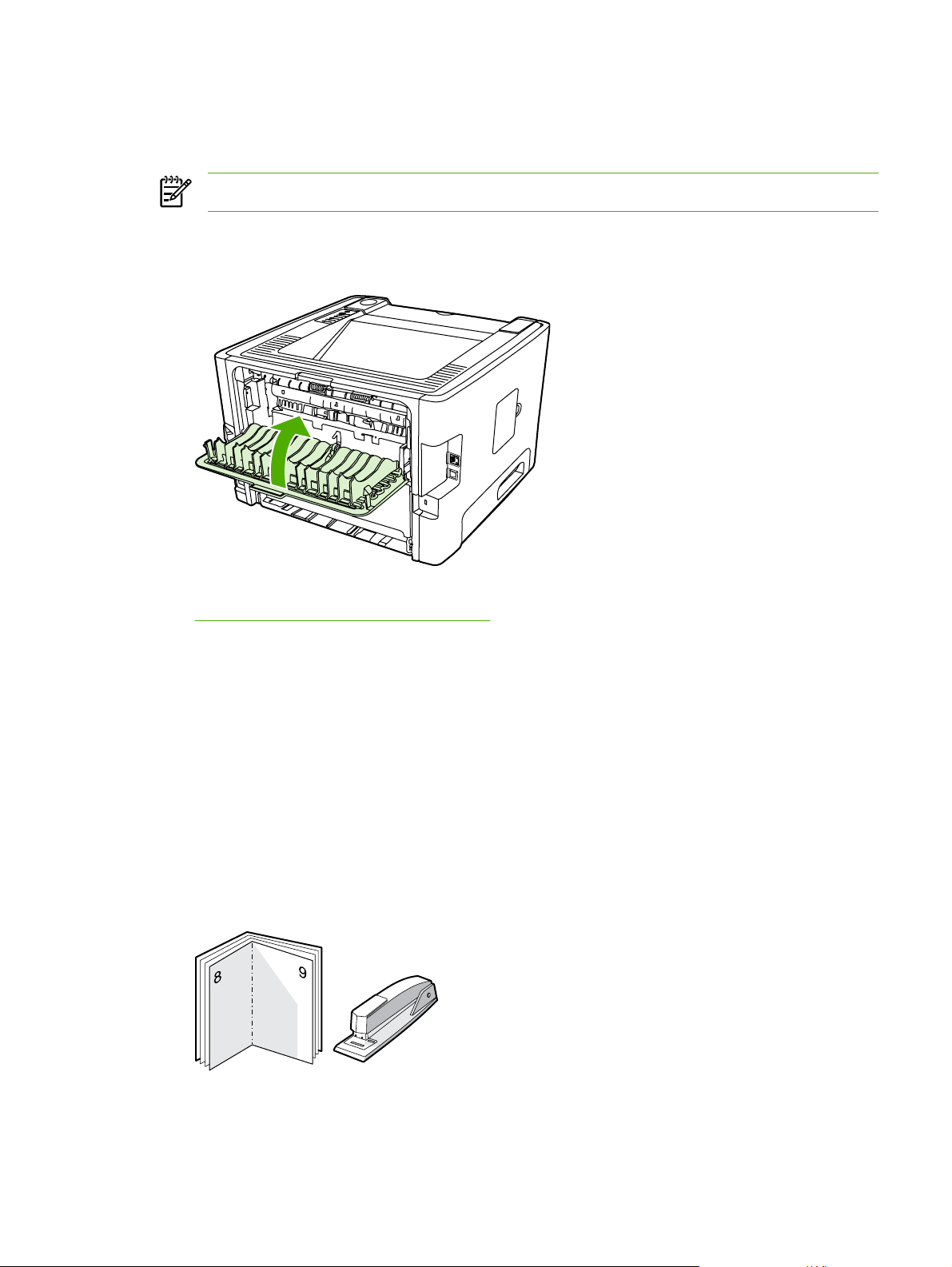
Kitapçık yazdırma
Kitapçıkları letter, legal veya A4 boyutundaki kağıtlara yazdırabilirsiniz.
Not Bu özellik tüm Macintosh OS X sürümlerinde kullanılamaz.
1. Tepsi 1'e kağıt yerleştirin.
2. Düz çıkış kapağını kapatın.
3. Yazıcı Özellikleri'ni (veya Windows 2000 ve XP'de Yazdırma Tercihleri'ni) açın. Yönergeler için
Windows yazıcı sürücüsünü yapılandırma konusuna bakın.
4. Son işlem sekmesinde (bazı Mac sürücülerinde Paper Type/Quality (Kağıt Türü/Kalite)
sekmesi), Correct Order for Straight Paper Path (Düz Kağıt Yolu için Doğru Sıra) onay kutusunu
tıklatarak temizleyin.
5. Print On Both Sides (Her İki Yüze de Yazdır) onay kutusunu seçin.
6. Booklet Layout (Kitapçık Düzeni) açılan listesinden Left Edge Binding (Sol Kenardan Ciltleme)
veya Right Edge Binding'i (Sağ Kenardan Ciltleme) seçin.
7. Yaprak başına sayfa sayısını 2 olarak ayarlayın.
8. OK (Tamam) düğmesini tıklatın.
9. Belgeyi yazdırın.
10. Sayfaları katlayın ve zımbalayın.
TRWW Kitapçık yazdırma 41
Page 52
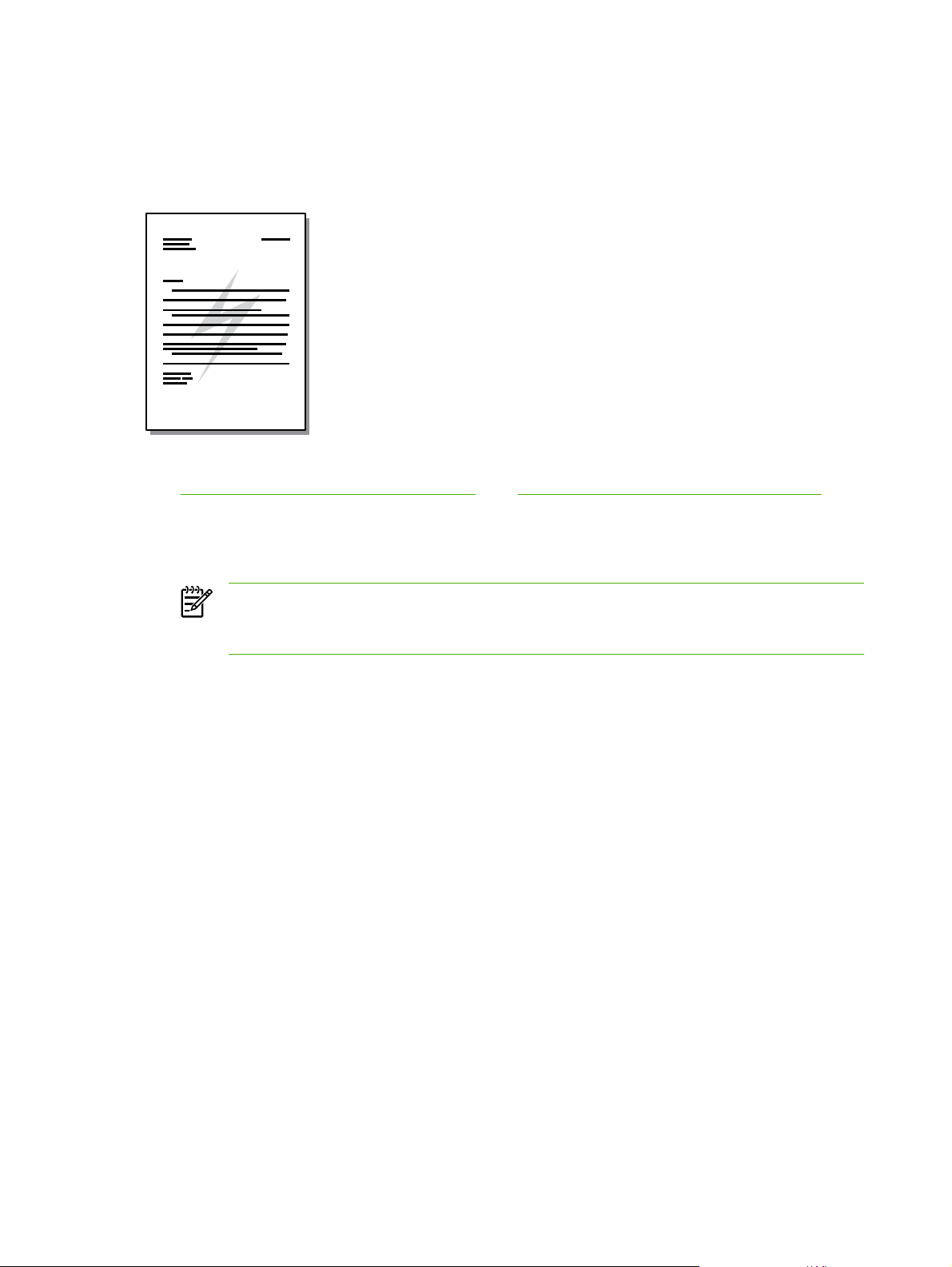
Filigran yazdırma
Varolan bir belgenin "altına" (arka plana) metin yazdırmak için filigran seçeneğini kullanabilirsiniz.
Örneğin, belgenin ilk sayfasında veya tüm sayfalarında büyük, gri harflerle çapraz olarak Taslak veya
Gizli yazmasını isteyebilirsiniz.
1. Yazıcı Özellikleri'ni (veya Windows 2000 ve XP'de Yazdırma Tercihleri'ni) açın. Yönergeler için
Windows yazıcı sürücüsünü yapılandırma veya Macintosh yazıcı sürücüsünü yapılandırma
konusuna bakın.
2. Efektler sekmesinde (bazı Mac sürücülerinde Watermark/Overlay (Filigran/Yerpaylaşımı)
sekmesi) kullanmak istediğiniz filigranı seçin.
Not Tüm yazıcı özellikleri, tüm sürücülerde veya işletim sistemlerinde bulunmaz. Özelliğin
o sürücüde olup olmadığını öğrenmek için yazıcı Özellikler'i (sürücü) çevrimiçi Yardım'ına
bakın.
42 Bölüm 5 Yazdırma görevleri TRWW
Page 53
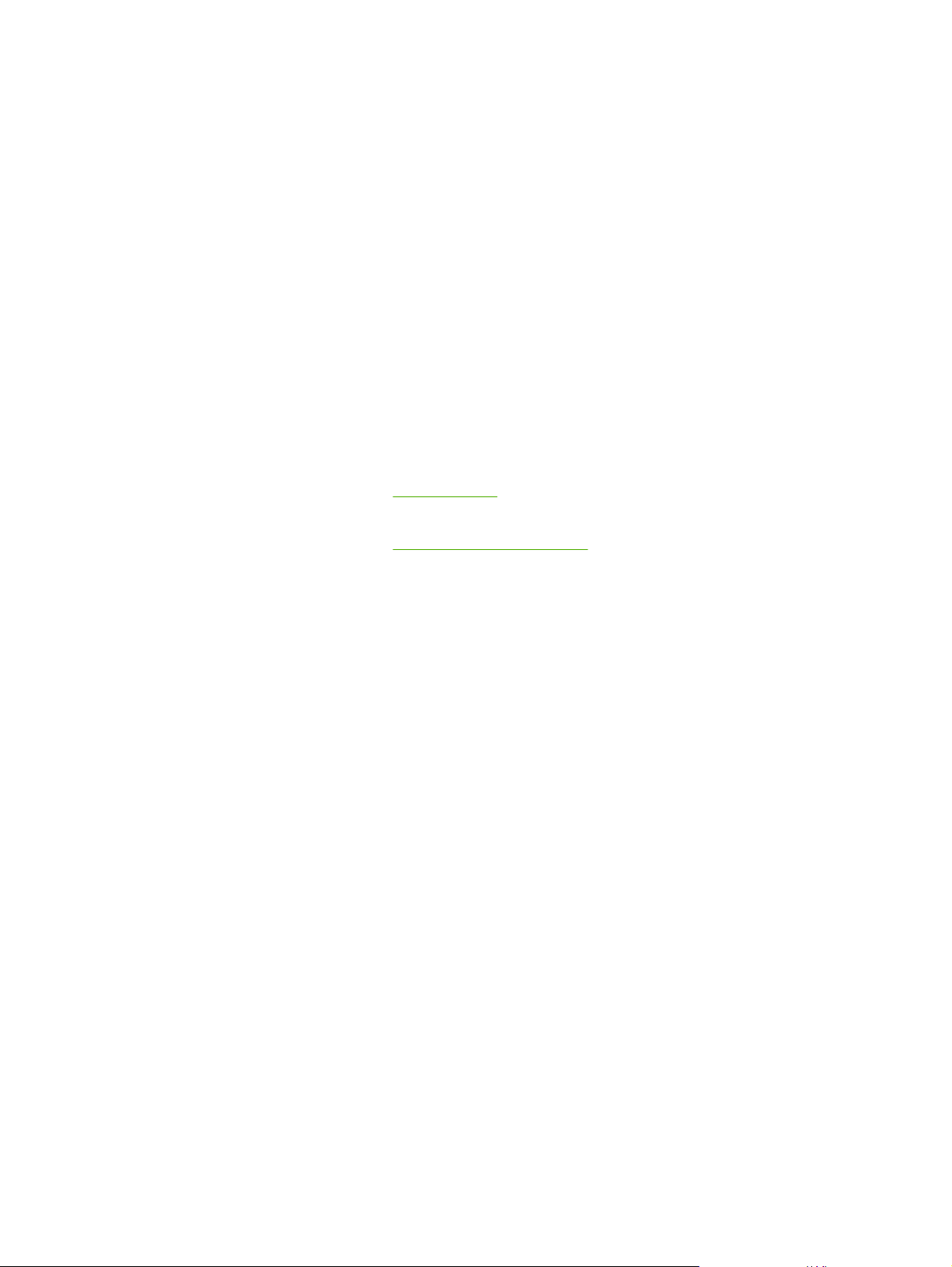
Yazdırma işini iptal etme
Yazdırma işini aşağıdaki konumlardan iptal edebilirsiniz:
Yazıcı kontrol paneli: Yazdırma işini iptal etmek için, yazıcının kontrol panelindeki İptal düğmesine
●
bir kez basın.
Yazılım uygulaması: Ekranda, yazdırma işini iptal etmenize olanak sağlayan bir iletişim kutusu
●
belirir.
Windows yazdırma kuyruğu: Yazdırma kuyruğunda (bilgisayarın belleğinde) veya yazdırma
●
kuyruklayıcısında bekleyen yazdırma işi varsa, işi burada silebilirsiniz. Windows 98, Me, 2000
veya XP'de Yazıcılar penceresine ulaşmak için, sırasıyla Başlat, Ayarlar ve
Pencereyi açmak için HP LaserJet P2015 simgesini çift tıklatın, yazdırma işinizi seçin ve Sil'i
tıklatın.
Masaüstü yazdırma kuyruğu (Mac OS): Mac OS X'de, Print Center'ı (Baskı Merkezi)
●
(veya V10.3.9'da Printer Setup Utility'yi (Yazıcı Kurulumu Yardımcı Programı) açın, yazıcı adını
çift tıklatın, yazdırma işini seçin ve Delete'i (Sil) tıklatın.
HP ToolboxFX: HP ToolboxFX'i açın, Aygıt Durumu sayfasına ilerleyin ve İş İptal düğmesini
●
tıklat
ın. Daha fazla bilgi için HP ToolboxFX bölümüne bakın.
Katıştırılmış Web sunucusu: Yazıcının Katıştırılmış Web sunucusu sayfasını açın ve İş İptal'i
●
tıklatın. Daha fazla bilgi için
Yazdırma işi iptal edildikten sonra durum ışığının yanıp sönmeye devam etmesi, bilgisayarın işi yazıcıya
göndermekte olduğunu gösterir. İşi yazdırma kuyruğundan silin veya bilgisayarın veri gönderme işlemini
tamamlamasını bekleyin. Yazıcı Hazır duruma geçer.
Katıştırılmış Web sunucusu bölümüne bakın.
Yazıcılar'ı tıklatın.
TRWW Yazdırma işini iptal etme 43
Page 54
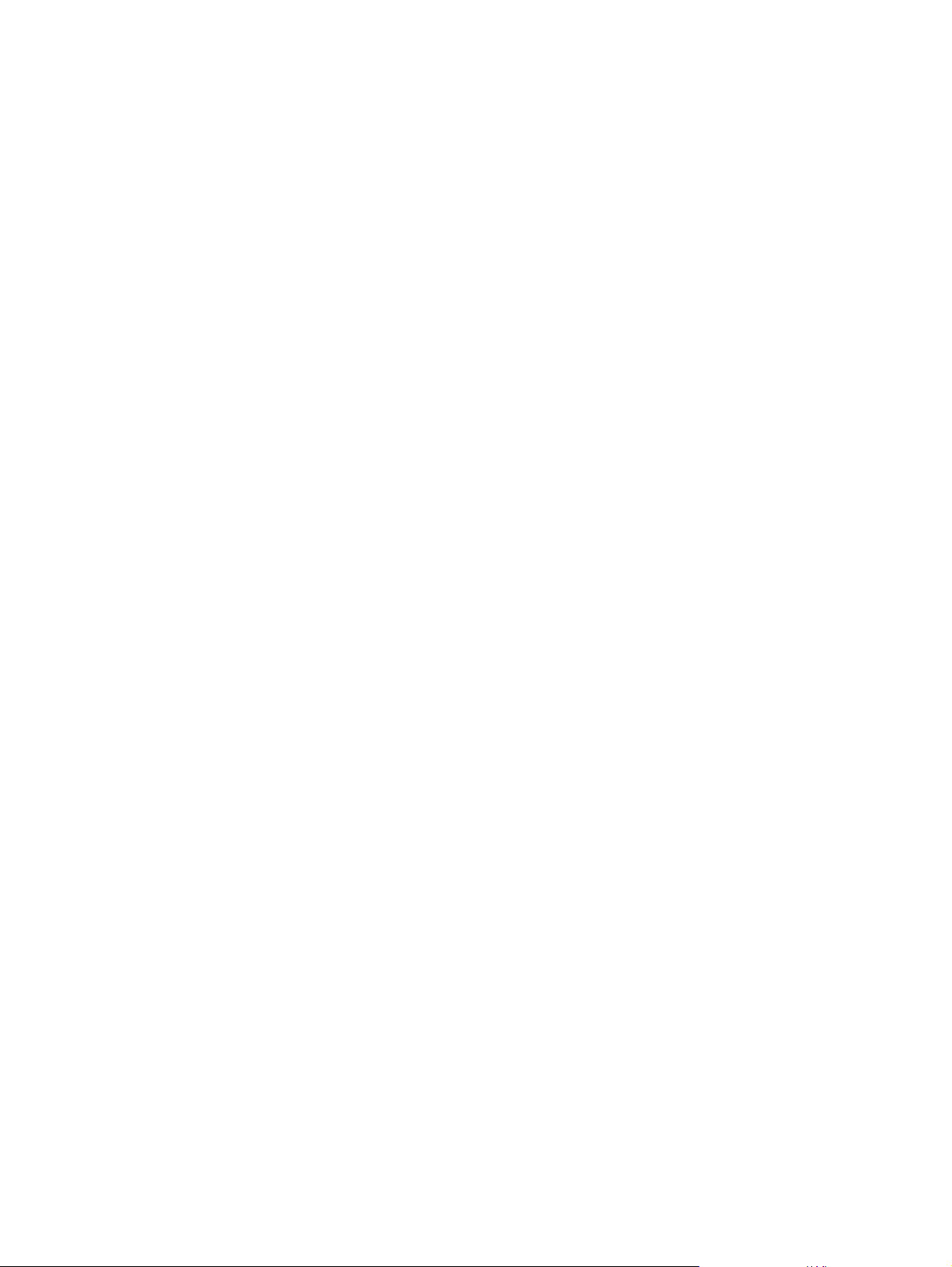
44 Bölüm 5 Yazdırma görevleri TRWW
Page 55

6 Yönetme ve bakım
Bu bölümde aşağıdaki konularla ilgili bilgiler bulunmaktadır:
Yazıcı bilgileri sayfaları
●
HP ToolboxFX
●
Katıştırılmış Web sunucusu
●
Yazdırma kartuşunu değiştirme
●
Toneri eşit şekilde dağıtma
●
Yazıcıyı temizleme
●
Kağıt alma silindirini temizleme (tepsi 1)
●
Kağıt alma silindirini temizleme (tepsi 2)
●
EconoMode
●
TRWW 45
Page 56
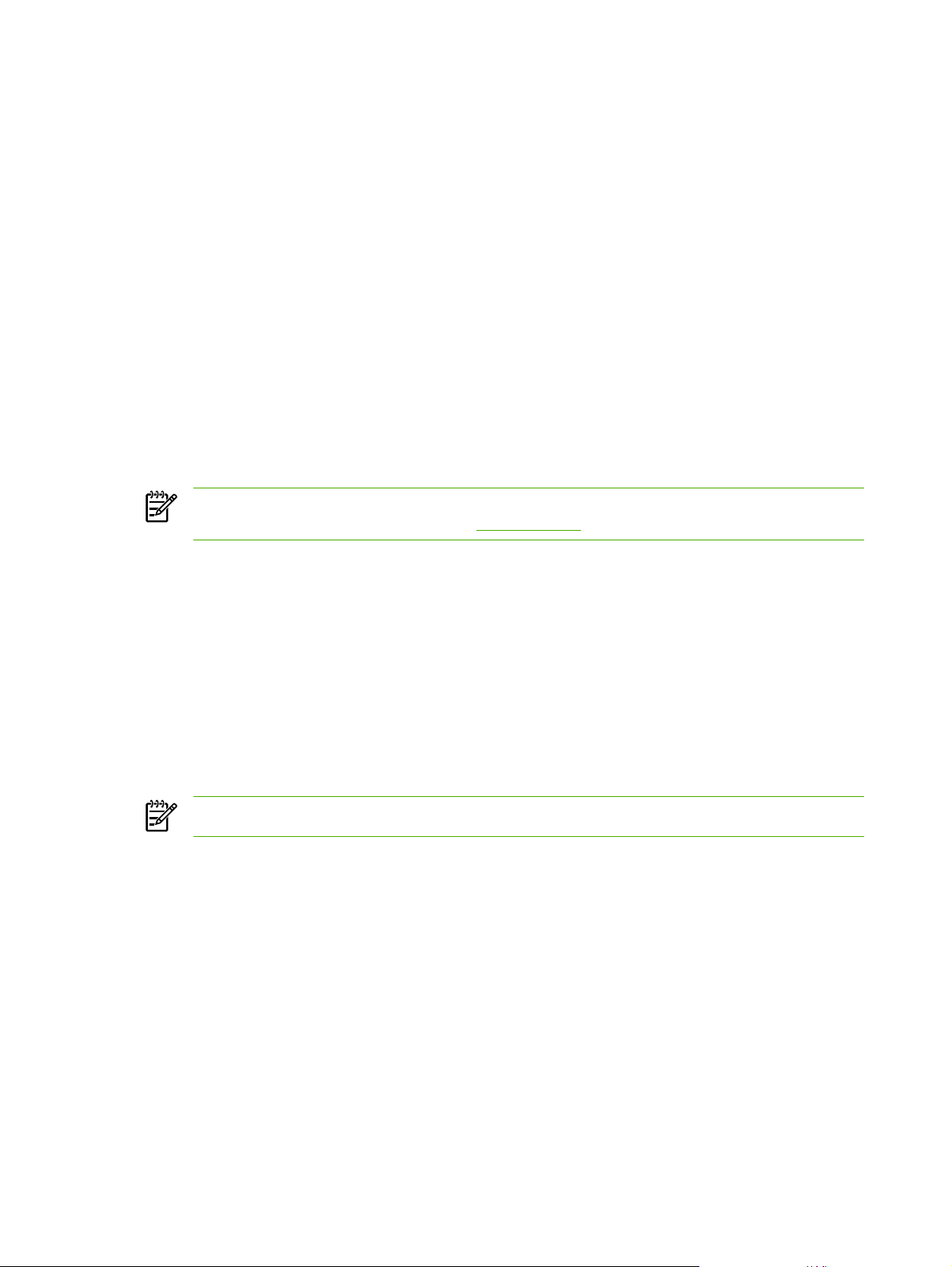
Yazıcı bilgileri sayfaları
Aşağıdaki bilgi sayfalarını yazdırabilirsiniz.
Deneme sayfası
Deneme sayfası, metin ve grafik örnekleri içerir. Deneme sayfasını yazdırmak için, yazıcı Hazır ışığı
açıkken ve yazdırılan başka işler yokken Devam düğmesine basın.
Configuration (Yapılandırma) sayfası
Yapılandırma sayfası, yazıcının geçerli ayarlarını ve özelliklerini listeler. Bu sayfa bir günlük durum
raporu da içerir. Aşağıdaki konumlardan bir Yapılandırma sayfası yazdırabilirsiniz:
Yazıcı kontrol paneli. Yazıcı Hazır ışığı açıkken ve yazdırılan başka işler yokken Devam düğmesine
●
beş saniye boyunca basın.
Katıştırılmış Web sunucusu
●
HP ToolboxFX
●
Not Sayfaları yazdırmadan da HP ToolboxFX ile Olay günlüğü ve Yapılandırma sayfasındaki
bilgileri alabilirsiniz. Daha fazla bilgi için
Sarf Malzemeleri Durumu sayfası
HP ToolboxFX bölümüne bakın.
Kontrol panelinden Yapılandırma sayfası yazdırdığınızda, Sarf Malzemeleri Durumu sayfası otomatik
olarak yazdırılır. Sarf Malzemeleri Durumu sayfası aşağıdaki bilgileri sağlar:
Baskı kartuşunda kalan tonerin tahmini yüzdesi
●
İşlenmiş sayfa ve yazdırma işi sayısı
●
Sipariş ve geri dönüşüm bilgileri
●
Ağ Yapılandırma sayfası
Not Ağ Yapılandırması sayfası yalnızca HP dahili ağ portu olan yazıcılarda kullanılabilir.
Kontrol panelinden Yapılandırma sayfası yazdırdığınızda, Ağ Yapılandırması sayfası otomatik olarak
yazdırılır. Ağ Yapılandırma sayfası, yazıcı ağ yapılandırması hakkında aşağıdaki bilgileri sağlar:
IP adresi
●
üretici yazılımı sürümü
●
ağ istatistikleri
●
protokol bilgileri
●
46 Bölüm 6 Yönetme ve bakımTRWW
Page 57
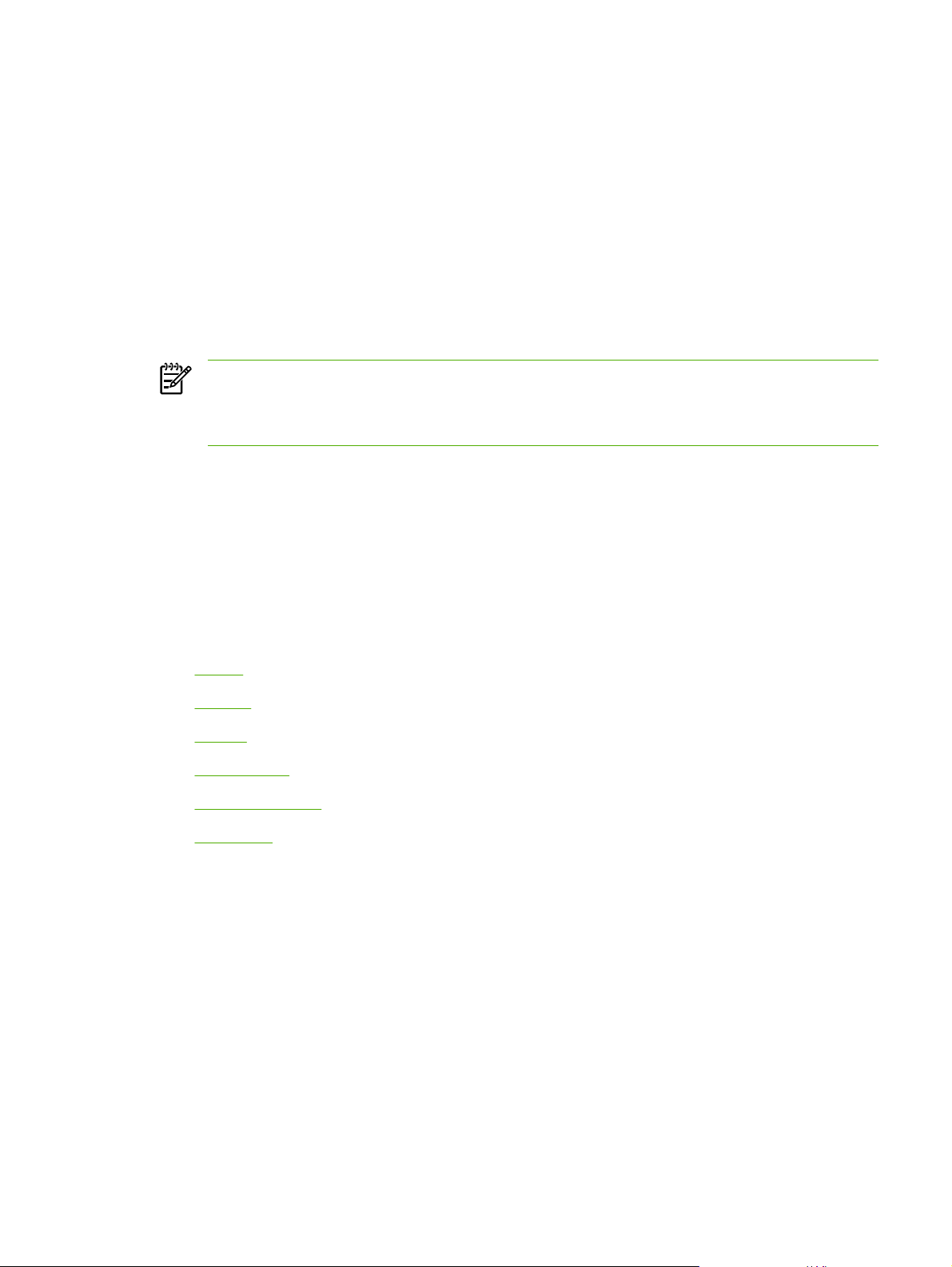
HP ToolboxFX
HP ToolboxFX, aşağıdaki görevleri tamamlamak için kullanabileceğiniz yazılımdır:
Yazıcı durumunu denetleme
●
Yazıcı ayarlarını yapılandırma
●
Sorun giderme bilgilerini görüntüleme
●
Çevrimiçi belgeleri görüntüleme
●
Yazıcı doğrudan bilgisayarınıza veya ağa bağlı olduğunda HP ToolboxFX yazılımını
görüntüleyebilirsiniz. HP ToolboxFX yazılımını yüklemek için tipik yazılım yüklemesi yapmanız gerekir.
Not HP ToolboxFX, Windows 98 SE, Windows Me, Windows Server 2003 veya Macintosh
işletim sistemlerinde desteklenmez.
Not HP ToolboxFX yazılımını açmak ve kullanmak için Internet erişiminizin olması gerekmez.
HP ToolboxFX yazılımını görüntülemek için
Aşağıdaki yöntemlerden birini kullanarak HP ToolboxFX yazılımını açın:
Windows sistem tepsisinde veya masaüstünüzde HP ToolboxFX simgesini çift tıklatın.
●
Windows'ta Başlat menüsünü, Programlar'ı (veya Windows XP'de Tüm Programlar'ı), HP'yi, HP
●
LaserJet 2015 Series'i ve ardından HP ToolboxFX öğesini tıklatın.
HP ToolboxFX yazılımı aşağıdaki bölümleri içerir:
Durum
●
Uyarılar
●
Yardım
●
Aygıt ayarları
●
Yazdırma ayarları
●
Ağ ayarları
●
Durum
HP ToolboxFX Durum klasöründe aşağıdaki ana sayfalara bağlantılar bulunur:
Aygıt Durumu. Yazıcı durumu bilgilerini görüntüleyebilirsiniz. Bu sayfa, yazıcının kağıt sıkışması
●
veya tepsinin boş olması gibi durumlarını gösterir. Yazıcıdaki sorunu giderdikten sonra yazıcı
durumunu güncellemek için Yenile'yi tıklatın.
Sarf Malzemeleri Durumu. Yazdırma kartuşunda kalan tahmini toner yüzdesi ve geçerli yazdırma
●
kartuşuyla yazdırılan sayfa sayısı gibi sarf malzemelerinin ayrıntılı durumunu görebilirsiniz. Bu
sayfada ayrıca sarf malzemesi siparişlerine ve geri dönüşüm bilgilerine de bağlantılar vardır.
Aygı
●
TRWW HP ToolboxFX 47
t Yapılandırması. Yüklü bellek miktarı ve isteğe bağlı tepsilerin takılı olup olmadığı gibi geçerli
yazıcı yapılandırması ile ilgili ayrıntılı bilgileri görebilirsiniz.
Page 58

Ağ Yapılandırması. IP adresi ve ağ durumu gibi geçerli ağ yapılandırması ile ilgili ayrıntılı bilgileri
●
görebilirsiniz.
Bilgi Sayfalarını Yazdır. Yazıcı için kullanılabilen Yapılandırma sayfasını ve Sarf Malzemeleri
●
Durumu sayfası ve Demo sayfası gibi diğer bilgi sayfalarını yazdırabilirsiniz.
Olay Günlüğü. Başvurabilmeniz için yazıcı olaylarının ve hata kodlarının kaydının tutulduğu dört
●
sütunlu bir tabloyu görebilirsiniz. Sayfa Sayısı sütunundaki sayı, hata oluştuğunda yazıc
yazdırdığı toplam sayfa sayısını belirtir. Olay günlüğünde hata hakkında özet bir açıklama da
sunulur.
ının
Uyarılar
HP ToolboxFX Uyarılar klasöründe aşağıdaki ana sayfalara bağlantılar bulunur:
Durum Uyarılarını Ayarla. HP ToolboxFX'i, tonerin azalması gibi belirli olaylarda size açılan
●
uyarılar gönderilmesi için ayarlayabilirsiniz.
E-Posta Uyarılarını Ayarla. HP ToolboxFX'i, tonerin azalması gibi belirli olaylarda size e-posta
●
uyarı mesajları gönderilmesi için ayarlayabilirsiniz.
Durum uyarılarını ayarla
HP ToolboxFX yazılımı, belirli olaylar oluştuğunda bilgisayarınızda açılan uyarılar açabilir. Uyarıları
tetikleyen olaylar, sıkışmalar, HP yazdırma kartuşlarındaki tonerin azalması, HP dışı yazdırma
kartuşunun kullanılması, boş giriş tepsileri ve hata iletileri gibi olaylardır.
Uyarılar, yalnızca yazıcı, uyarıları ayarladığınız bilgisayardan yazdırırken görüntülenir.
Not Değişikliklerinizi kaydetmek için Uygula'yı tıklatmanız gerekir.
E-posta uyarılarını ayarla
HP ToolboxFX yazılımını, belirli olaylar olduğunda uyarı gönderilecek iki adet e-posta adresini
yapılandırmak için kullanın. Her e-posta adresi için farklı olaylar belirtebilirsiniz. Yazıcı için e-posta uyarı
iletilerinin gönderileceği e-posta sunucusu bilgisini girin.
Not Değişikliklerinizi kaydetmek için Uygula'yı tıklatmanız gerekir.
Yardım
HP ToolboxFX Yardım klasöründe aşağıdaki ana sayfalara bağlantılar bulunur:
Sorun Giderme. Sorun giderme sayfalarını yazdırma ve yazıcıyı temizleme.
●
Nasıl Yapılır? Belirli görevler konusunda yardım almak için Nasıl Yapılır? bağlantısını
●
görüntülemenizi sağlar.
Canlandırılmış demolar
●
Kullanım Kılavuzu. Yazıcının kullanımı, garantisi, teknik özellikleri ve desteği konusunda bilgi
●
görüntülemenizi sağlar. Kullanım kılavuzu hem HTML hem de PDF biçiminde bulunur.
Benioku. Yazıcının kullanı
●
48 Bölüm 6 Yönetme ve bakımTRWW
m kılavuzunda bulunmayan önemli bilgileri görüntülemenizi sağlar.
Page 59

Aygıt ayarları
HP ToolboxFX Aygıt Ayarları klasöründe aşağıdaki ana sayfalara bağlantılar bulunur:
Aygıt Bilgileri. Yazıcı hakkında açıklama ve bağlantı kurulacak kişi gibi yazıcı ile ilgili bilgileri
●
görüntülemenizi sağlar.
Kağıt İşleme. Yazıcının varsayılan kağıt boyutu ve varsayılan kağıt türü gibi kağıt işleme ayarlarını
●
değiştirmenizi sağlar.
Print Quality (Baskı Kalitesi). Yazıcının baskı kalitesi ayarlarını değiştirmenizi sa
●
Kağıt türleri. Yazıcının antetli, delikli veya parlak kağıt gibi her bir ortam türü için aygıt modu
●
ayarlarını değiştirebilmenizi sağlar.
System Setup (Sistem Kurulumu). Yazıcı dili ve sıkışmayı giderme gibi yazıcı sistem ayarlarını
●
değiştirebilmenizi sağlar.
Servis. Yazıcının bakımı için gerekli çeşitli yordamlara erişebilmenizi sağlar.
●
ğlar.
Aygıt bilgileri
Bu alanlara yazdığınız bilgiler Yapılandırma sayfasında görüntülenir. Configuration (Yapılandırma)
sayfası bölümüne bakın.
Not Değişikliklerinizi kaydetmek için Uygula'yı tıklatmanız gerekir.
Kağıt işleme
Varsayılan ayarlarınızı yapılandırmak için HP ToolboxFX kağıt işleme seçeneklerini kullanın.
Üründe ortam bittiğinde baskı işlerinde kullanabileceğiniz üç seçenek bulunur:
Kağıdın Yüklenmesini Bekle'i seçin.
●
Baskı işini iptal etmek için Kğt bitti eylemi aşağıya açılan listesinden İptal'i seçin.
●
Baskı işini başka bir kağıt tepsisine göndermek için Kağıt bitti süresi aşağıya açılan listesinden
●
Geçersiz kıl'ı seçin.
Kağıt bitti süresi alanında yazıcının seçimlerinize göre davranmadan önce bekleyeceği süre belirtilir.
0 - 3.600 saniye arasında bir süre belirtebilirsiniz.
Not Değişikliklerinizi kaydetmek için Uygula'yı tıklatmanız gerekir.
Baskı kalitesi
Baskı işlerinizin görünümünü iyileştirmek için HP ToolboxFX baskı kalitesi seçeneklerini kullanın.
Çözünürlük. Kaliteli baskı işleri için 600 çözünürlüğü ve daha yüksek kalitede baskı işleri için Fast
●
Res 1200'ü seçin. En yüksek kalitede baskı işi için ProRes 1200'ü seçin (yazdırma süresi uzar).
REt. Baskı kalitesini artırmak için REt'i etkinleştirin.
●
TRWW HP ToolboxFX 49
Page 60

Print density (Yazdırma yoğunluğu). Daha yüksek yazdırma yoğunluğu için daha yüksek bir sayı
●
seçin. Daha düşük yazdırma yoğunluğu için daha düşük bir sayı seçin.
EconoMode. EconoMode, yazıcının sayfa başına daha az toner kullanmasına olanak veren bir
●
özelliktir. Bu seçeneği kullanmak baskı kartuşunuzun ömrünü uzatıp, sayfa başına maliyeti
azaltabilir. Ancak, baskı kalitesini de düşürür. Yazdırılan resim daha açık renkli olur, ancak taslak
veya düzeltme kopyaları için uygundur. HP, EconoMode'un sürekli kullanılmasını önermez. Daha
fazla bilgi için
Not Değişikliklerinizi kaydetmek için Uygula'yı tıklatmanız gerekir.
EconoMode bölümüne bakın.
Kağıt türleri
Çeşitli ortam türlerine karşılık gelen yazdırma modlarını yapılandırmak için HP ToolboxFX Kağıt
türleri seçeneklerini kullanın. Geri yükleme modlari'yi seçtiğinizde tüm modlar fabrika ayarlarına
sıfırlanır.
Not Değişikliklerinizi kaydetmek için Uygula'yı tıklatmanız gerekir.
Sistem kurulumu
Çeşitli yazdırma ayarlarını yapılandırmak için HP ToolboxFX sistem ayarları seçeneklerini kullanın.
Not Değişikliklerinizi kaydetmek için Uygula'yı tıklatmanız gerekir.
Servis
Yazdırma işlemi sırasında, yazıcının içinde kağıt, toner ve toz parçacıkları birikebilir. Zamanla bu birikme
toner lekeleri veya toner bulaşması gibi baskı kalitesi sorunlarına neden olabilir. HP ToolboxFX yazılımı,
kağıt yolunun temizlenmesine ilişkin kolay bir yöntem sunar. Daha fazla bilgi için, bkz.
yolunu temizleme.
Yazıcı ortam
Yazdırma ayarları
HP ToolboxFX Yazdırma Ayarları sekmesinde aşağıdaki ana sayfalara bağlantılar bulunur:
Printing (Yazdırma). Kopya sayısı ve kağıt yönü gibi yazdırma ayarlarını değiştirmenizi sağlar.
●
PCL 5e. PCL 5e ayarlarını görüntüleyebilmenizi ve değiştirebilmenizi sağlar.
●
PCL 6. PCL 6 ayarlarını görüntüleyebilmenizi ve değiştirebilmenizi sağlar.
●
Postscript. HP postscript düzey 3 öykünmesi ayarlarını görüntüleyebilmenizi ve değiştirebilmenizi
●
sağlar.
Yazdırma
Tüm yazdırma işlevleri için ayarları yapılandırmak üzere HP ToolboxFX yazılımının yazdırma ayarlarını
kullanın.
Not Değişikliklerinizi kaydetmek için Uygula'yı tıklatmanız gerekir.
50 Bölüm 6 Yönetme ve bakımTRWW
Page 61

PCL 5e
PCL 5e yazdırma özelliğini kullanırken ayarları yapılandırmak için PCL 5e seçeneklerini kullanın.
Not Değişikliklerinizi kaydetmek için Uygula'yı tıklatmanız gerekir.
PCL 6
Tüm yazıcı özelliklerinden tam olarak yararlanabilmek için PCL 6 yazıcı sürücüsünü kullanın. Önceki
PCL sürücüleriyle veya eski yazıcılarla geriye dönük tam uyum gerekmediği sürece PCL 6 sürücüsü
önerilir.
Not Değişikliklerinizi kaydetmek için Uygula'yı tıklatmanız gerekir.
PostScript
HP postscript düzey 3 öykünmesi yazdırma özelliğini kullanırken PostScript seçeneğini kullanın. Print
PostScript Errors (PostScript Hatalarını Yazdır) seçeneği etkinleştirildiğinde, HP postscript düzey 3
öykünme hataları oluştuğunda otomatik olarak HP postscript düzey 3 öykünmesi hata sayfası yazdırılır.
Not Değişikliklerinizi kaydetmek için Uygula'yı tıklatmanız gerekir.
Ağ ayarları
Yazıcı TCP/IP tabanlı bir ağa bağlı olduğunda, ağ yöneticisi yazıcının ağla ilişkili ayarlarını kontrol etmek
için HP ToolboxFX Ağ Ayarları klasörünü kullanabilir.
Aşağıdaki seçenekler mevcuttur:
IP Yapılandırması
●
Gelişmiş
●
SNMP
●
Ağ Özeti
●
TRWW HP ToolboxFX 51
Page 62

Katıştırılmış Web sunucusu
Katıştırılmış Web sunucusu yazıcı ve ağ durumunu görüntülemenizi ve yazdırma işlevlerini yazıcı
kontrol paneli yerine bilgisayardan yönetmenizi sağlar. Aşağıdakiler Web sunucusunu kullanarak
yapabileceklerinize örneklerdir:
Yazıcı durumu bilgilerini görüntüleme
●
Dahili sayfaları görüntüleme ve yazdırma
●
Tüm sarf malzemelerinin kalan ömrünü belirleme ve yenilerini sipariş etme
●
Tepsilere yüklenen ortamın boyutunu ve türünü belirleme
●
Tepsi yapılandırmalarını görüntüleme ve değiştirme
●
Varsayılan yazıcı yapılandırma ayarlarını görüntüleme ve değiştirme
●
Ağ yapılandırmasını görüntüleme ve deği
●
Katıştırılmış Web sunucusu, HP ToolboxFX'in Gelişmiş Yazıcı Ayarları ile aynı işlevleri sağlar.
Katıştırılmış Web sunucusunu kullanmakla HP ToolboxFX'i kullanmak arasındaki esas farklar şunlardır:
Bilgisayara herhangi bir yazılım yüklemeniz gerekmez. Yalnızca desteklenen Web tarayıcılarından
●
birini kullanmanız gerekir:
Internet Explorer 6.0 (ve üstü)
●
Netscape Navigator 7.0 (ve üstü)
●
Firefox 1.0 (ve üstü)
●
Mozilla 1.6 (ve üstü)
●
Opera 7.0 (ve üstü)
●
Safari 1.2 (ve üstü)
●
Konqueror 3.2 (ve üstü)
●
Katıştırılmış Web sunucusu on altı dilde kullanılabilir.
●
Katıştırı
●
Katıştırılmış Web sunucusu, yazıcı TCP/IP tabanlı bir ağa bağlı olduğunda çalışır. Katıştırılmış Web
sunucusu, IPX tabanlı yazıcı bağlantılarını desteklemez.
lmış Web sunucusu e-posta veya durum uyarıları sağlamaz.
ştirme
Not Katıştırılmış Web sunucusunu açıp kullanmanız için Internet erişiminiz olması gerekmez.
Ancak, herhangi bir sayfadaki bir bağlantıyı tıklattığınızda bağlantı ile ilişkili siteye gitmeniz için
Internet erişiminizin olması gerekir.
Katıştırılmış Web sunucusunu açma
Katıştırılmış Web sunucusunu açmak için, desteklenen bir Web tarayıcısının adres alanına yazıcının IP
adresini veya ana bilgisayar adını yazın. IP adresini bulmak için Devam düğmesine 5 saniye süreyle
basarak Yapılandırma sayfasını yazdırın.
52 Bölüm 6 Yönetme ve bakımTRWW
Page 63

İpucu URL'yi açtıktan sonra, daha sonra hızlı şekilde aynı yere dönebilmek için yer işareti
koyun.
Katıştırılmış Web sunucusunda yazıcı hakkındaki bilgileri ve ayarları içeren üç sekme bulunur. Status
(Durum) sekmesi, Settings (Ayarlar) sekmesi ve Networking (Ağ) sekmesi.
Durum sekmesi
Durum sayfaları grubu aşağıdaki sayfalardan oluşur.
Device Status (Aygıt Durumu). Bu sayfa yazıcının ve HP sarf malzemelerinin durumunu
●
görüntüler.
Aygıt Yapılandırması. Bu sayfa yazıcının Yapılandırma sayfasında bulunan bilgileri gösterir.
●
Supplies Status (Sarf Malzemelerinin Durumu). Bu sayfa HP sarf malzemelerinin durumunu
●
gösterir ve malzemelerin parça numaralarını sağlar. Yeni sarf malzemelerini sipariş etmek için
pencerenin sağ üst tarafındaki Order Supplies'ı (Malzeme Siparişi) tıklatın.
Event log (Olay günlüğü). Bu sayfa tüm yazıcı olaylarını ve hatalarını gösterir.
●
Print Info Pages (Bilgi Sayfalarını Yazdır). Bu sayfada yazıcın
●
sayfalarını yazdırmanızı sağlayan bağlantılar bulunur.
Ağ Özeti. Bu sayfa yazıcının Ağ Özeti sayfasında bulunan bilgileri gösterir.
●
ın belleğinde bulunan çeşitli bilgi
Settings (Ayarlar) sekmesi
Bu sayfa yazıcıyı bilgisayarınızdan yapılandırmanızı sağlar. Yazıcı ağ üzerinde çalışıyorsa bu
sekmedeki ayarları değiştirmeden önce her zaman yazıcı yöneticisine danışın.
Settings sekmesi aşağıdaki sayfaları içerir:
Device Information (Aygıt Bilgileri). Yazıcı hakkındaki temel bilgileri görüntüleyip değiştirin.
●
Paper Handling (Kağıt işleme). Yazıcının giriş tepsisi ayarlarını görüntüleyip değiştirin.
●
Printing (Yazdırma). Varsayılan yaz
●
PCL 5e. PCL yazı tipi bilgilerini görüntüleyip değiştirin.
●
Postscript. HP postscript düzey 3 öykünme hataları için ayarları görüntüleyebilmenizi ve
●
değiştirebilmenizi sağlar.
Print Quality (Baskı Kalitesi). Baskı kalitesi ayarlarını görüntüleyip değiştirin.
●
Kağıt Türleri. Çeşitli ortam türleri için yazdırma modlarını görüntüleyip değiştirin.
●
ıcı yapılandırma ayarlarını görüntüleyip değiştirin.
System Setup (Sistem Kurulumu). Sistem bilgilerini görüntüleyip değiştirin.
●
Service (Servis). Temizleme modunu başlatın.
●
Networking (Ağ) sekmesi
Bu sekme ağ yöneticisinin yazıcı IP tabanlı bir ağa bağlı olduğunda ağla ilişkili ayarları denetlemesini
sağlar.
TRWW Katıştırılmış Web sunucusu 53
Page 64

Bağlantılar
Bağlantılar, Durum sayfalarının sağ üst kısmında bulunur. Bu bağlantıları kullanabilmeniz için Internet
erişiminizin olması gerekir. Çevirmeli bağlantı kullanıyorsanız ve katıştırılmış Web sunucusunu ilk
açtığınızda bağlanmadıysanız, Web sitelerini ziyaret edebilmeniz için önce bağlanmanız gerekir.
Bağlanma katıştırılmış Web sunucusunu kapatıp yeniden açmanızı gerektirebilir.
Order Supplies (Sarf Malzemeleri Siparişi). Sure Supply Web sitesine bağlanmak ve HP'den veya
●
seçtiğiniz bir bayiden orijinal HP sarf malzemesi sipariş etmek için bu bağlantıyı tıklatı
Product Support (Ürün Desteği). HP LaserJet P2015 Series yazıcı için destek sitesine bağlar.
●
Genel konular hakkında yardım arayabilirsiniz.
n.
54 Bölüm 6 Yönetme ve bakımTRWW
Page 65
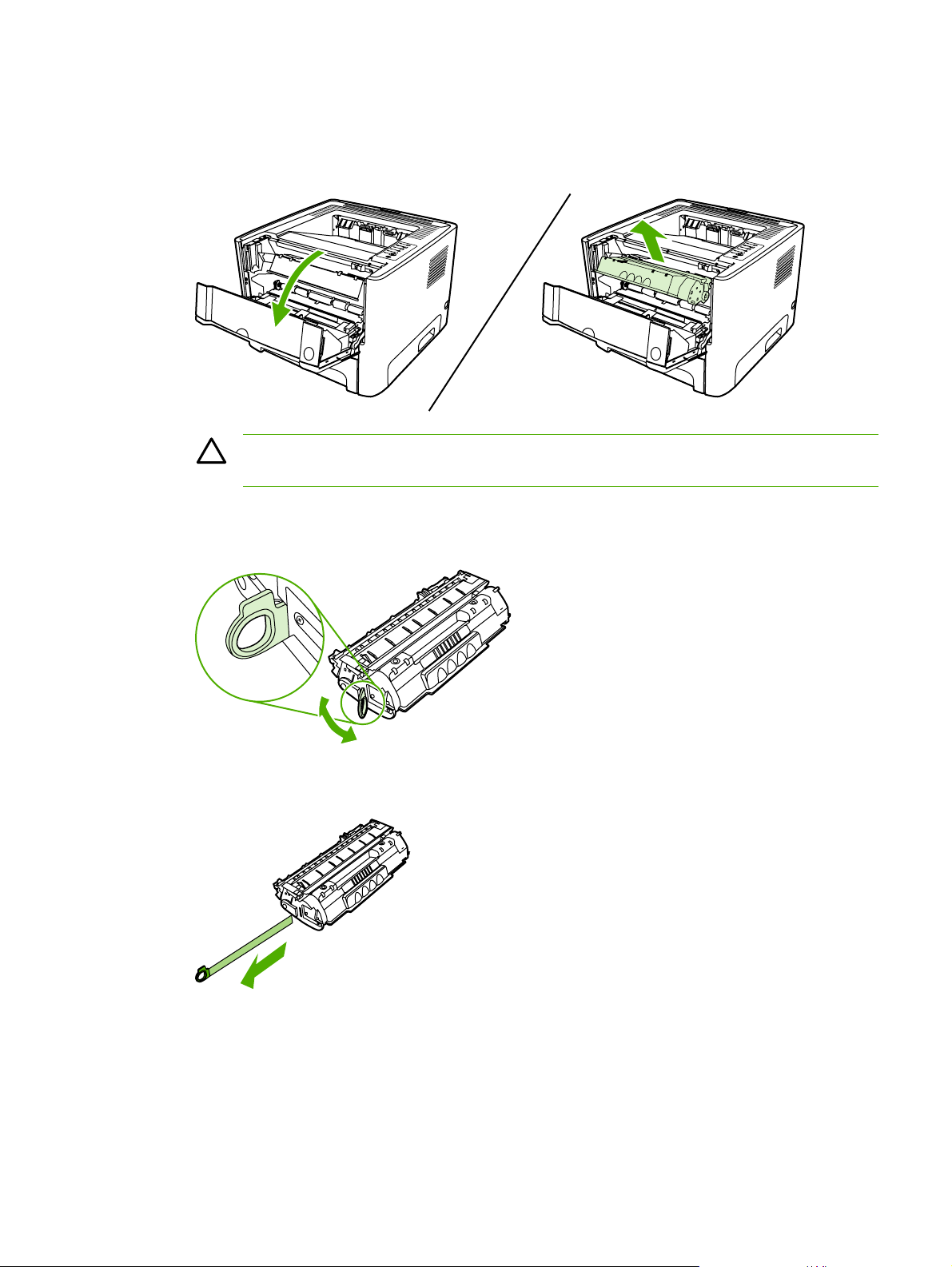
Yazdırma kartuşunu değiştirme
1. Baskı kartuşu kapağı düğmesine basın ve daha sonra baskı kartuşunu yazıcıdan çıkarın. Geri
dönüştürme bilgileri için baskı kartuşu kutusunun içine bakın.
DİKKAT Toner kartuşunun zarar görmesini engellemek için ışığa maruz bırakmayın. Bir
kağıtla üzerini kapatın.
2. Yeni baskı kartuşunu paketten çıkarın.
3. Kartuşun sol tarafındaki şeriti bükerek serbest kalmasını sağlayın.
4. Bant kartuştan tümüyle çıkana kadar kulakçığı çekin. Kulakçığı, geri dönüşüme göndermek üzere
baskı kartuşu kutusuna koyun.
TRWW Yazdırma kartuşunu değiştirme 55
Page 66

5. Tonerin kartuşun içinde eşit olarak dağılması için, toner kartuşunu yavaşça öne arkaya sallayın.
6. Baskı kartuşunu yazıcıya takın ve baskı kartuşu kapağını kapatın.
DİKKAT Giysilerinize toner bulaşacak olursa, giysinizi kuru bir bezle silip soğuk suyla
yıkayın. Sıcak su, tonerin kumaşa işlemesine neden olur.
56 Bölüm 6 Yönetme ve bakımTRWW
Page 67

Toneri eşit şekilde dağıtma
Toner azaldığında, yazdırılan sayfada soluk veya açık renkli alanlar görülebilir. Toneri eşit şekilde
dağıtarak, baskı kalitesini geçici olarak yükseltebilirsiniz.
1. Baskı kartuşu kapağı düğmesini açın ve daha sonra baskı kartuşunu yazıcıdan çıkarın.
DİKKAT Toner kartuşunun zarar görmesini engellemek için ışığa maruz bırakmayın. Bir
kağıtla üzerini kapatın.
2. Tonerin eşit biçimde dağılmasını sağlamak için baskı kartuşunu öne arkaya doğru hafifçe sallayın.
DİKKAT Giysilerinize toner bulaşacak olursa, giysinizi kuru bir bezle silip soğuk suyla
yıkayın. Sıcak su, tonerin kumaşa işlemesine neden olur.
3. Baskı kartuşunu yeniden yazıcıya takın ve baskı kartuşu kapağını kapatın.
Baskı yine de açık renkli çıkarsa, yeni bir toner kartuşu takın. Yönergeler için Yazdırma kartuşunu
değiştirme konusuna bakın.
TRWW Toneri eşit şekilde dağıtma 57
Page 68
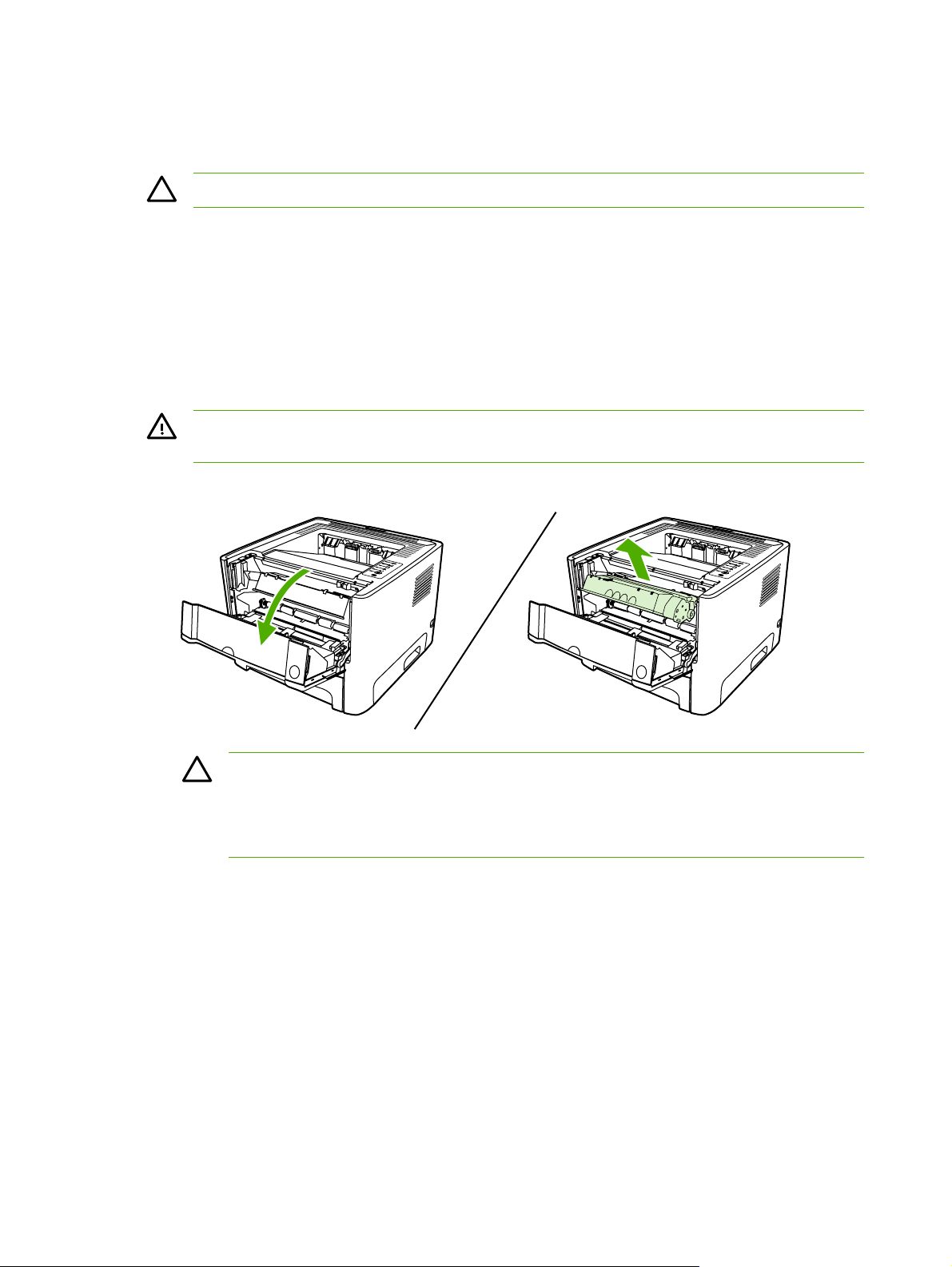
Yazıcıyı temizleme
Gerektiğinde yazıcının dışını temiz, hafif nemli bir bezle silin.
DİKKAT Yazıcının üzerinde ve çevresinde amonyak esaslı temizlik maddeleri kullanmayın.
Yazdırma işlemi sırasında, yazıcının içinde kağıt, toner ve toz parçacıkları birikebilir. Bu parçacıklar
zamanla, toner lekeleri veya toner bulaşması ve kağıt sıkışmaları gibi baskı kalitesi sorunlarına yol
açabilir. Baskı kartuşu alanını ve yazıcı ortam yolunu temizleyerek bu tür sorunları giderebilir ve
önleyebilirsiniz.
Baskı kartuşu alanını temizleme
Baskı kartuşu alanını sık sık temizlemeniz gerekmez. Ancak bu alanın temizlenmesi, yazdırılan
sayfaların kalitesini artırabilir.
UYARI! Yazıcıyı temizlemeden önce, güç kablosunu yazıcıdan çekerek yazıcıyı kapatın ve
yazıcının soğuması için bir süre bekleyin.
1. Baskı kartuşu kapağı düğmesine basın ve daha sonra baskı kartuşunu yazıcıdan çıkarın.
DİKKAT Yazıcının içindeki siyah sünger aktarma silindirine dokunmayın. Dokunursanız,
yazıcıya zarar verebilirsiniz.
DİKKAT Toner kartuşunun zarar görmesini engellemek için ışığa maruz bırakmayın. Bir
kağıtla üzerini kapatın.
58 Bölüm 6 Yönetme ve bakımTRWW
Page 69

2. Kuru, tüy bırakmayan bir bezle, ortam yolu alanında ve baskı kartuşu boşluğunda bulunan artıkları
silin.
3. Baskı kartuşunu yerine geri takın ve baskı kartuşu kapağını kapatın.
4. Güç kablosunu yazıcıya geri takın.
Yazıcı ortam yolunu temizleme
Çıktılarda toner lekeleri veya noktalar varsa, yazıcı ortam yolunu temizleyin. Bu işlemde ortam yolundaki
tozları ve toneri temizlemek için bir asetat kullanılır. Bond veya kaba kağıt kullanmayın.
TRWW Yazıcıyı temizleme 59
Page 70

Not En iyi sonuç için bir sayfa asetat kullanın. Asetatınız yoksa, pürüzsüz bir yüzeyi olan
2
fotokopi kağıdı (70 - 90 g/m
) kullanabilirsiniz.
1. Yazıcının boşta ve Hazır ışığının yanıyor olduğundan emin olun.
2. Asetatı tepsi 1'e yerleştirin.
3. Aşağıdaki yöntemlerden birini kullanarak bir temizleme sayfası yazdırın:
HP ToolboxFX'i açın. Yönergeler için
●
HP ToolboxFX konusuna bakın. Sorun giderme
sekmesini ve ardından Baskı Kalitesi Araçları'nı tıklatın. Temizleme sayfasını seçin.
Yazıcı kontrol panelinde Dikkat, Hazır ve Devam ışıkları yanana dek (yaklaşık 10 saniye)
●
Devam düğmesini basılı tutun. Üç lamba birden yandığında Devam düğmesini bırakın.
Not Temizleme işlemi yaklaşık 2 dakika sürer. Temizleme sayfası, temizlik işlemi sırasında
periyodik olarak durur. Temizleme işlemi bitmeden yazıcıyı kapatmayın. Yazıcıyı tam olarak
temizleyebilmek için temizleme işlemini birkaç kez tekrarlamanız gerekebilir.
60 Bölüm 6 Yönetme ve bakımTRWW
Page 71

Kağıt alma silindirini temizleme (tepsi 1)
Tepsi 1 için kağıt alma silindirini temizlemek isterseniz şu yönergeleri izleyin:
1. Yazıcının güç kablosunu çıkarın ve yazıcının soğumasını bekleyin.
2. Baskı kartuşunun kapağını açmak için baskı kartuş kapağı düğmesine basın.
3. Kağıt alma silindirinin kapağını çıkarın.
TRWW Kağıt alma silindirini temizleme (tepsi 1) 61
Page 72
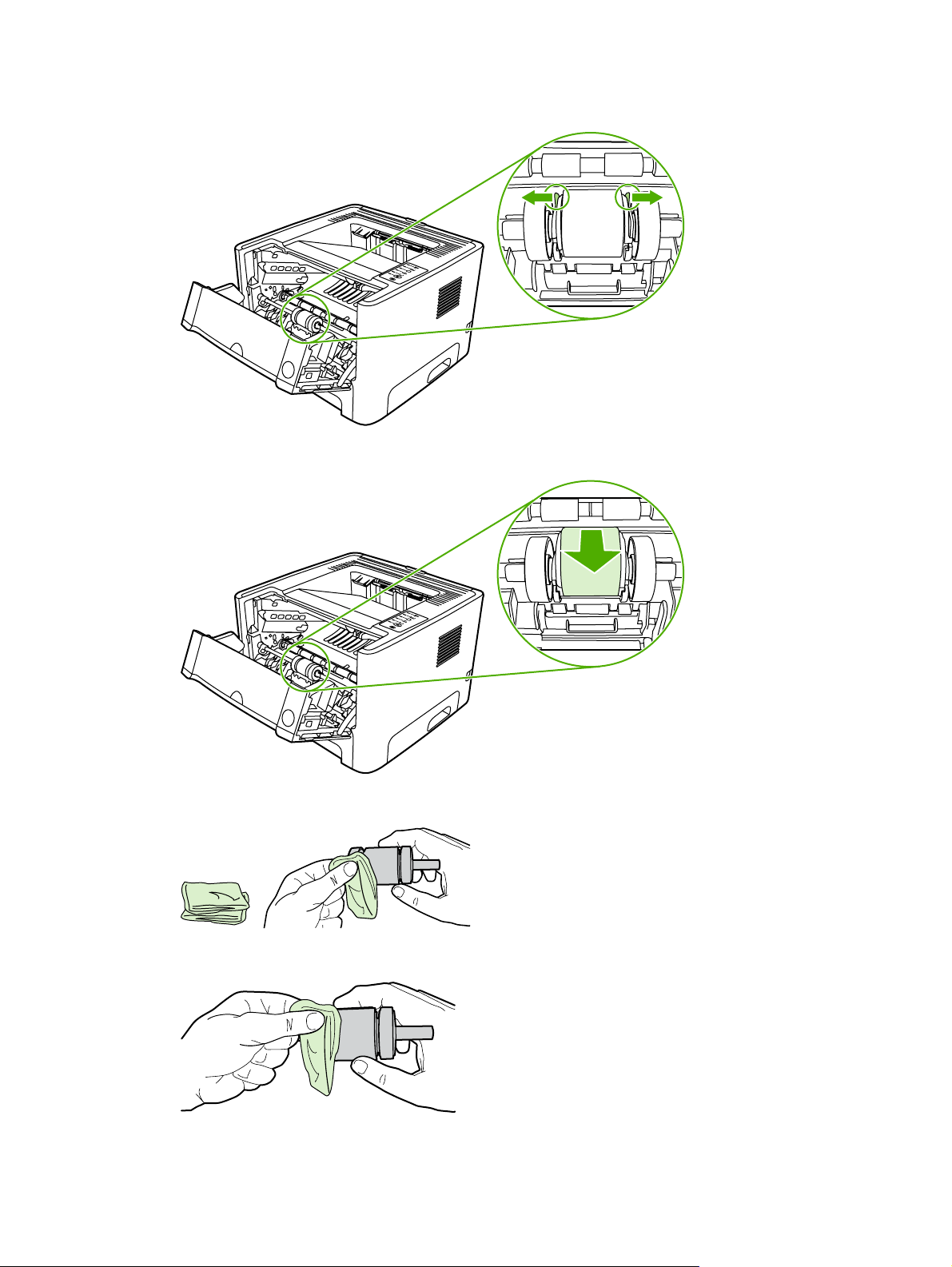
4. Kağıt alma silindiri yuvasından çıkana kadar iki siyah tutma ucuna bastırın.
5. Kağıt alma silindirini yazıcıdan çıkarın.
6. Tüy bırakmayan bir bezi suya batırın ve silindiri silin.
7. Kuru, tüy bırakmayan bir bezle kağı t alma silindirini silerek yumuşamış kiri temizleyin.
62 Bölüm 6 Yönetme ve bakımTRWW
Page 73

8. Kağıt alma silindirini tamamen kurumaya bırakın.
9. Yazıcıdaki siyah tutma uçlarını kağıt alma silindirindeki çentiklere göre hizalayın ve ardından kağıt
alma silindirini, tutma uçları tık sesi çıkarana kadar kağıt alma silindiri yuvasına bastırın.
10. Kağıt alma silindirinin kapağını geri takın.
11. Yazdırma kartuşunun kapağını kapatın.
TRWW Kağıt alma silindirini temizleme (tepsi 1) 63
Page 74

Kağıt alma silindirini temizleme (tepsi 2)
Tepsi 2 için kağıt alma silindirini temizlemek isterseniz şu yönergeleri izleyin:
1. Yazıcının güç kablosunu çıkarın ve yazıcının soğumasını bekleyin.
2. Baskı kartuşu kapağı düğmesine basın ve daha sonra baskı kartuşunu yazıcıdan çıkarın.
3. Tepsi 2'yi çıkarın.
64 Bölüm 6 Yönetme ve bakımTRWW
Page 75

4. Yazıcının önündeki otomatik iki taraflı yolun kapağını açın (yalnızca HP LaserJet P2015d,
HP LaserJet P2015dn ve HP LaserJet P2015x yazıcılar).
5. Yazıcının ön bölümü yukarıya bakacak şekilde çalışma yüzeyine yerleştirin.
6. Beyaz şeritleri dışarı doğru çekin ve yukarı doğru çevirin.
TRWW Kağıt alma silindirini temizleme (tepsi 2) 65
Page 76

7. Sağ şeridi sağa kaydırın ve işlem boyunca şeridi bu konumda bırakın.
8. Kağıt alma silindiri düzeneğini sağa kaydırın ve sol uçtaki kapağı çıkarın.
66 Bölüm 6 Yönetme ve bakımTRWW
Page 77

9. Kağıt alma silindirini çıkarın.
10. Tüy bırakmayan bir bezi suya batırın ve silindiri silin.
11. Kuru, tüy bırakmayan bir bezle kağıt alma silindirini silerek yumuşamış kiri temizleyin.
12. Kağıt alma silindirini tamamen kurumaya bırakın.
TRWW Kağıt alma silindirini temizleme (tepsi 2) 67
Page 78

13. Kağıt alma silindirinin sol tarafını soldaki yuvaya (1), sağ tarafını (mil üzerinde çentikler olan taraf)
sağdaki yuvaya (2) takın.
14. Uçtaki kapağı sol taraftaki milin üzerine yerleştirin, uçtaki kapağı sağa itin ve şeridi konumu
yönünde aşağı doğru çevirin.
15. Çentikler birbirine geçene ve mil yerine oturduğunu belirten bir ses çıkarana kadar mili çevirin.
16. Sağ şeridi sola itin ve konumu yönünde aşağı doğru çevirin.
17. Yazıcının üst bölümü yukarıya bakacak şekilde çalışma yüzeyine yerleştirin.
68 Bölüm 6 Yönetme ve bakımTRWW
Page 79

18. Otomatik iki taraflı yol kapağını kapatın.
19. Baskı kartuşunu yerine takın ve baskı kartuşu kapağını kapatın.
20. Yazıcıyı çalıştırmak için tekrar prize takın.
TRWW Kağıt alma silindirini temizleme (tepsi 2) 69
Page 80
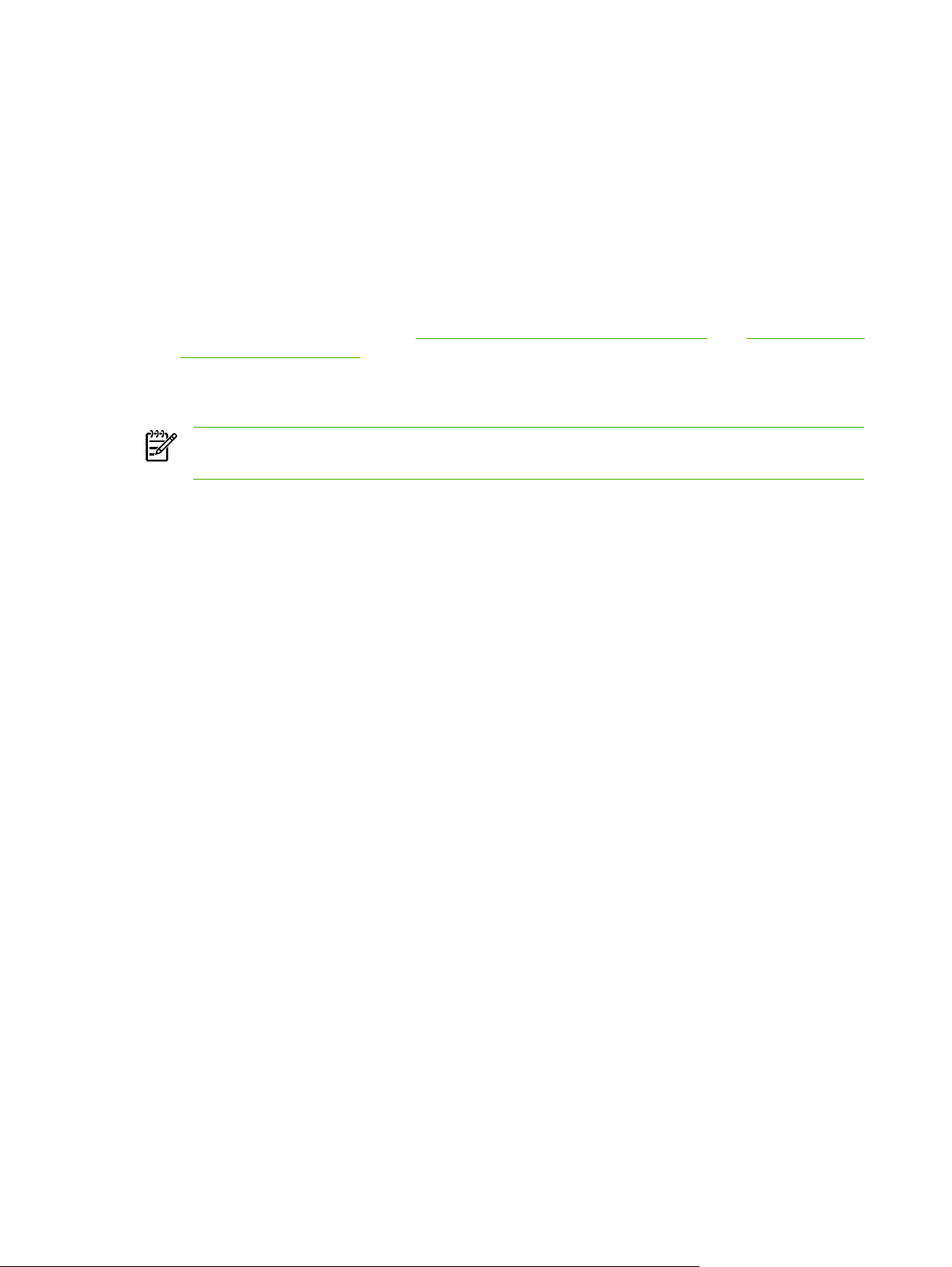
EconoMode
EconoMode, yazıcının sayfa başına daha az toner kullanmasına olanak veren bir özelliktir. Bu seçeneği
kullanmak baskı kartuşunuzun ömrünü uzatıp, sayfa başına maliyeti azaltabilir. Ancak, baskı kalitesini
de düşürür. Yazdırılan resim daha açık renkli olur, ancak taslak veya düzeltme kopyaları için uygundur.
HP EconoMode'un sürekli kullanılmasını önermez. Ortalama sayfa doluluğu %5'in epey altındaysa ve
sürekli olarak EconoMode kullanılırsa, toner bitmeden baskı kartuşundaki mekanik kısımlar aşınabilir.
Bu koşullarda baskı kalitesi düşmeye başlarsa, kartuşta toner olsa bile yeni bir baskı kartuşu takmanız
gerekir.
1. EconoMode özelliğini kullanmak için yazıcı Özellikleri'ni (veya Windows 2000 ve XP'de Yazdırma
Tercihleri'ni) açın. Yönergeler için
sürücüsünü yapılandırma konusuna bakın.
2. Kağıt/Kalite sekmesinde veya Son işlem sekmesinde (bazı Mac sürücülerinde Paper Type/
Quality (Kağıt Türü/Kalite) sekmesi) EconoMode onay kutusunu seçin.
Not Tüm yazıcı özellikleri, tüm sürücülerde veya işletim sistemlerinde bulunmaz. Özelliğin o
sürücüde olup olmadığını öğrenmek için yazıcı Özellikler'i (sürücü) çevrimiçi Yardım'ına bakın.
Windows yazıcı sürücüsünü yapılandırma veya Macintosh yazıcı
70 Bölüm 6 Yönetme ve bakımTRWW
Page 81

7Sorun çözme
Bu bölümde aşağıdaki konularla ilgili bilgiler bulunmaktadır:
Çözüm bulma
●
Durum ışığı düzenleri
●
Macintosh’ta sık karşılaşılan sorunlar
●
HP postscript düzey 3 öykünmesi hataları
●
Ortam sorunlarını çözme
●
Yazdırılan sayfa ekranda görünenden farklı
●
Yazıcı yazılımı sorunları
●
Baskı kalitesini artırma
●
Sıkışmaları giderme
●
Ağ kurulumu sorunlarını giderme
●
TRWW 71
Page 82
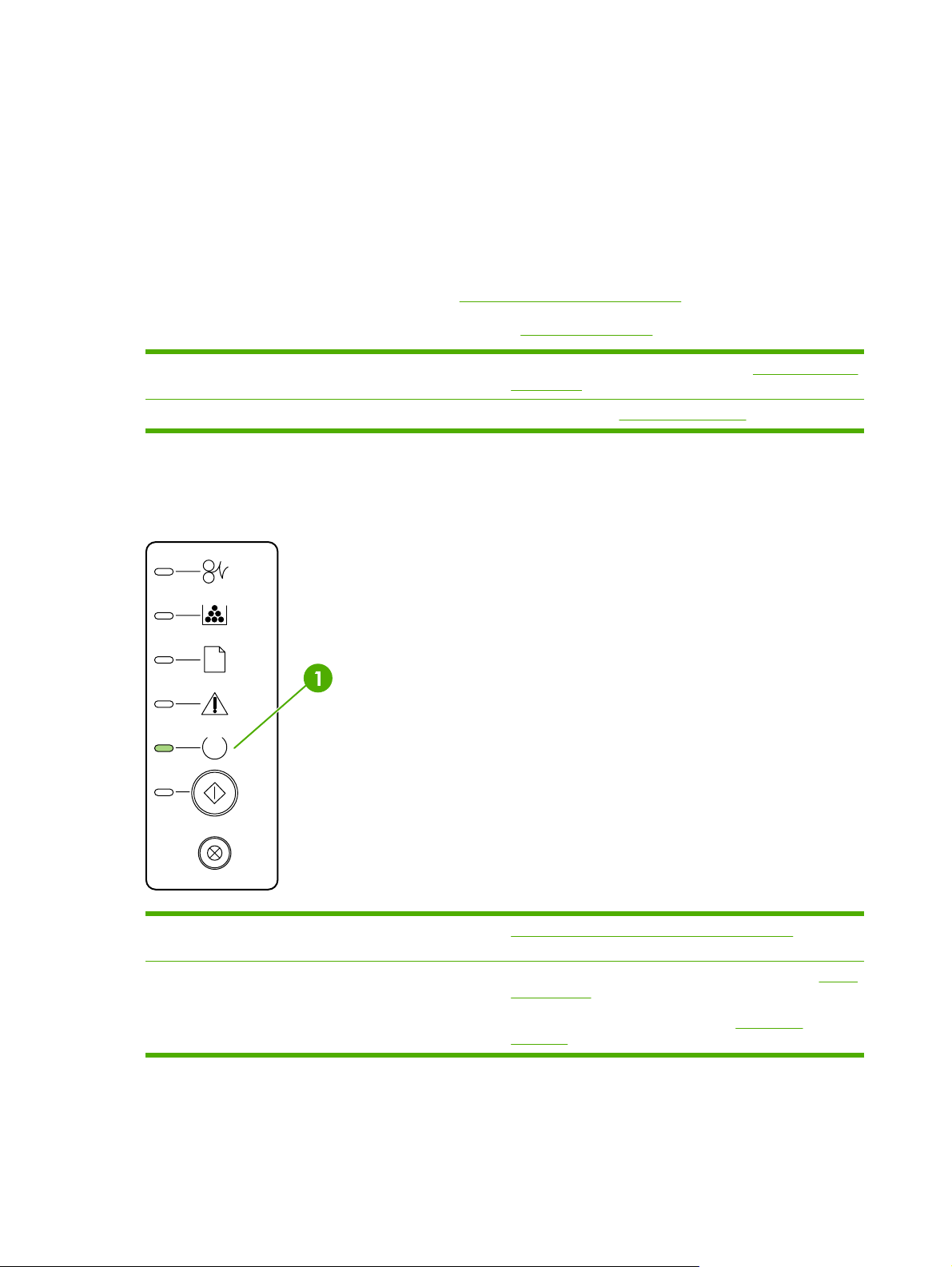
Çözüm bulma
Sık karşılaşılan yazıcı sorunlarının çözümünü bulmak için bu bölümü kullanabilirsiniz.
Adım 1: Yazıcı doğru kuruldu mu?
Yazıcı çalıştığı bilinen bir elektrik prizine takılı mı?
●
Açma/kapama anahtarı açık konumda mı?
●
Baskı kartuşu doğru şekilde takıldı mı?
●
Kağıtlar giriş tepsisine düzgün yerleştirilmiş mi?
●
Evet Yukarıdaki sorulara evet yanıtı verdiyseniz Adım 2: Hazır ışığı
Hayır Yazı cı açılmıyorsa HP desteğe başvurma bölümüne bakın.
Yazdırma kartuşunu değiştirme bölümüne bakın.
Ortamı yerleştirme bölümüne bakın.
yanıyor mu? bölümüne gidin.
Adım 2: Hazır ışığı yanıyor mu?
Kontrol panelinde Hazır ışığının (1) yandığından emin olun.
Evet Adım 3: Deneme sayfası yazdırabiliyor musunuz? bölümüne
Hayır Kontrol paneli ışıkları bu resimdeki gibi görünmüyorsa Durum
gidin
ışığı düzenleri bölümüne bakın.
Sorununuzun çözümünü bulamazsanız
başvurma bölümüne bakın.
HP desteğe
Adım 3: Deneme sayfası yazdırabiliyor musunuz?
Demo sayfası yazdırmak için Devam tuşuna basın.
72 Bölüm 7 Sorun çözme TRWW
Page 83
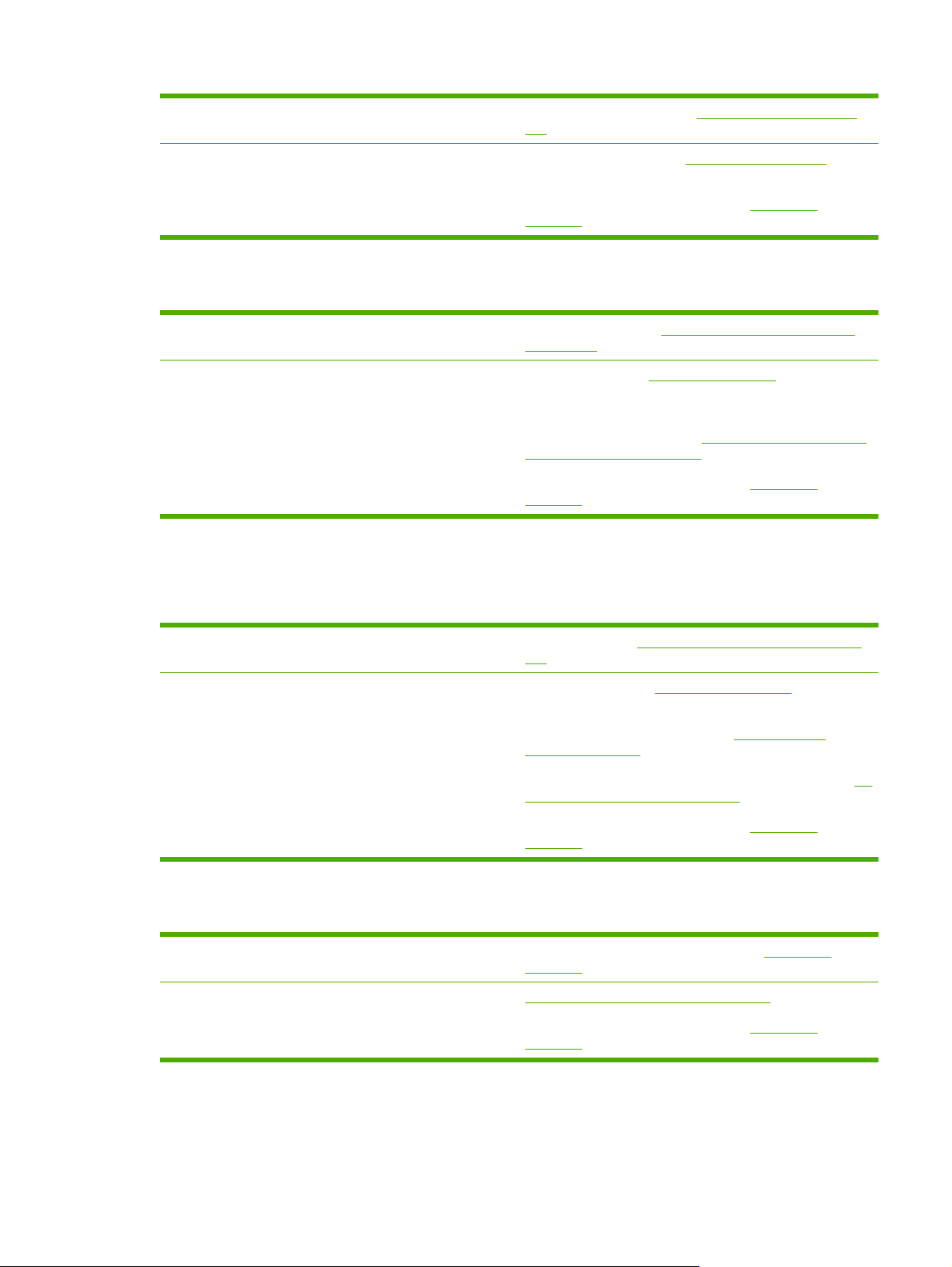
Evet Deneme sayfası yazdırıldıysa Adım 4: Baskı kalitesi yeterli
Hayır Yazıcıdan kağıt çıkmadıysa Ortam sorunlarını çözme
mi? bölümüne gidin
bölümüne bakın.
Sorununuzun çözümünü bulamazsanız
başvurma bölümüne bakın.
HP desteğe
Adım 4: Baskı kalitesi yeterli mi?
Evet Baskı kalitesi yeterliyse Adım 5: Yazıcı bilgisayarla iletişim
Hayır Baskı kalitesi kötüyse Baskı kalitesini artırma bölümüne bakın.
kuruyor mu? bölümüne gidin.
Yazdırma ayarlarının kullandığınız ortama uygun olup
olmadığını denetleyin. Ayarların çeşitli ortam türlerine göre
belirlenmesi hakkında bilgi için
kalitesini en iyi duruma getirme bölümüne bakın.
Sorununuzun çözümünü bulamazsanız
başvurma bölümüne bakın.
Baskı ortamı türleri için baskı
HP desteğe
Adım 5: Yazıcı bilgisayarla iletişim kuruyor mu?
Yazılım uygulamasından bir belge yazdırmayı deneyin.
Evet Belge yazdırıldıysa Adım 6: Yazdırılan sayfa beklendiği gibi
mi? bölümüne gidin.
Hayır Belge yazdırılmadıysa Yazıcı yazılımı sorunları bölümüne
bakın.
Macintosh bilgisayar kullanıyorsanız
karşılaşılan sorunlar bölümüne bakın.
HP postscript düzey 3 emülasyon sürücüsü kullanıyorsanız
postscript düzey 3 öykünmesi hataları bölümüne bakın.
Sorununuzun çözümünü bulamazsanız
başvurma bölümüne bakın.
Macintosh’ta sık
HP desteğe
Adım 6: Yazdırılan sayfa beklendiği gibi mi?
Evet Sorun çözülmüş olmalıdır. Çözülmediyse, HP desteğe
başvurma.
Hayır Yazdırılan sayfa ekranda görünenden farklı bölümüne bakın.
Sorununuzun çözümünü bulamazsanız
başvurma bölümüne bakın.
HP desteğe
HP
TRWW Çözüm bulma 73
Page 84
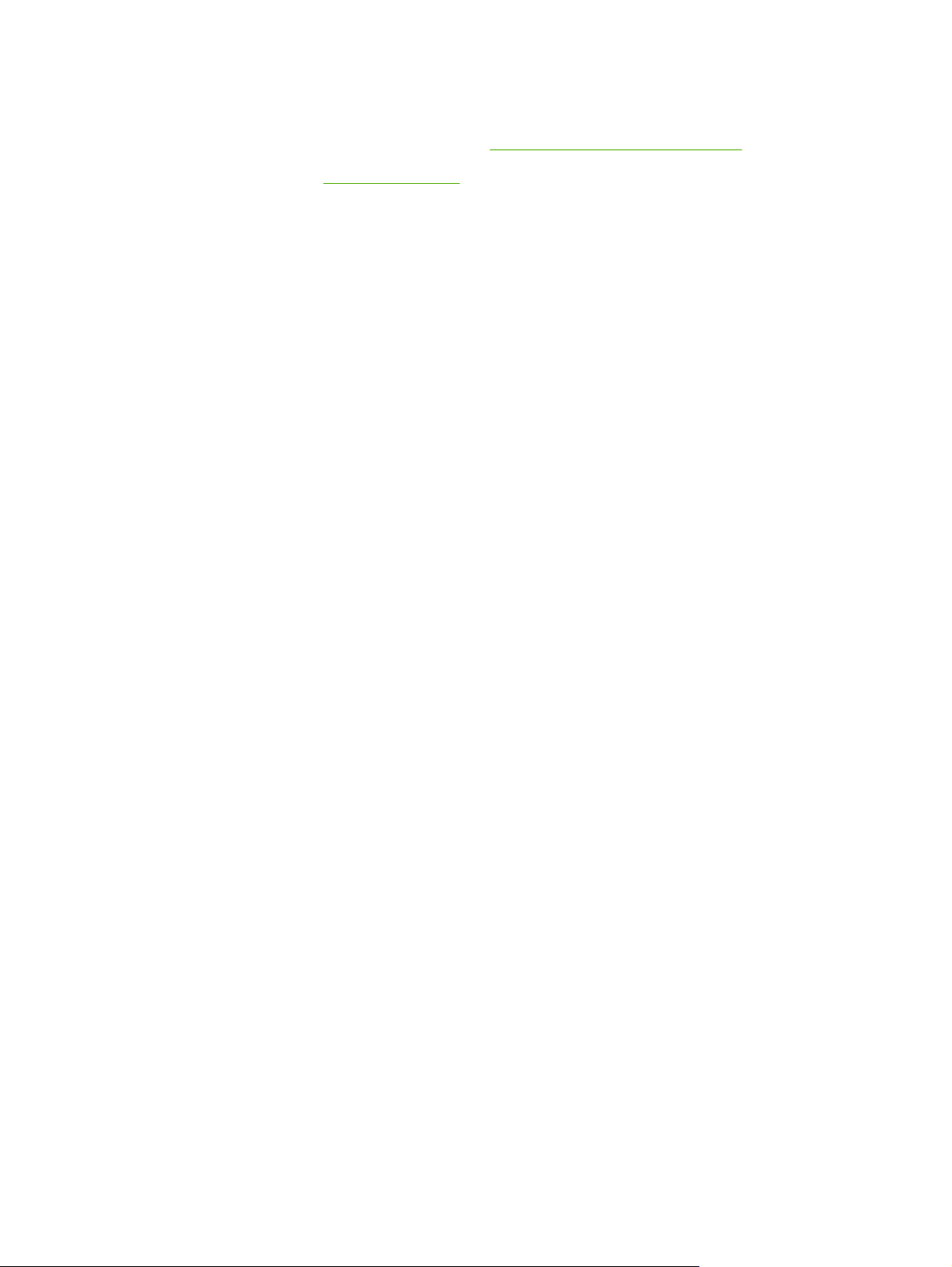
HP desteğe başvurma
ABD'de HP LaserJet P2015 yazıcı için bkz:
●
Diğer yerlerde, bkz.
●
http://www.hp.com/.
http://www.hp.com/support/ljP2015/.
74 Bölüm 7 Sorun çözme TRWW
Page 85
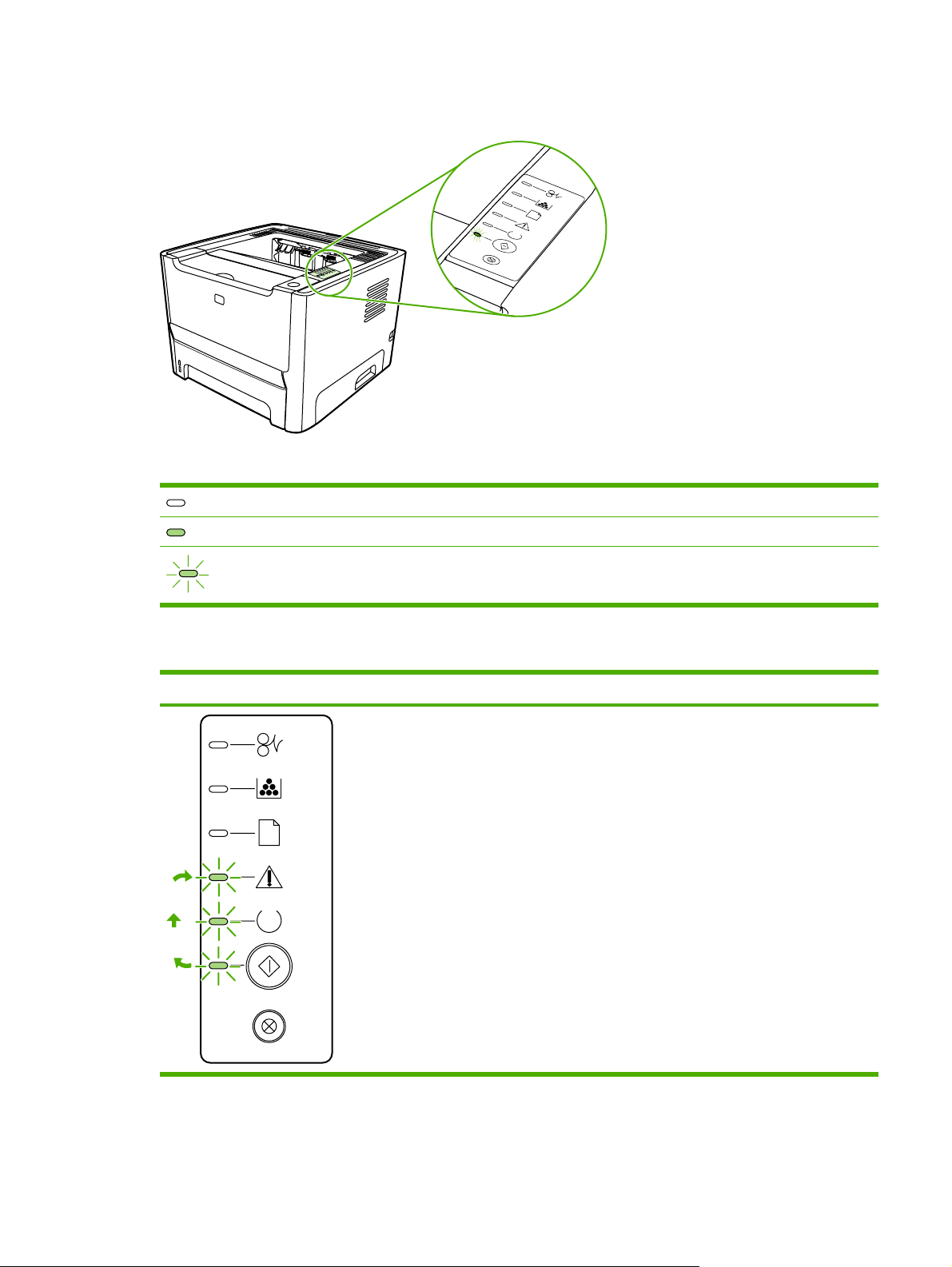
Durum ışığı düzenleri
Tablo 7-1 Durum ışığı açıklamaları
"Işık kapalı" durumunu gösteren simge
"Işık açık" durumunu gösteren simge
"Işık yanıp sönüyor" durumunu gösteren simge
Tablo 7-2 Kontrol paneli ışık mesajları
Işık durumu Yazıcının durumu Yapılacak işlem
Başlatma
Başlatma durumundayken, Devam,
Hazır ve Dikkat ışıkları art arda yanıp
söner (500 ms hızında).
Yeniden Yapılandırma Başlatma
Yazıcıyı başlatma sırasında, yazıcıyı
yeniden yapılandıran özel başlatma
dizileri isteyebilirsiniz. Fabrika ayarlarına
sıfırlama gibi bir dizi istendiğinde, ışıklar
Başlatma durumundaki gibi sırayla
yanar.
İş İptal
İptal etme işlemi tamamlanınca yazıcı
Hazır durumuna döner.
Başlatma, Yeniden Yapılandırma ve İş
İptal işlemleri sırasında düğmelere
basmanın bir etkisi yoktur.
TRWW Durum ışığı düzenleri 75
Page 86

Tablo 7-2 Kontrol paneli ışık mesajları (devam)
Işık durumu Yazıcının durumu Yapılacak işlem
Hazır
Yazıcı bir iş etkinliği olmadan hazırdır.
Veriler İşleniyor
Yazıcı veri işlemekte veya almakta.
Yapılandırma sayfası yazdırmak için
Devam düğmesini 5 saniye basılı tutun.
Deneme sayfası yazdırmak için, Devam
düğmesine bir kez basın.
Geçerli işi iptal etmek için İptal
düğmesine basın.
76 Bölüm 7 Sorun çözme TRWW
Page 87
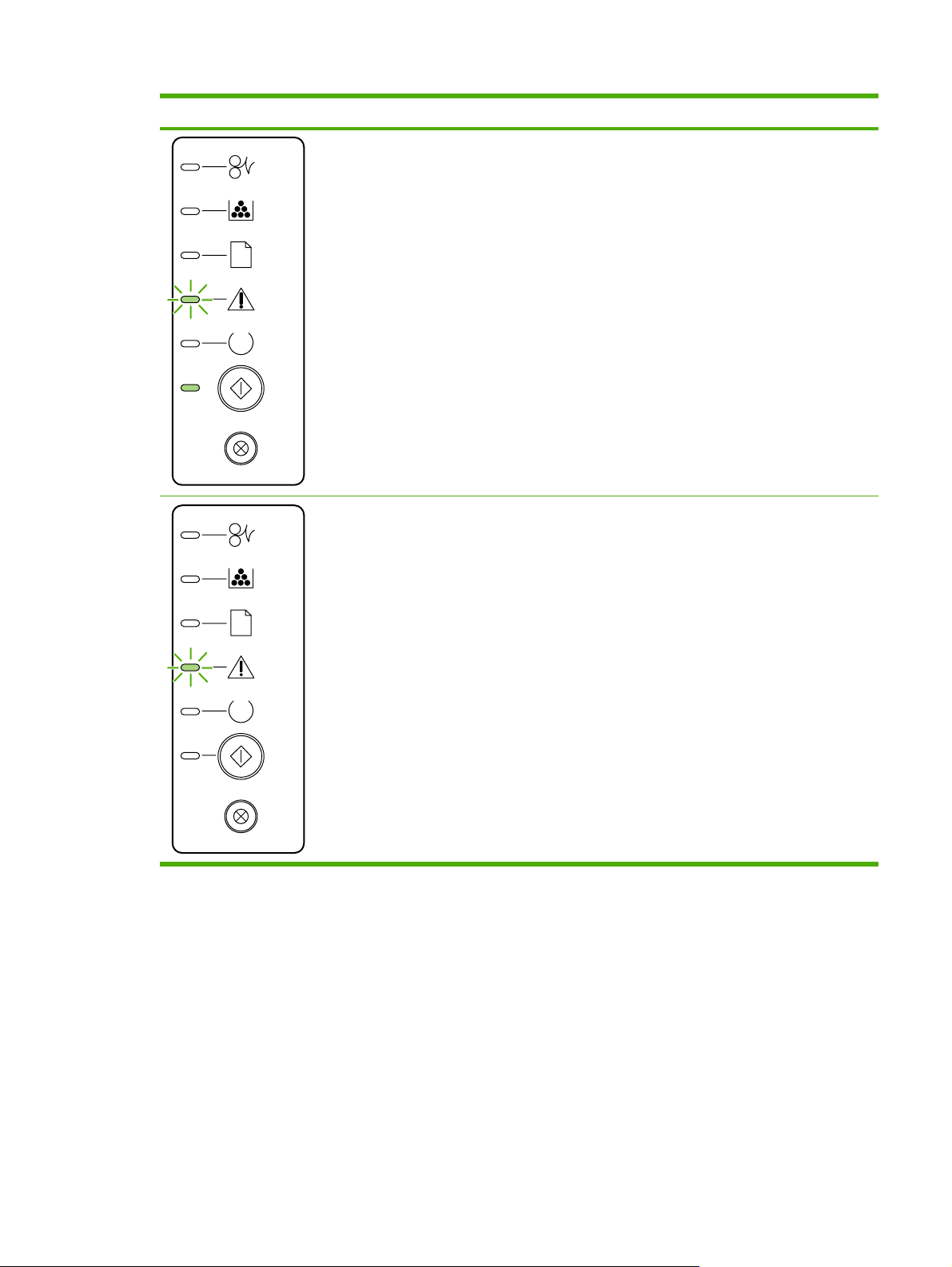
Tablo 7-2 Kontrol paneli ışık mesajları (devam)
Işık durumu Yazıcının durumu Yapılacak işlem
El İle Besleme veya Devam Edilebilir
Hata
Bu duruma aşağıdaki durumlarda
ulaşılabilir:
El ile besleme
●
Genel devam edilebilir hata
●
Bellek yapılandırma hatası
●
Kişilik/İş ile ilgili hata
●
Dikkat
Baskı kartuşu kapağı açık.
Hatadan çıkmak ve olası verileri
yazdırmak için Devam düğmesine basın.
Kurtarma başarılıysa, yazıcı Veriler
İşleniyor durumuna gider ve işi
tamamlar.
Kurtarma başarısızsa, yazıcı Devam
Edilebilir Hata durumuna döner.
Yazdırma kartuşunun kapağını kapatın.
TRWW Durum ışığı düzenleri 77
Page 88

Tablo 7-2 Kontrol paneli ışık mesajları (devam)
Işık durumu Yazıcının durumu Yapılacak işlem
Önemli Hata
Aksesuar Hatası Ek hata bilgilerini görüntülemek için
Yazıcıyı kapatın, 10 saniye
●
bekleyin ve yazıcıyı açın.
Sorununuzun çözümünü
●
bulamazsanız
başvurma bölümüne bakın.
Devam düğmesine basın. Işık düzeni
değişir. Şimdi görüntülenen ışık düzeni
hakkında daha fazla bilgi için
Aksesuar hatası göstergeleri bölümüne
bakın. Devam düğmesini bıraktığınızda,
yazıcı ilk Aksesuar Hatası durumuna
döner.
HP desteğe
Tablo 7-3
78 Bölüm 7 Sorun çözme TRWW
Page 89
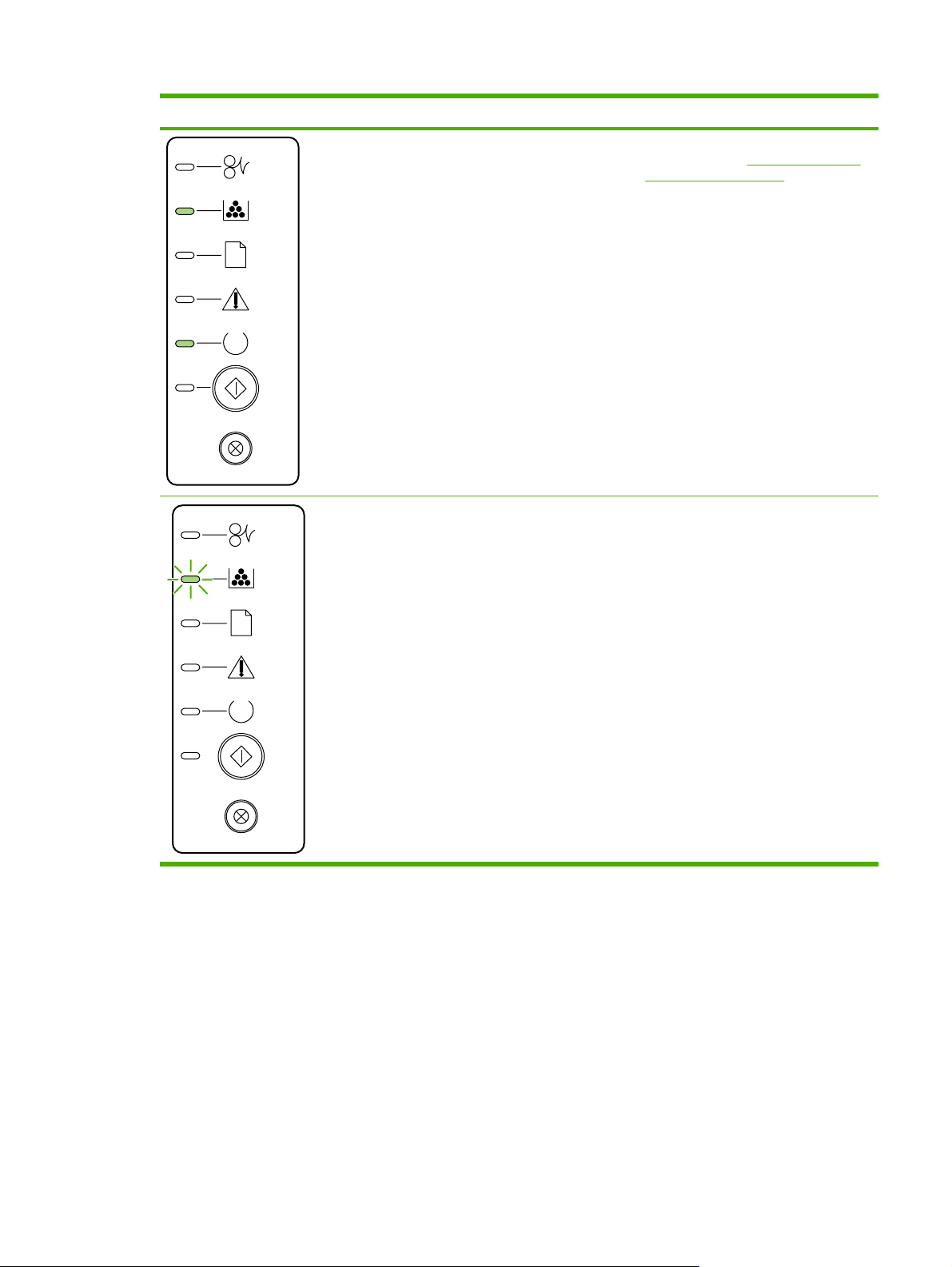
Tablo 7-2 Kontrol paneli ışık mesajları (devam)
Işık durumu Yazıcının durumu Yapılacak işlem
Toner Az
Devam, Hazır ve Dikkat ışıkları, Toner Az
durumundan bağımsız olarak çalışır.
Toner Eksik
Baskı kartuşu yazıcıdan çıkarılmış.
Yeni bir baskı kartuşu sipariş edin ve
hazır hale getirin.
aksesuarlar sipariş etme bölümüne
bakın.
Baskı kartuşunu yazıcıya geri takın.
Sarf malzemeleri ve
TRWW Durum ışığı düzenleri 79
Page 90

Tablo 7-2 Kontrol paneli ışık mesajları (devam)
Işık durumu Yazıcının durumu Yapılacak işlem
Sıkışma Sıkışmayı giderin. Sıkışmaları giderme
bölümüne bakın.
80 Bölüm 7 Sorun çözme TRWW
Page 91

Tablo 7-2 Kontrol paneli ışık mesajları (devam)
Işık durumu Yazıcının durumu Yapılacak işlem
Kağıt Bitti Kağıt veya diğer ortamları yükleyin.
Kağıt Yığını
Yüklenmiş olan kağıt veya diğer ortamlar
desteklenmiyor.
Kabul edilebilir kağıt veya diğer ortamları
yükleyin.
ortamlar bölümüne bakın.
Koşulu geçersiz kılmak için Devam
tuşuna basın.
Desteklenen kağıt ve diğer
Tablo 7-3 Aksesuar hatası göstergeleri
Aksesuar hatası Dikkat ışığı Hazır ışığı Devam ışığı
DIMM yuvası uyumsuz hatası Kapalı Kapalı Açık
TRWW Durum ışığı düzenleri 81
Page 92

Macintosh’ta sık karşılaşılan sorunlar
Bu bölümde, Mac OS X kullanılırken oluşabilen sorunlar listelenmektedir.
Tablo 7-4 Mac OS X sorunları
Yazıcı sürücüsü Print Center (Baskı Merkezi) veya Printer Setup Utility (Yazıcı Kurulumu Programı) listesinde yok.
Neden
Yazıcı yazılımı yüklenmemiş veya hatalı yüklenmiş olabilir. Yazıcı PPD'sinin aşağıdaki sabit sürücü klasöründe bulunduğundan
PostScript Yazıcı Tanımı (PPD) dosyası bozuk. PPD dosyasını aşağıdaki sabit disk klasöründen silin: Library/
Yazıcı adı, IP adresi veya Rendezvous ya da Bonjours ana bilgisayar adı, Print Center (Baskı Merkezi) veya Printer Setup Utility'deki
(Yazıcı Kurulumu Programı) yazıcı listesinde görüntülenmiyor.
Neden
Yazıcı hazır olmayabilir. Kabloların doğru biçimde bağlandığından, yazıcının açık olduğundan
Yanlış bağlantı türü seçilmiş olabilir. Yazıcı ile bilgisayar arasında varolan bağlantının türüne bağlı olarak,
Çözüm
emin olun. Library/Printers/PPDs/Contents/Resources/
<lang>.lproj, burada <lang>, kullandığınız dile ait iki harfli dil
kodudur. Gerekirse, yazılımı yeniden yükleyin. Yönergeler için
Başlangıç Kılavuzu'na bakın.
Printers/PPDs/Contents/Resources/<lang>.lproj,
burada <lang>, kullandığınız dile ait iki harfli dil kodudur. Yazılımı
yeniden yükleyin. Yönergeler için Başlangıç Kılavuzu'na bakın.
Çözüm
ve hazır ışığının yandığından emin olun. Bir USB veya Ethernet hub
üzerinden bağlanıyorsanız, bilgisayara doğrudan bağlanmayı veya
farklı bir port kullanmayı deneyin.
USB, IP Printing veya Rendezvous ya da Bonjour'un seçildiğinden
emin olun.
Yazıcı adı, IP adresi veya Rendezvous ya da Bonjours ana bilgisayar
adı yanlış.
Arabirim kablosu arızalı veya düşük kaliteli olabilir. Arabirim kablosunu değiştirin. Yüksek kaliteli kablo kullanmaya dikkat
Yazıcı sürücüsü, Print Center (Baskı Merkezi) veya Printer Setup Utility'de (Yazıcı Kurulumu Programı), seçmiş olduğunuz yazıcıyı
otomatik olarak kurmuyor.
Neden
Yazıcı hazır olmayabilir. Kabloların doğru biçimde bağlandığından, yazıcının açık olduğundan
Yazıcı yazılımı yüklenmemiş veya hatalı yüklenmiş olabilir. Yazıcı PPD'sinin aşağıdaki sabit sürücü klasöründe bulunduğundan
Yazıcı adı, IP adresi veya Rendezvous ya da Bonjours ana bilgisayar
adını kontrol etmek için bir yapılandırma sayfası yazdırın.
Yapılandırma sayfasındaki adın, IP adresinin veya Rendezvous ya
da Bonjours ana bilgisayar adının, Baskı Merkezi'ndeki veya Yazıcı
Kurulumu Programı'ndaki yazıcı adıyla, IP adresiyle veya
Rendezvous ya da Bonjours ana bilgisayar adıyla eşleştiğinden emin
olun.
edin.
Çözüm
ve hazır ışığının yandığından emin olun. Bir USB veya Ethernet hub
üzerinden bağlanıyorsanız, bilgisayara doğrudan bağlanmayı veya
farklı bir port kullanmayı deneyin.
emin olun. Library/Printers/PPDs/Contents/Resources/
<lang>.lproj, burada <lang>, kullandığınız dile ait iki harfli dil
82 Bölüm 7 Sorun çözme TRWW
Page 93

Tablo 7-4 Mac OS X sorunları (devam)
Yazıcı sürücüsü, Print Center (Baskı Merkezi) veya Printer Setup Utility'de (Yazıcı Kurulumu Programı), seçmiş olduğunuz yazıcıyı
otomatik olarak kurmuyor.
Neden
PostScript Yazıcı Tanımı (PPD) dosyası bozuk. PPD dosyasını aşağıdaki sabit disk klasöründen silin: Library/
Yazıcı hazır olmayabilir. Kabloların doğru biçimde bağlandığından, yazıcının açık olduğundan
Arabirim kablosu arızalı veya düşük kaliteli olabilir. Arabirim kablosunu değiştirin. Yüksek kaliteli kablo kullanmaya dikkat
Yazdırma işi istediğiniz yazıcıya gönderilmedi.
Neden
Yazdırma kuyruğu durdurulmuş olabilir. Yazdırma kuyruğunu yeniden başlatın. Print monitor'u (baskı
Yazıcı adı veya IP adresi yanlış. Gönderdiğiniz baskı işini aynı veya
benzer bir ada, IP adresine veya Rendezvous ya da Bonjours ana
bilgisayar adına sahip başka bir yazıcı almış olabilir.
Çözüm
kodudur. Gerekirse, yazılımı yeniden yükleyin. Yönergeler için
Başlangıç Kılavuzu'na bakın.
Printers/PPDs/Contents/Resources/<lang>.lproj,
burada <lang>, kullandığınız dile ait iki harfli dil kodudur. Yazılımı
yeniden yükleyin. Yönergeler için Başlangıç Kılavuzu'na bakın.
ve hazır ışığının yandığından emin olun. Bir USB veya Ethernet hub
üzerinden bağlanıyorsanız, bilgisayara doğrudan bağlanmayı veya
farklı bir port kullanmayı deneyin.
edin.
Çözüm
gözlem) açın ve Start Jobs'u (İşleri Başlat) seçin.
Yazıcı adı, IP adresi veya Rendezvous ya da Bonjours ana bilgisayar
adını kontrol etmek için bir yapılandırma sayfası yazdırın.
Yapılandırma sayfasındaki adın, IP adresinin veya Rendezvous ya
da Bonjours ana bilgisayar adının, Baskı Merkezi'ndeki veya Yazıcı
Kurulumu Programı'ndaki yazıcı adıyla, IP adresiyle veya
Rendezvous ya da Bonjours ana bilgisayar adıyla eşleştiğinden emin
olun.
Başka bir USB kartından baskı yapılamıyor.
Neden
Bu hata, USB yazıcıları yazılımı yüklü olmadığı zaman oluşur. Başka bir USB kartı eklediğinizde, Apple USB Adapter Card Support
Bir USB kablosuyla bağlandığında, sürücü seçildikten sonra yazıcı Baskı Merkezi'nde veya Yazıcı Kurulumu Programı'nda
görüntülenmiyor.
Neden
Bu sorun bir yazılım veya donanı m bileşeninden kaynaklanır. Yazılım sorunlarını giderme
Çözüm
yazılımını yüklemeniz gerekebilir. Yazılımın en son sürümü Apple
Web sitesinde bulunabilir.
Çözüm
Macintosh bilgisayarınızın USB'yi destekleyip desteklemediğini
●
denetleyin.
Macintosh işletim sisteminizin Mac OS X v10.2 veya üstü
●
olduğundan emin olun.
Macintosh'unuzda Apple'dan sağlanan uygun USB yazılımı
●
bulunduğundan emin olun.
TRWW Macintosh’ta sık karşılaşılan sorunlar 83
Page 94

Tablo 7-4 Mac OS X sorunları (devam)
Bir USB kablosuyla bağlandığında, sürücü seçildikten sonra yazıcı Baskı Merkezi'nde veya Yazıcı Kurulumu Programı'nda
görüntülenmiyor.
Neden
Çözüm
Donanım sorunlarını giderme
Yazıcının açık olup olmadığını denetleyin.
●
USB kablosunun doğru takıldığından emin olun.
●
Yüksek hızlı doğru USB kablosunu kullanıp kullanmadığınızı
●
denetleyin.
Bağlantı zincirinden güç çeken çok sayıda USB aygıtınız
●
olmamasına dikkat edin. Bağlantı zincirindeki tüm aygıtların
bağlantısını kesin ve kabloyu doğrudan ana bilgisayardaki USB
bağlantı noktasına takın.
Zincirin aynı sı
●
bağlı olup olmadığını denetleyin. Bağlantı zincirindeki tüm
aygıtların bağlantısını kesin ve kabloyu doğrudan ana
bilgisayardaki USB bağlantı noktasına takın.
rasında güç kullanmayan ikiden fazla USB hub
Not iMac klavyesi güç kullanmayan bir USB hub'ıdır.
84 Bölüm 7 Sorun çözme TRWW
Page 95

HP postscript düzey 3 öykünmesi hataları
Aşağıdaki durumlar HP postscript düzey 3 öykünme diline özgüdür ve çok sayıda yazıcı dili
kullanıldığında ortaya çıkabilir.
Not HP postscript düzey 3 öykünme hataları ortaya çıktığında yazdırılmış veya ekranda
görüntülenen bir mesaj almak için, Yazdırma Seçenekleri iletişim kutusunu açın ve PS
Hataları bölümünde istenen seçeneği tıklatın. Bu bilgiler yerleşik Web sunucusundan da
alınabilir.
Tablo 7-5 HP postscript düzey 3 öykünmesi hataları
Belirti Olası nedeni Çözümü
İş, sizin seçtiğiniz yazı karakteri yerine,
varsayılan yazı karakteri olan Courier
kullanılarak yazdırılıyor.
Legal boyutundaki sayfa, kenar
boşlukları kesilerek yazdırılıyor.
HP postscript düzey 3 öykünmesi hata
sayfası yazdırılıyor.
Limit Denetimi Hatası Yazdırma işi çok karmaşı k. İşinizi inç başına 600 nokta çözünürlükte
VM Hatası Yazı Tipi Hatası Yazıcı sürücünüzden sınırsız indirilebilir
Aralık Denetimi Yazı Tipi Hatası Yazıcı sürücünüzden sınırsız indirilebilir
İstenen yazı karakteri indirilmemiş. HP
postscript düzey 3 öykünmesi baskı işi
alınmadan hemen önce, bir PCL işini
yazdırmak için bir kişilik geçişi yapılmış
olabilir.
Yazdırma işi çok karmaşı k. İşinizi inç başına 600 nokta çözünürlükte
Baskı işi HP postscript düzey 3
öykünmesi olmayabilir.
İstenen yazı tipini indirin ve yazdırma
işini yeniden gönderin. Yazı tipinin türünü
ve konumunu doğrulayın. Yazı tipi
doğruysa yazıcıya indirin. Yazılım
belgelerine bakarak denetleyin.
yazdırmanız, sayfanın karmaşıklığını
azaltmanız veya daha fazla bellek
eklemeniz gerekebilir.
Baskı işinin bir HP postscript düzey 3
öykünmesi işi olduğundan emin olun.
Yazılım uygulamasının yazıcıya bir ayar
veya HP postscript düzey 3 öykünmesi
başlık dosyası gönderilmesini bekleyip
beklemediğini denetleyin.
yazdırmanız, sayfanın karmaşıklığını
azaltmanız veya daha fazla bellek
eklemeniz gerekebilir.
yazı tiplerini seçin.
yazı tiplerini seçin.
TRWW HP postscript düzey 3 öykünmesi hataları 85
Page 96
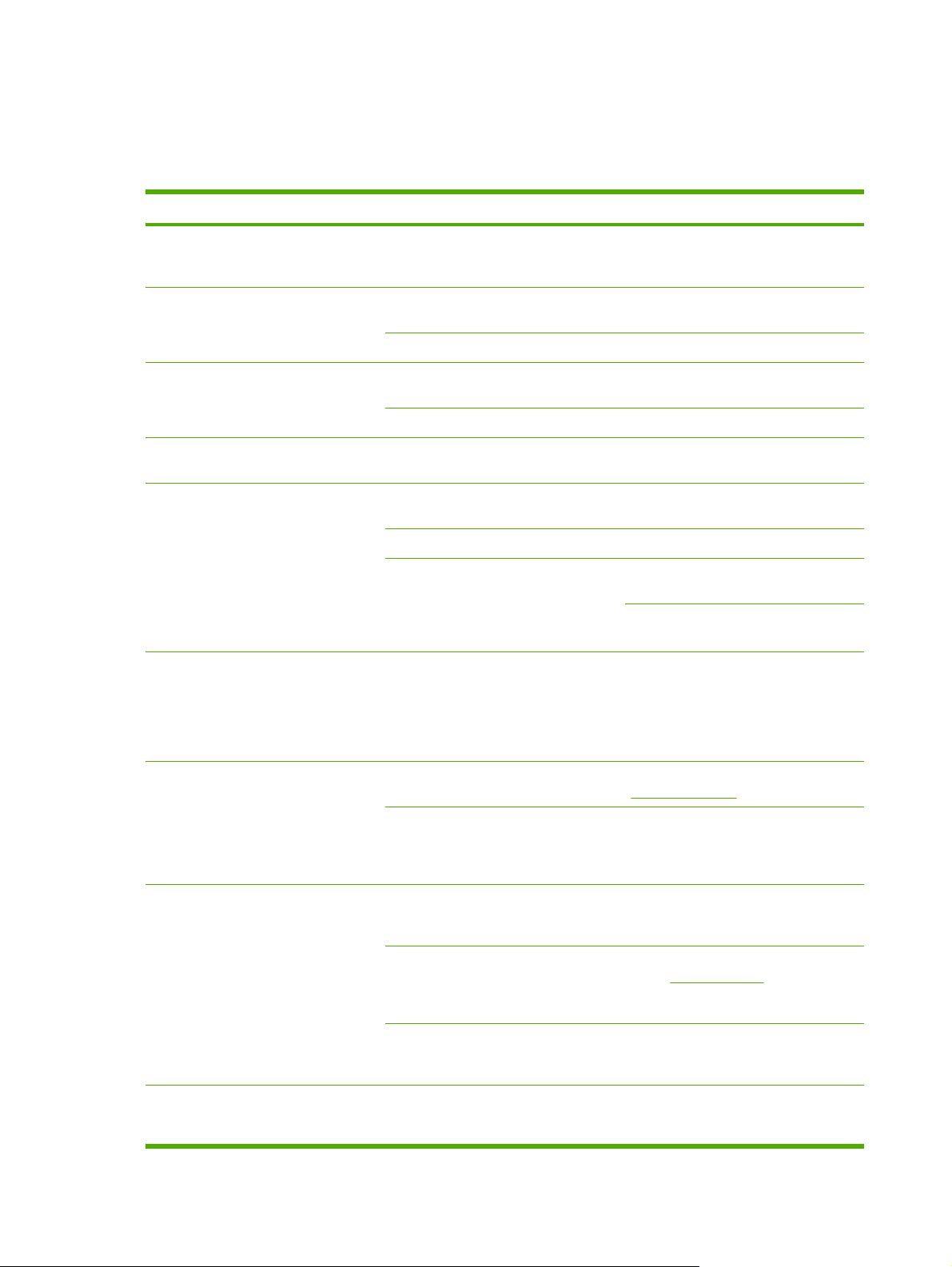
Ortam sorunlarını çözme
Aşağıdaki ortam sorunları baskı kalitesinde sapmalara, kağıt sıkışmasına ve yazıcının zarar görmesine
neden olabilir.
Sorun Nedeni Çözümü
Bozuk baskı kalitesi veya tonerin
yapışması
Dışarı atma, sıkışma veya kıvrılma Kağıt hatalı depolanmış. Kağıdı yatay olarak, nem geçirmeyen
Aşırı kıvrılma Kağıt fazla nemli, gözenekleri yanlış
Sıkışma, yazıcı hasarı Kağıtta kesik bölümler veya küçük
Besleme sorunları Kağıdın kenarları yırtık. Lazer yazıcılar için üretilmiş yüksek
Sayfa eğri (çarpık). Ortam kılavuzları yanlış ayarlanmış
Kağıt fazla nemli, fazla pürüzlü, fazla ağır
veya fazla düz veya kabartmalı ya da
hatalı bir kağıt tomarından alınmış.
Kağıdın bir tarafı diğerinden farklı. Kağıdı ters çevirin.
yönde veya kısa gözenekli yapıda
Kağıdın yüzleri farklı. Kağıdı ters çevirin.
delikler var.
Kağıdın yüzleri farklı. Kağıdı ters çevirin.
Kağıt fazla nemli, fazla pürüzlü, fazla ağır
veya fazla düz, gözenekleri yanlış yönde
veya kısa gözenekli yapıda veya
kabartmalı ya da hatalı bir kağıt
tomarından alınmış.
olabilir.
Başka türde, 100 - 250 Sheffield, %4 - 6
nem içerikli kağıt kullanmayı deneyin.
ambalajında saklayın.
Arka çıkış bölmesini açın veya uzun
gözenekli kağıt kullanın.
Kesik bölümleri veya küçük delikleri
olmayan kağıt kullanın.
kaliteli kağıt kullanın.
Başka türde, 100 - 250 Sheffield, %4 - 6
nem içerikli kağıt kullanmayı deneyin.
Arka çıkış bölmesini açın veya uzun
gözenekli kağıt kullanın.
Giriş tepsisindeki ortamların tümünü
çıkarın, yığını düzeltin ve daha sonra
ortamı yeniden giriş tepsisine yerleştirin.
Ortam kılavuzlarını yazdırılmakta olan
sayfanın enine ve boyuna göre ayarlayın
ve yeniden yazdırmayı deneyin.
Bir defada birden çok sayfa besleniyor. Ortam tepsisi aşırı yüklenmiş olabilir. Tepsiden ortamın bir kısmını çıkarın.
Ortamı yerleştirme bölümüne bakın.
Yazıcı, baskı ortamı giriş tepsisinden
ortamı almıyor.
Yazıcı, otomatik iki taraflı yazdırma
özelliğini kullanırken ortam giriş
tepsisinden ortam almıyor.
Ortam kırışmış, katlanmış veya zarar
görmüş olabilir.
Yazıcı elle besleme modunda olabilir. Yazıcının elle besleme modunda
Kağıt alan silindir kirli veya hasarlı
olabilir.
Tepsi 2'deki veya isteğe bağlı tepsi 3'teki
kağıt uzunluğu ayarlama denetimi, ortam
boyutunu geçecek şekilde ayarlanmış.
Otomatik iki taraflı yazdırma ortam
boyutu seçicisi doğru sayfa boyutuna
ayarlı değil.
Ortamın kırışmış, katlanmış veya zarar
görmüş olmadığından emin olun. Yeni
veya farklı bir paketten alınan ortama
yazdırmayı deneyin.
olmadığından emin olun ve işinizi
yeniden yazdırın.
HP Müşteri Hizmetleri ile bağlantı
HP'ye başvurma bölümüne veya
kurun.
kutuyla birlikte gelen destek broşürüne
bakın.
Kağıt uzunluğu ayarlama denetimini
doğru uzunluğa ayarlayın.
Letter/legal boyutlu ortam için ortam
seçicisini itin. A4 boyutlu ortam için ortam
boyutu seçicisini dışarı çekin. Otomatik
86 Bölüm 7 Sorun çözme TRWW
Page 97
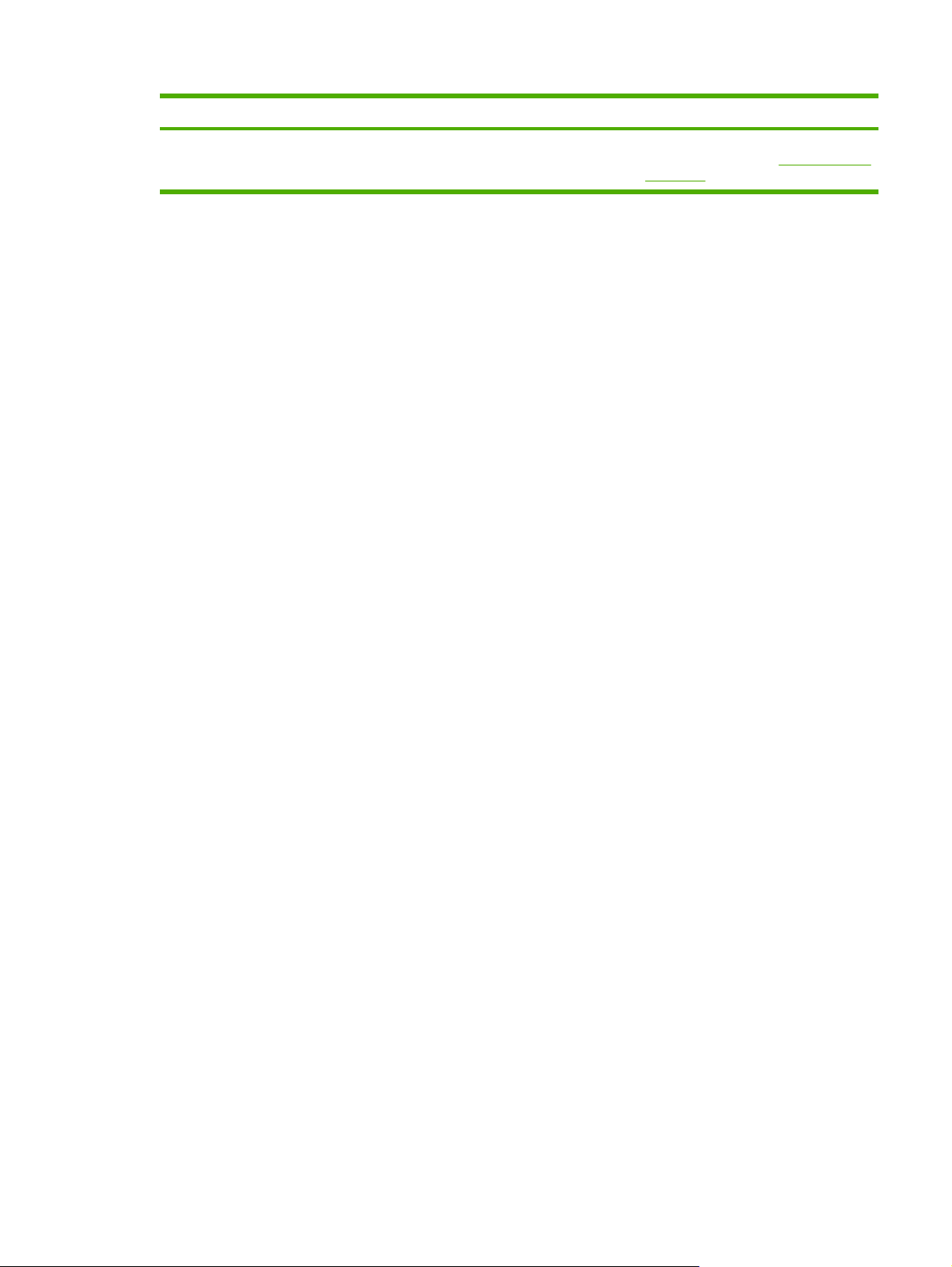
Sorun Nedeni Çözümü
iki taraflı yazdırma ortam boyutu
seçicisinin konumu için
tanımlama bölümüne bakın.
Ürün parçalarını
TRWW Ortam sorunlarını çözme 87
Page 98
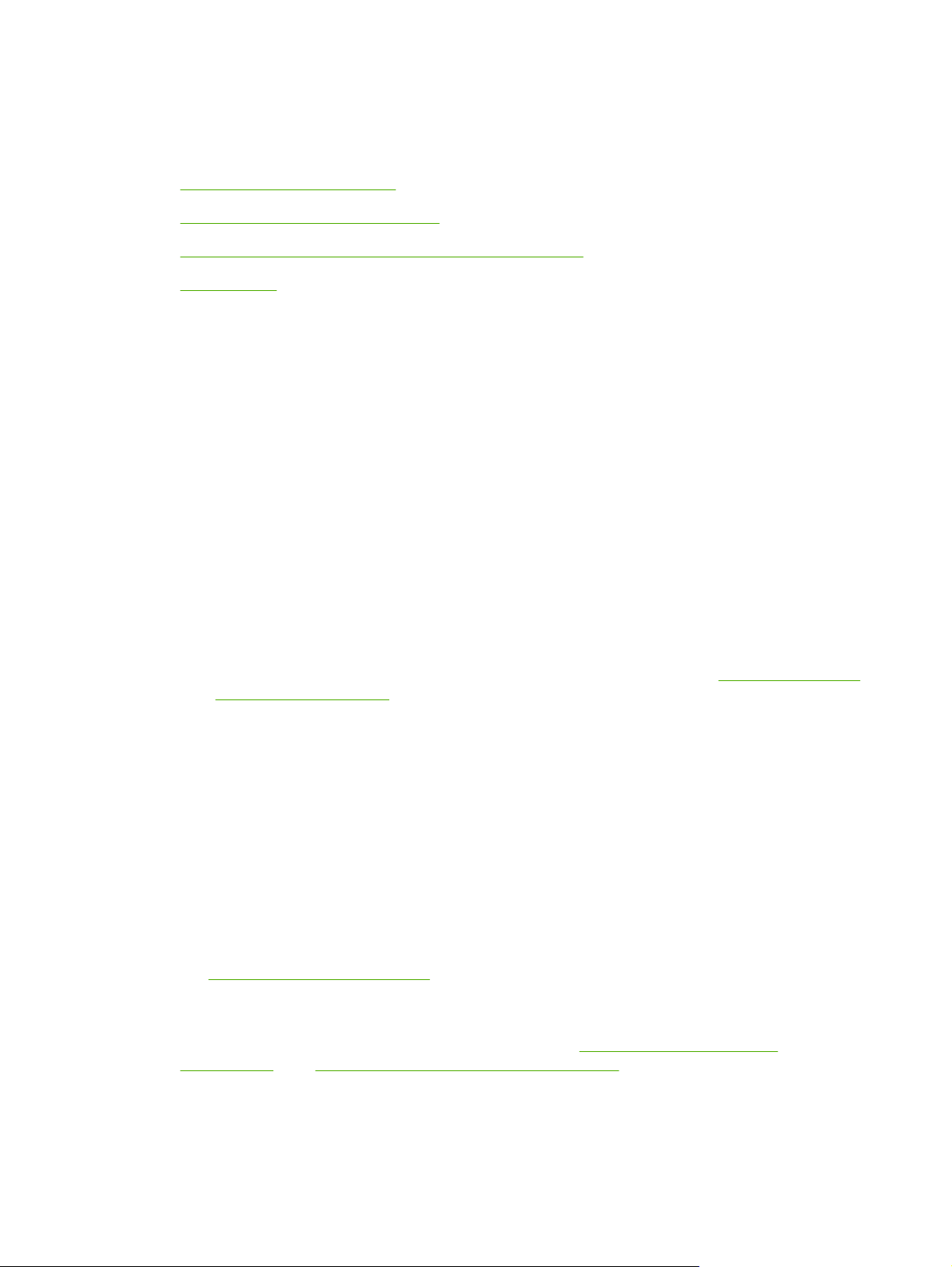
Yazdırılan sayfa ekranda görünenden farklı
Sorunu en iyi biçimde tanımlayan konuyu seçin:
Bozuk, hatalı veya eksik metin
●
Eksik grafik, metin veya boş sayfalar
●
Sayfa biçimi, başka bir HP LaserJet yazıcıdakinden farklı
●
Grafik kalitesi
●
Bozuk, hatalı veya eksik metin
Yazılım yüklenirken yanlış yazıcı sürücüsü seçilmiş olabilir. Yazıcı Özellikleri'nde
●
HP LaserJet P2015 yazıcı sürücüsünün seçili olduğundan emin olun.
Belirli bir dosya birbirine girmiş metin yazdırıyorsa, o dosyayla ilgili bir sorun olabilir. Belirli bir
●
uygulama birbirine girmiş metin yazdırıyorsa, o uygulamayla ilgili bir sorun olabilir. Uygun yazıcı
sürücüsünün seçildiğinden emin olun.
Yazılım uygulamasında bir sorun olabilir. Başka bir yazılım uygulamasıyla yazdırmayı deneyin.
●
USB kablosu gevşek veya bozuk olabilir. Aşağıdakileri deneyin:
●
Kabloyu her iki uçtan sökün ve yeniden takın.
●
Sorunsuz yazdırıldığını bildiğiniz bir işi yazdırmayı deneyin.
●
Mümkünse, kabloyu ve yazıcıyı başka bir bilgisayara bağlayın ve sorunsuz basıldığını
●
bildiğiniz bir işi yazdırmayı deneyin.
3 m veya daha kısa olan yeni bir USB 2.0 kablosu kullanmayı deneyin.
●
aksesuarlar sipariş etme bölümüne bakın.
Yazıcıyı ve bilgisayarı kapatın. USB kablosunu çıkarın ve kablonun her iki ucunda hasar olup
●
olmadığına bakın. Bağlantıların sıkı olduğundan emin olarak, kabloyu yeniden takın.
Yazıcının bilgisayara doğrudan bağlı olmasına dikkat edin. Bilgisayardaki USB bağlantı
noktası ile yazıcı arasına takılmış anahtar kutularını, bant yedekleme sürücülerini, güvenlik
anahtarlarını veya diğer aygıtları kaldırın. Bu aygıtlar bazen bilgisayar ile yazıcı arası
iletişimde kesintiye neden olabilirler. Yazıcıyı ve bilgisayarı yeniden başlatın.
Sarf malzemeleri ve
Eksik grafik, metin veya boş sayfalar
Dosyanızın boş sayfa içermediğinden emin olun.
●
Koruyucu bant, baskı kartuşunda kalmış olabilir. Baskı kartuşunu çıkarın ve bantın tüm uzunluğu
●
çıkarılana kadar kartuşun uzundaki kulakçığı çekin. Baskı kartuşunu yerine takın. Yönergeler
için
Yazdırma kartuşunu değiştirme konusuna bakın. Yazıcıyı denetlemek için Devam düğmesine
basarak bir deneme sayfası yazdırın.
Yazıcının Özellikleri'ndeki grafik ayarları, yazdırma işinize uygun olmayabilir. Yazıcı Özellikleri'nde
●
farklı bir grafik ayarı deneyin. Daha fazla bilgi almak için
yapılandırma veya Macintosh yazıcı sürücüsünü yapılandırma konusuna bakın.
Windows yazıcı sürücüsünü
ndaki
Yazıcıyı, özellikle de baskı kartuşu ile güç kaynağı arasındaki bağlantı yerlerini temizleyin.
●
88 Bölüm 7 Sorun çözme TRWW
Page 99
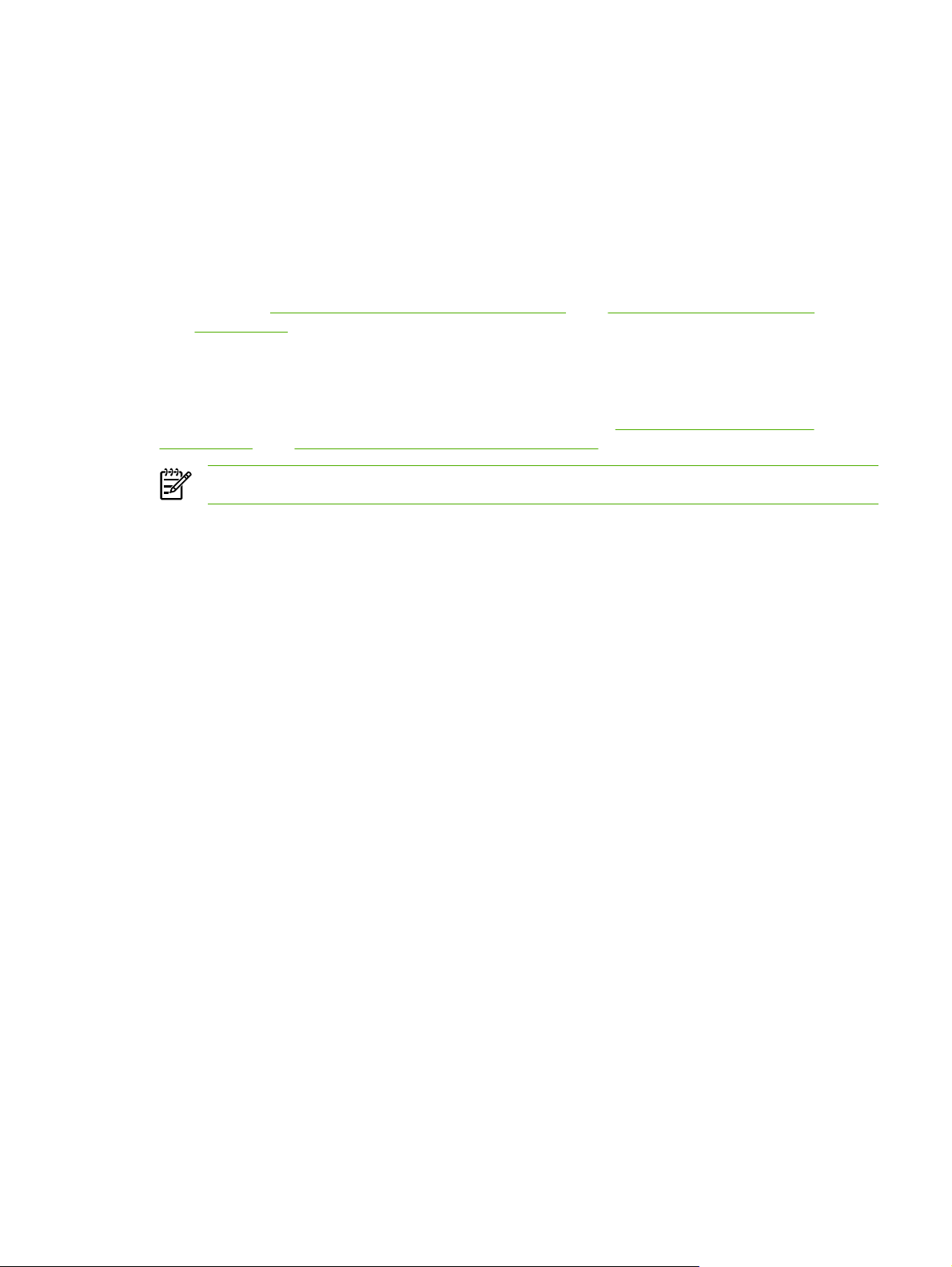
Sayfa biçimi, başka bir HP LaserJet yazıcıdakinden farklı
Belge daha eski veya farklı bir HP LaserJet yazıcı sürücüsü (yazıcı yazılımı) kullanılarak oluşturulmuşsa
veya yazılımdaki yazıcının Özellikler ayarları farklıysa, yeni yazıcı sürücünüzü veya yazıcı ayarlarınızı
kullanarak yazdırmaya çalıştığınızda sayfa biçimi değişebilir. Bu sorunu ortadan kaldırmak için,
aşağıdakileri deneyin:
Baskı işi için kullandığınız HP LaserJet yazıcısından bağımsız olarak, belgelerinizi aynı yazı
●
sürücüsü (yazıcı yazılımı) ve yazıcının Özellikler ayarlarını kullanarak yazdırın.
Çözünürlük, kağıt boyutu, yazı tipi ayarlarını ve diğer ayarları değiştirmeyi deneyin. Daha fazla bilgi
●
almak için
yapılandırma konusuna bakın.
Windows yazıcı sürücüsünü yapılandırma veya Macintosh yazıcı sürücüsünü
Grafik kalitesi
Grafik ayarları yazdırma işinize uygun olmayabilir. Yazıcı Özellikleri'nde çözünürlük gibi ayarları
denetleyin ve gerektiği gibi ayarlayın. Daha fazla bilgi almak için
yapılandırma veya Macintosh yazıcı sürücüsünü yapılandırma konusuna bakın.
Not Bir grafik biçiminden başkasına dönüştürme yaparken bir miktar çözünürlük kaybolabilir.
Windows yazıcı sürücüsünü
cı
TRWW Yazdırılan sayfa ekranda görünenden farklı 89
Page 100

Yazıcı yazılımı sorunları
Tablo 7-6 Yazıcı yazılımı sorunları
Sorun Çözümü
Yazıcı klasöründe HP LaserJet P2015 yazıcı için sürücü
görünmüyor.
Yazılım yüklemesi sırasında bir hata mesajı görüntülendi
Yazıcı yazılımını yeniden yükleyin. Windows görev
●
çubuğunda, Başlat'ı tıklatın, Programlar'ı seçin,
HP LaserJet P2015'i seçin ve Kaldır'ı tıklatın. Yazıcıyı
kapatın. Yazıcı yazılımını CD-ROM'dan yükleyin.
Yazıcıyı yeniden açın.
Not Çalışan uygulamaları kapatın. Sistem
tepsisinde simgesi olan bir uygulamayı
kapatmak için, simgeyi sağ tıklatın ve Kapat
veya Devre Dışı Bırak'ı seçin.
USB kablosunu PC'de farklı bir USB bağlantı noktasına
●
takmayı deneyin.
Paylaşılan bir yazıcıya yazdırmayı deniyorsanız,
●
Windows görev çubuğunda, Başlat'ı tıklatın, Ayarlar'ı
ve Yazıcılar'ı seçin. Yazıcı Ekle simgesini çift tıklatın.
Yazıcı Ekle Sihirbazı'ndaki yönergeleri izleyin.
Yazıcı yazılımını yeniden yükleyin. Windows görev
●
çubuğunda, Başlat'ı tıklatın, Programlar'ı seçin,
HP LaserJet P2015'i seçin ve Kaldır'ı tıklatın. Yazıcıyı
kapatın. Yazıcı yazılımını CD-ROM'dan yükleyin.
Yazıcıyı yeniden açın.
Not Çalışan uygulamaları kapatın. Görev
çubuğunda simgesi olan bir uygulamayı
kapatmak için, simgeyi sağ tıklatın ve Kapat
veya Devre Dışı Bırak'ı seçin.
Yazıcı Hazır modunda, ancak hiçbir şey yazdırılmıyor
Yazıcı yazılımını yüklediğiniz sürücüde boş alan miktarını
●
kontrol edin. Gerekirse, boşaltabildiğiniz kadar alanı
boşaltın ve yazıcı yazılımını yeniden yükleyin.
Gerekirse, Disk Birleştirici’yi çalıştırın ve yazıcı yazılımını
●
yeniden yükleyin.
Yazıcının kontrol panelinden bir Yapılandırma sayfası
●
yazdırın ve yazıcı işlevselliğini denetleyin.
Tüm kabloların düzgün olarak oturmasını ve belirtimlere
●
uygun olmasını denetleyin. Bu, USB, ağ ve güç
kablolarını içerir. Yeni bir kablo deneyin.
90 Bölüm 7 Sorun çözme TRWW
